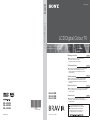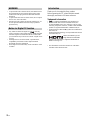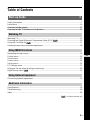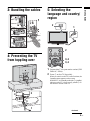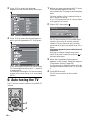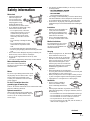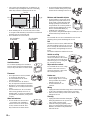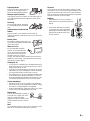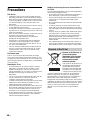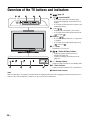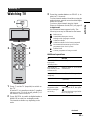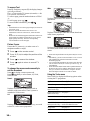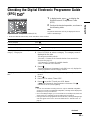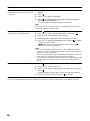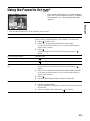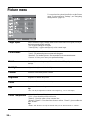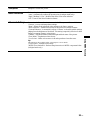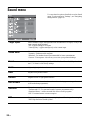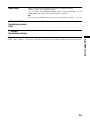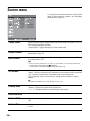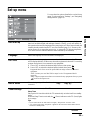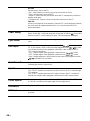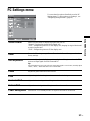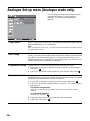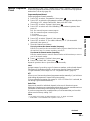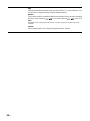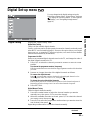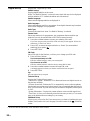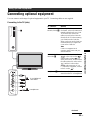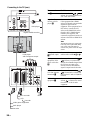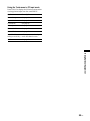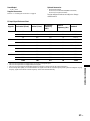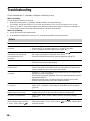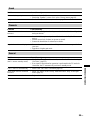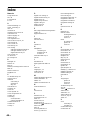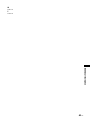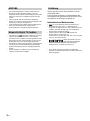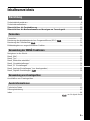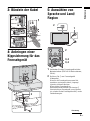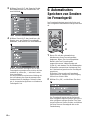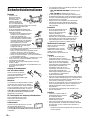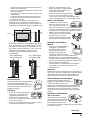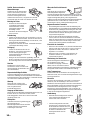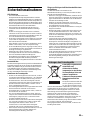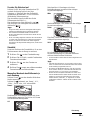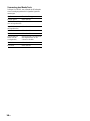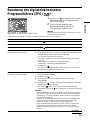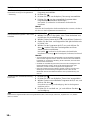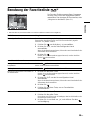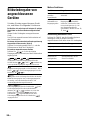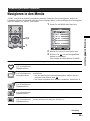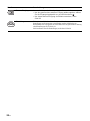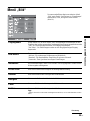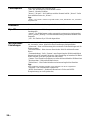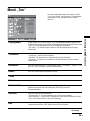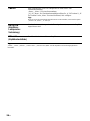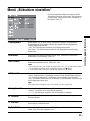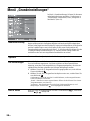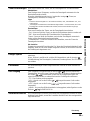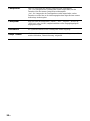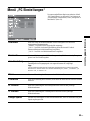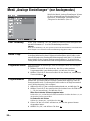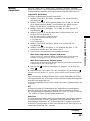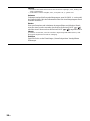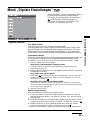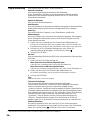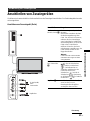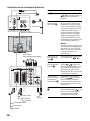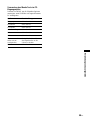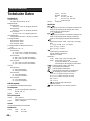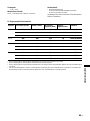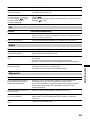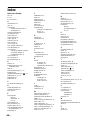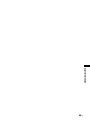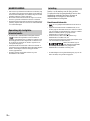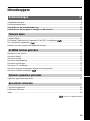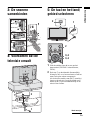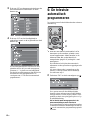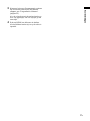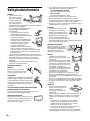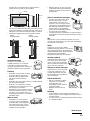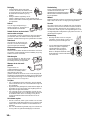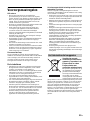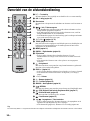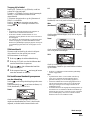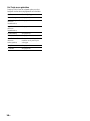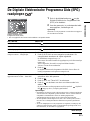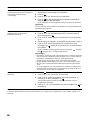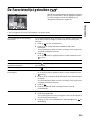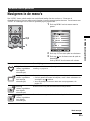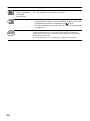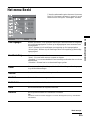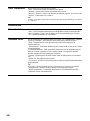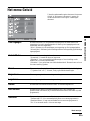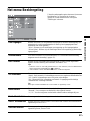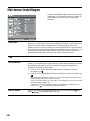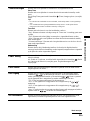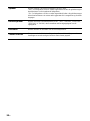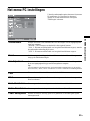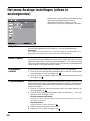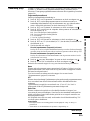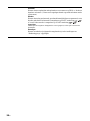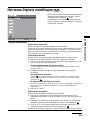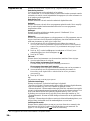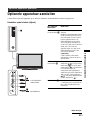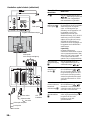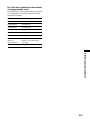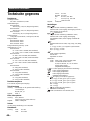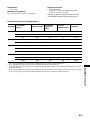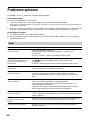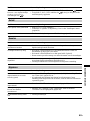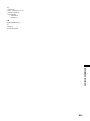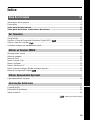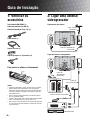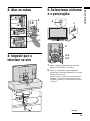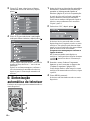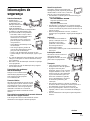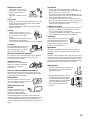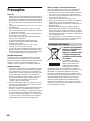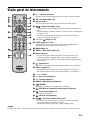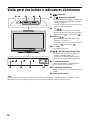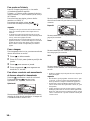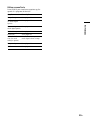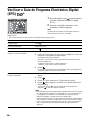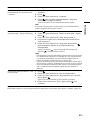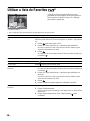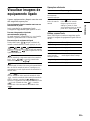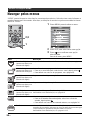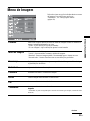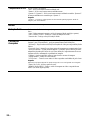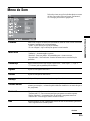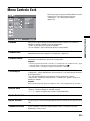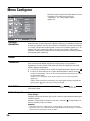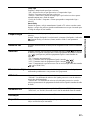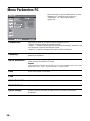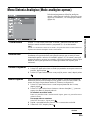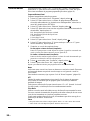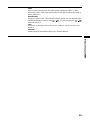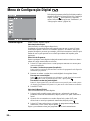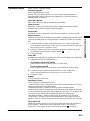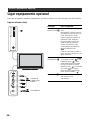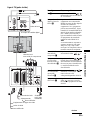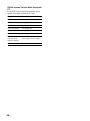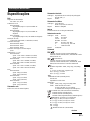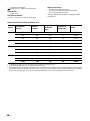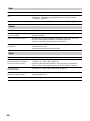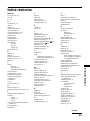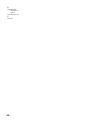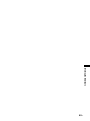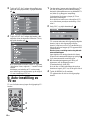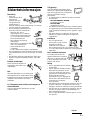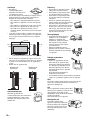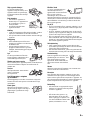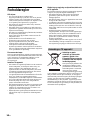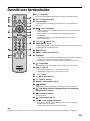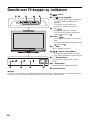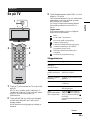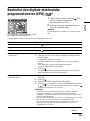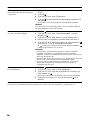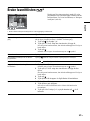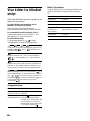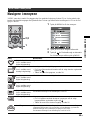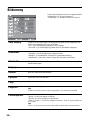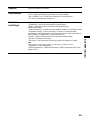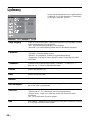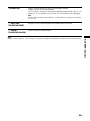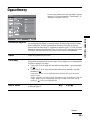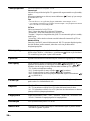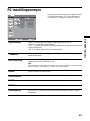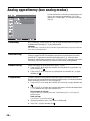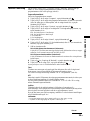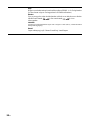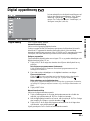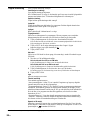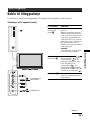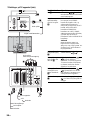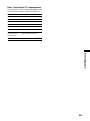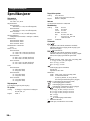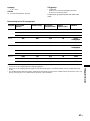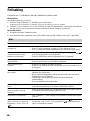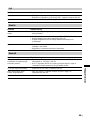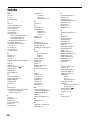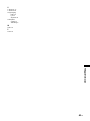LCD Digital Colour TV
KDL-46V2000
KDL-40V2000
KDL-32V2000
© 2006 Sony Corporation
LCD Digital Colour TV
2-680-539-21(2)
GB
DE
NL
PT
NO
Operating Instructions
Before operating the TV, please read the “Safety
information” section of this manual.
Retain this manual for future reference.
Bedienungsanleitung
Lesen Sie vor der Inbetriebnahme des Fernsehgeräts bitte
den Abschnitt „Sicherheitsinformationen“ in dieser
Anleitung. Bewahren Sie die Anleitung zum späteren
Nachschlagen auf.
Gebruiksaanwijzing
Alvorens de televisie te gebruiken, dient u de paragraaf
met veiligheidsinformatie in deze handleiding te lezen.
Bewaar deze handleiding zodat u deze in de toekomst kunt
raadplegen.
For useful information about Sony products
Fur hilfreiche Informationen zu Sony Produkten
Voor nuttige informatie over Sony producten
Para informação útil sobre os produtos Sony
For nyttig informasjon om Sony produkter
Manual de Instruções
Antes de utilizar o televisor, por favor leia a secção “Informação
sobre segurança” deste manual. Guarde este manual para
futuras consultas.
Bruksanvisning
Før du bruker TVen, må du lese gjennom avsnittet
"Sikkerhet" i denne håndboken. Ta vare på håndboken for
fremtidig referanse.
Printed in Spain
2-680-539-21(2)
KDL-46V2000
KDL-40V2000
KDL-32V2000
Pagina wordt geladen...
Pagina wordt geladen...
Pagina wordt geladen...
Pagina wordt geladen...
Pagina wordt geladen...
Pagina wordt geladen...
Pagina wordt geladen...
Pagina wordt geladen...
Pagina wordt geladen...
Pagina wordt geladen...
Pagina wordt geladen...
Pagina wordt geladen...
Pagina wordt geladen...
Pagina wordt geladen...
Pagina wordt geladen...
Pagina wordt geladen...
Pagina wordt geladen...
Pagina wordt geladen...
Pagina wordt geladen...
Pagina wordt geladen...
Pagina wordt geladen...
Pagina wordt geladen...
Pagina wordt geladen...
Pagina wordt geladen...
Pagina wordt geladen...
Pagina wordt geladen...
Pagina wordt geladen...
Pagina wordt geladen...
Pagina wordt geladen...
Pagina wordt geladen...
Pagina wordt geladen...
Pagina wordt geladen...
Pagina wordt geladen...
Pagina wordt geladen...
Pagina wordt geladen...
Pagina wordt geladen...
Pagina wordt geladen...
Pagina wordt geladen...
Pagina wordt geladen...
Pagina wordt geladen...
Pagina wordt geladen...
Pagina wordt geladen...
Pagina wordt geladen...
Pagina wordt geladen...
Pagina wordt geladen...
Pagina wordt geladen...
Pagina wordt geladen...
Pagina wordt geladen...
Pagina wordt geladen...
Pagina wordt geladen...
Pagina wordt geladen...
Pagina wordt geladen...
Pagina wordt geladen...
Pagina wordt geladen...
Pagina wordt geladen...
Pagina wordt geladen...
Pagina wordt geladen...
Pagina wordt geladen...
Pagina wordt geladen...
Pagina wordt geladen...
Pagina wordt geladen...
Pagina wordt geladen...
Pagina wordt geladen...
Pagina wordt geladen...
Pagina wordt geladen...
Pagina wordt geladen...
Pagina wordt geladen...
Pagina wordt geladen...
Pagina wordt geladen...
Pagina wordt geladen...
Pagina wordt geladen...
Pagina wordt geladen...
Pagina wordt geladen...
Pagina wordt geladen...
Pagina wordt geladen...
Pagina wordt geladen...
Pagina wordt geladen...
Pagina wordt geladen...
Pagina wordt geladen...
Pagina wordt geladen...
Pagina wordt geladen...
Pagina wordt geladen...
Pagina wordt geladen...
Pagina wordt geladen...

2
NL
• Om het risico op elektrische schokken te voorkomen, mag
u de stekker niet in het stopcontact steken als de stekker of
het netsnoer beschadigd is. Deze stekker mag niet worden
gebruikt en dient te worden vernietigd.
• Stel het televisietoestel niet bloot aan regen of vocht om
het risico op brand of elektrische schok te voorkomen.
• Binnenin het televisietoestel bevindt zich gevaarlijke hoge
spanning. Open de kast niet. Laat service-werkzaamheden
over aan deskundigen.
• De functies die verband houden met digitale televisie
( ) kunnen alleen gebruikt worden in landen of
gebieden waar digitale DVB-T (MPEG2)-signalen vanaf
het aardoppervlak worden uitgezonden. Controleer a.u.b.
bij uw dealer of ontvangst van DVB-T-signalen in uw
woonplaats mogelijk is.
• Ondanks dat dit televisietoestel voldoet aan de DVB-T-
specificaties, kan compatibiliteit met toekomstige digitale
DVB-T-uitzendingen vanaf het aardoppervlak niet
worden gegarandeerd.
• Sommige functies van digitale televisie zijn niet
beschikbaar in alle landen.
Dank u voor de aankoop van dit Sony-product.
Voordat u de televisie gaat gebruiken, moet u deze
handleiding aandachtig doorlezen. Bewaar de
handleiding voor het geval u deze later als
referentiemateriaal nodig hebt.
Handelsmerkinformatie
• esis een gedeponeerd handelsmerk van het DVB
project.
• Geproduceerd onder licentie van BBE Sound, Inc. In
licentie gegeven door BBE Sound, Inc. onder een of meer
van de volgende US-patentnummers: 5510752, 5736897.
BBE en het BBE-symbool zijn gedeponeerde
handelsmerken van BBE Sound, Inc.
• TruSurround XT, SRS en het (z) symbool zijn
handelsmerken van SRS Labs, Inc.
TruSurround XT technologie is geinkorporeerd met verlof
van de licentiehouder SRS Labs, Inc.
• HDMI, het HDMI-logo en
High-Definition Multimedia
Interface zijn handelsmerken of gedeponeerde
handelsmerken van HDMI Licensing, LLC.
• De afbeeldingen in deze gebruiksaanwijzing zijn van de
KDL-32V2000, tenzij anders aangegeven.
WAARSCHUWING
Opmerking bij de digitale-
televisiefunctie
Inleiding

3
NL
Inhoudsopgave
Veiligheidsinformatie.................................................................................................................8
Voorzorgsmaatregelen............................................................................................................11
Overzicht van de afstandsbediening...................................................................................12
Overzicht van de knoppen en lampjes op de televisie......................................................13
Televisie kijken........................................................................................................................14
De Digitale Elektronische Programma Gids (EPG) raadplegen .....................................17
De Favorietenlijst gebruiken ..........................................................................................19
Beelden van een aangesloten apparaat bekijken...................................................................20
Navigeren in de menu's...........................................................................................................21
Het menu Beeld ......................................................................................................................23
Het menu Geluid.....................................................................................................................25
Het menu Beeldregeling..........................................................................................................27
Het menu Instellingen .............................................................................................................28
Het menu PC instellingen........................................................................................................31
Het menu Analoge instellingen (alleen in analoogmodus)......................................................32
Het menu Digitale instellingen .......................................................................................35
Optionele apparatuur aansluiten.............................................................................................37
Technische gegevens .............................................................................................................40
Problemen oplossen ...............................................................................................................42
Index .......................................................................................................................................44
Voorbereidingen 4
Televisie kijken
De MENU functies gebruiken
Optionele apparatuur gebruiken
Aanvullende informatie
NL
: alleen voor digitale kanalen

4
NL
Voorbereidingen
1: De accessoires
controleren
Afstandsbediening RM-ED005 (1)
Batterijen van AA-formaat (type R6) (2)
Netsnoer (type C-6) (1)
Coaxkabel (1)
Kabelbinder (1)
Bevestigingsriem (1) en schroeven (2)
De batterijen in de afstandsbediening plaatsen
Opmerkingen
• Let op de + en de - bij het plaatsen van de batterijen.
• Gooi oude batterijen niet gewoon weg, maar lever ze in. In
bepaalde regio's kan het verwerken van batterijen aan
regels zijn gebonden. Neem hiervoor contact op met de
lokale autoriteiten.
• Combineer geen verschillende typen batterijen, of oude en
nieuwe batterijen.
• Hanteer de afstandsbediening met zorg. Laat de
afstandsbediening niet vallen, ga er niet op staan en mors
er geen vloeistof op.
• Plaats de afstandsbediening niet in de buurt van een
warmtebron, op een plek in direct zonlicht of in een
vochtige ruimte.
Voor de Klanten in Nederland
Gooi de batterij niet weg maar lever deze in als
klein chemisch afval (KCA).
2:
Een antenne/
videorecorder aansluiten
A
lleen een antenne aansluiten
Een antenne en videorecorder aansluiten
Coaxkabel
(meegeleverd)
Netsnoer (meegeleverd)
SCART-kabel
(niet meegeleverd)
RF-kabel
(niet meegeleverd)
Videorecorder
Netsnoer
(meegeleverd)

5
NL
Voorbereidingen
3: De snoeren
samenbinden
4: Voorkomen dat de
televisie omvalt
5: De taal en het land/
gebied selecteren
1 Sluit de stekker van de tv aan op het
stopcontact (220-240 V wisselstroom,
50 Hz).
2 Druk op 1 op de televisie (bovenzijde).
Wanneer u de tv voor het eerst aanzet, wordt het
menu Taal op het scherm weergegeven.
Als de televisie stand-by staat (het
1 (stand-by-)
lampje op de televisie (voorzijde) brandt rood),
drukt u op "/1 op de afstandsbediening om de
televisie aan te zetten.
2
3
1
1
2
3,4
3,4
2
Wordt vervolgd

6
NL
3 Druk op F/f om de gewenste taal voor de
menuschermen te selecteren en druk
daarna op .
4 Druk op F/f om het land/gebied te
selecteren waarin u de tv gebruikt en druk
daarna op .
Als het land/gebied waarin u de televisie wilt
gebruiken niet in de lijst wordt weergegeven,
selecteert u "-" in plaats van een land/gebied.
Een bericht wordt weergegeven dat de televisie
automatisch wordt geprogrammeerd. Ga
vervolgens naar "6: De televisie automatisch
programmeren".
6: De televisie
automatisch
programmeren
De tv gaat nu naar alle beschikbare kanalen zoeken en
staat deze op.
1 Alvorens de televisie automatisch af te
stemmen op de zenders, plaatst u een
vooraf opgenomen videocassette in de
videorecorder die op de televisie is
aangesloten (pagina 4) en begint u met
weergeven.
Het videokanaal zal tijdens het automatisch
afstemmen worden gevonden en opgeslagen in de
televisie.
Als geen videorecorder is aangesloten op de
televisie, is deze procedure niet noodzakelijk.
Ga verder met stap 2.
2 Selecteer "OK" en druk vervolgens op .
De tv gaat nu naar alle beschikbare digitale
kanalen zoeken en daarna naar alle beschikbare
analoge kanalen. Dit kan enige tijd duren. Wees
geduldig en druk niet op knoppen op de tv of op
de afstandsbediening.
Als het bericht wordt weergegeven dat u de
antenneaansluitingen moet controleren
Er zijn geen digitale of analoge kanalen gevonden.
Controleer alle antenne-aansluitingen en druk op
om de automatische programmering opnieuw
te starten.
4
2

7
NL
Voorbereidingen
3 Wanneer het menu Programma's sorteren
op uw scherm verschijnt, volg dan de
stappen van "Programma's sorteren"
(pagina 32).
Als u de volgorde waarin de analoge kanalen op
de tv zijn opgeslagen, niet wilt wijzigen, ga dan
naar stap 4.
4 Druk op MENU om dit menu te sluiten.
Alle beschikbare kanalen zijn nu op de televisie
ingesteld.

8
NL
Veiligheidsinformatie
Netsnoer
• Trek de stekker uit het
stopcontact voordat u
de televisie verplaatst.
Verplaats de televisie
niet terwijl de stekker
in het stopcontact zit.
Dit kan het netsnoer beschadigen en brand of elektrische
schokken tot gevolg hebben.
• Als u het netsnoer beschadigt, kan dit
brand of elektrische schokken tot
gevolg hebben.
– Zorg dat het netsnoer niet teveel
wordt afgeklemd, gebogen of
gedraaid. Hierdoor kunnen de draden
worden blootgelegd of
doorgesneden, wat kortsluiting kan
veroorzaken met mogelijk brand of
elektrische schokken tot gevolg.
– Het netsnoer mag niet worden
gewijzigd of beschadigd.
– Plaats geen zware voorwerpen op het
netsnoer. Trek ook niet aan het netsnoer.
– Houd het netsnoer uit de buurt van warmtebronnen.
– Trek altijd aan de stekker als u het netsnoer uit het
stopcontact haalt.
• Als het netsnoer beschadigd raakt, mag u dit niet meer
gebruiken. Neem contact op met een Sony-leverancier of
het servicecentrum om het netsnoer te vervangen.
• Gebruik het meegeleverde netsnoer niet voor andere
apparatuur.
• Gebruik alleen een origineel Sony-netsnoer, geen
netsnoeren van andere merken.
Bescherming van het
netsnoer
Pak de stekker vast als u het
netsnoer uit het stopcontact trekt.
Trek nooit aan het netsnoer zelf.
Stopcontact
Gebruik nooit een slecht passend stopcontact.
Steek de stekker volledig in het stopcontact.
Als de stekker niet goed past, kan dit vonken
en brand veroorzaken. Neem contact op met
de elektricien om het stopcontact te laten
vervangen.
Voor een televisietoestel met een driepolige
geaarde stekker aan het netsnoer
Het televisietoestel moet worden aangesloten op een
stopcontact met een aardlekbeveiliging.
Optionele accessoires
Houd rekening met het volgende als u de tv
installeert met de wandmontagesteun. Als u
dit niet doet, kan het tv-toestel vallen en
ernstig letsel veroorzaken.
• Wij adviseren u met klem om veiligheidsredenen
uitsluitend Sony-accessoires te gebruiken:
– KDL-46V2000/KDL-40V2000:
Muurbevestigingssteun SU-WL51
– KDL-32V2000:
Muurbevestigingssteun SU-WL31
• Wij adviseren u met klem om de originele Sony-
muurbevestigingssteun te gebruiken om voldoende
luchtcirculatie mogelijk te maken en om stofophoping te
voorkomen rondom de tv, de muur en het plafond.
• Zet de tv goed vast en volg hierbij de instructies die bij de
wandmontagesteun zijn geleverd.
Installatie
• Als de tv aan een muur wordt
bevestigd, is het verstandig
hierbij zeer zorgvuldig te werk
te gaan of de werkzaamheden uit
te besteden aan een professional.
Door een onjuiste plaatsing kan
het televisietoestel gevaar opleveren.
• Het televisietoestel moet worden opgesteld in de buurt van
een goed bereikbaar stopcontact.
Medische instellingen
Installeer deze televisie niet in de
buurt van medische apparatuur
die in gebruik is. Hierdoor kan de
werking van de medische
apparatuur worden verstoord.
Vervoer
• Voordat u het televisietoestel
verplaatst, moet u alle snoeren ervan
loskoppelen.
• Als u de televisie in uw armen draagt,
moet u deze vasthouden zoals wordt
weergegeven in de afbeelding rechts.
Als u dit niet doet, kan de tv vallen en
beschadigen of ernstig letsel
veroorzaken. Als het televisietoestel is
gevallen of is beschadigd, moet u dit
onmiddellijk laten nakijken door
gekwalificeerd servicepersoneel.
• Wanneer u het apparaat vervoert, mag u dit niet
blootstellen aan schokken of sterke trillingen. Het
apparaat kan vallen en beschadigd raken of ernstig letsel
veroorzaken.
• Als u de tv naar de reparateur brengt of vervoert, verpakt u
deze in de oorspronkelijke doos en verpakkingsmaterialen.
• De televisie moet door twee of meer personen worden
gedragen.
Ventilatie
• Dek de ventilatieopeningen in
de kast van de televisie niet af.
Dit kan oververhitting
veroorzaken waardoor brand
kan ontstaan.
• Zonder voldoende ventilatie kan zich stof ophopen in de
televisie, waardoor deze vuil wordt. Voor voldoende
ventilatie moet u rekening houden met de volgende
punten:
– Installeer de tv niet achterstevoren of gedraaid.
– Installeer de tv niet gekanteld of ondersteboven.
– Installeer de tv niet op een plank of in een kast.
– Plaats de tv niet op een tapijt of bed.
– Dek de tv niet af met een doek, zoals gordijnen, of
voorwerpen zoals kranten en dergelijke.
• Laat enige ruimte vrij rondom de tv. Als u dit niet doet,
wordt het apparaat wellicht onvoldoende geventileerd,

9
NL
waardoor het oververhit kan raken. Dit kan brand of
schade aan het tv-toestel tot gevolg hebben.
• Als u de tv aan de muur bevestigt, dient u te zorgen voor een
ruimte van tenminste 10 cm aan de onderzijde van de tv, en
tenminste 5,5 cm tussen de achterzijde van de tv en de muur.
• Installeer het apparaat nooit op de volgende manieren:
Ventilatieopeningen
Steek geen voorwerpen in de
ventilatieopeningen. Als er metalen
voorwerpen of vloeistoffen in deze
openingen terechtkomen, kan dit brand of
elektrische schokken tot gevolg hebben.
Plaatsing
• Plaats de tv nooit in warme, vochtige
of extreem stoffige omgevingen.
• Plaats de tv niet op plaatsen waar
insecten in het toestel kunnen
kruipen.
• Plaats de tv niet op een plek waar deze wordt blootgesteld
aan mechanische trillingen.
• Plaats de tv op een stabiele en vlakke
ondergrond. Als u dit niet doet, kan de tv
vallen en letsel veroorzaken.
• Installeer de tv niet op plaatsen waar het
toestel kan uitsteken, zoals op of achter
een pilaar, of op een plaats waar u uw
hoofd ertegen kunt stoten. U voorkomt zo
lichamelijk letsel.
Water en vocht
• Gebruik deze tv niet in de buurt
van water, zoals in een badkamer
of doucheruimte. Stel het apparaat
ook niet bloot aan regen, vocht of
rook. Dit kan brand of elektrische
schokken tot gevolg hebben.
• Raak het netsnoer en de tv niet aan als
u natte handen hebt. Dit kan elektrische
schokken of schade aan het toestel tot
gevolg hebben.
Vocht en ontvlambare voorwerpen
• Laat deze tv niet nat worden. Mors
geen vloeistof op het tv-toestel.
Gebruik het tv-toestel niet als er
vloeistof of een voorwerp in de kast
van de televisie is terechtgekomen. Dit
kan elektrische schokken of schade
aan het toestel tot gevolg hebben.
Laat het toestel onmiddellijk nakijken
door bevoegde servicetechnici.
• Voorkom brand door ontvlambare voorwerpen (kaarsen
en dergelijke) en elektrische lampen uit de buurt van de tv
te houden.
Olie
Installeer de tv niet in restaurants waar met olie wordt
gewerkt. Stof absorbeert olie die in de tv kan terechtkomen
en schade kan veroorzaken.
Vallen
Plaats de tv op een stevige, stabiele
standaard. Hang niets aan de tv. Als u dit wel
doet, kan het apparaat van de standaard of
wandmontagesteun vallen. Dit kan schade of
ernstig letsel tot gevolg hebben.
Zorg dat kinderen niet op de tv klimmen.
Voertuig of plafond
Installeer dit televisietoestel niet in
een voertuig. Door de beweging
van het voertuig kan het apparaat
vallen en letsel veroorzaken. Hang
deze tv niet aan het plafond.
Schepen en andere vaartuigen
Installeer deze tv niet op een schip
of een ander vaartuig. Als de tv
wordt blootgesteld aan zeewater,
kan dit brand tot gevolg hebben of
de tv beschadigen.
Gebruik buitenshuis
• Stel de tv niet bloot aan direct
zonlicht. De tv kan hierdoor
oververhit raken, wat
beschadiging van het toestel tot
gevolg kan hebben.
• Installeer deze televisie niet
buiten.
Bedrading
• Trek de stekker uit het stopcontact om kabels aan te
sluiten. Koppel voor alle veiligheid het netsnoer los als u
de kabels aansluit.
• Let op dat u niet over de kabels struikelt. Hierdoor kan de
tv worden beschadigd.
30 cm
Laat ten minste zoveel ruimte vrij.
10 cm 10 cm
15 cm
Geen
luchtcirculatie.
Geen
luchtcirculatie.
Muur Muur
Wordt vervolgd

10
NL
Reiniging
• Trek de stekker uit het stopcontact
voordat u de stekker, het netsnoer en het
tv-toestel reinigt. Als u dit niet doet, kan
dit elektrische schokken tot gevolg
hebben.
• Reinig de stekker regelmatig. Als de
stekker is bedekt met stof en vocht opneemt, kan de
isolatie van de stekker worden aangetast. Dit kan brand tot
gevolg hebben.
Onweer
Voor uw eigen veiligheid mag u
tijdens onweer de tv, het netsnoer en
de antennekabel niet aanraken.
Schade die door servicetechnici
moet worden verholpen
Als het scherm van het tv-toestel barst, mag u het apparaat
pas aanraken nadat u de stekker uit het stopcontact hebt
getrokken. Anders bestaat er gevaar op elektrische schokken.
Onderhoud
Open de kast van de televisie niet.
Laat het tv-toestel alleen nakijken
door bevoegde servicetechnici.
Kleine accessoires verwijderen
en plaatsen
Houd accessoires buiten het bereik van kinderen. Als kleine
accessoires worden ingeslikt, kan dit verstikking tot gevolg
hebben. Bel direct uw huisarts.
Gebroken glas
Gooi niets tegen de tv. Het glas van het
scherm kan breken door de schok. Dit
kan ernstig letsel tot gevolg hebben.
Wanneer de tv niet wordt
gebruikt
Wegens milieu- en
veiligheidsredenen kunt u de TV
beter niet in de standby-modus
laten staan als u deze niet
gebruikt. Schakel de stroom uit. Het is echter mogelijk dat
sommige tv's functies hebben die alleen goed werken als het
toestel altijd stroom krijgt. Lees de handleiding om vast te
stellen of dit voor uw tv het geval is.
Tv kijken
• Als u comfortabel televisie wilt kijken, moet de afstand
tussen u het de televisie vier- tot zevenmaal de hoogte van
de tv bedragen.
• Kijk televisie met gedempt licht, omdat televisie kijken in
het donker de ogen extra belast. Ook langdurig televisie
kijken kan de ogen extra belasten.
• Als u de hoek van de tv wilt aanpassen, houdt u de voet
van de standaard vast om te voorkomen dat het toestel van
de standaard schiet. Wees voorzichtig en zorg dat uw
vingers niet beklemd raken tussen de televisie en de
standaard.
Het volume regelen
• Pas het volume aan, zodat u geen overlast voor uw buren
veroorzaakt. Nachts draagt geluid erg ver. Daarom wordt
aanbevolen de ramen te sluiten of een hoofdtelefoon te
gebruiken.
• Als u een hoofdtelefoon gebruikt, mag u het volume niet
te hoog zetten om gehoorbeschadiging te voorkomen.
Overbelasting
Deze tv werkt uitsluitend op 220-240 V
wisselstroom. Sluit niet te veel
apparaten aan op hetzelfde stopcontact.
Dit kan brand of elektrische schokken
tot gevolg hebben.
Warmte
Raak het oppervlak van het tv-toestel niet aan. Het oppervlak
blijft warm, zelfs als de tv al enige tijd is uitgeschakeld.
Corrosie
Als u deze televisie aan zee gebruikt, kan zout de metalen
onderdelen van het toestel corroderen en interne schade of
brand veroorzaken. Hierdoor kan de levensduur van de tv
ook afnemen. Neem de juiste voorzorgsmaatregelen om de
vochtigheidsgraad en temperatuur op de plaats waar de tv is
geïnstalleerd te beperken.
Behandeling
• Houd bij het tillen van de tv en bij het
verplaatsen van het paneel van de tv, het
toestel stevig aan de onderzijde vast.
• Voor de KDL-46V2000 geldt dat als
u de televisie optilt of verplaatst,
u het beeldscherm goed moet
vasthouden, zoals aangegeven.
Plaats uw handpalm helemaal onder
het beeldscherm vanaf de achterkant
van de televisie.
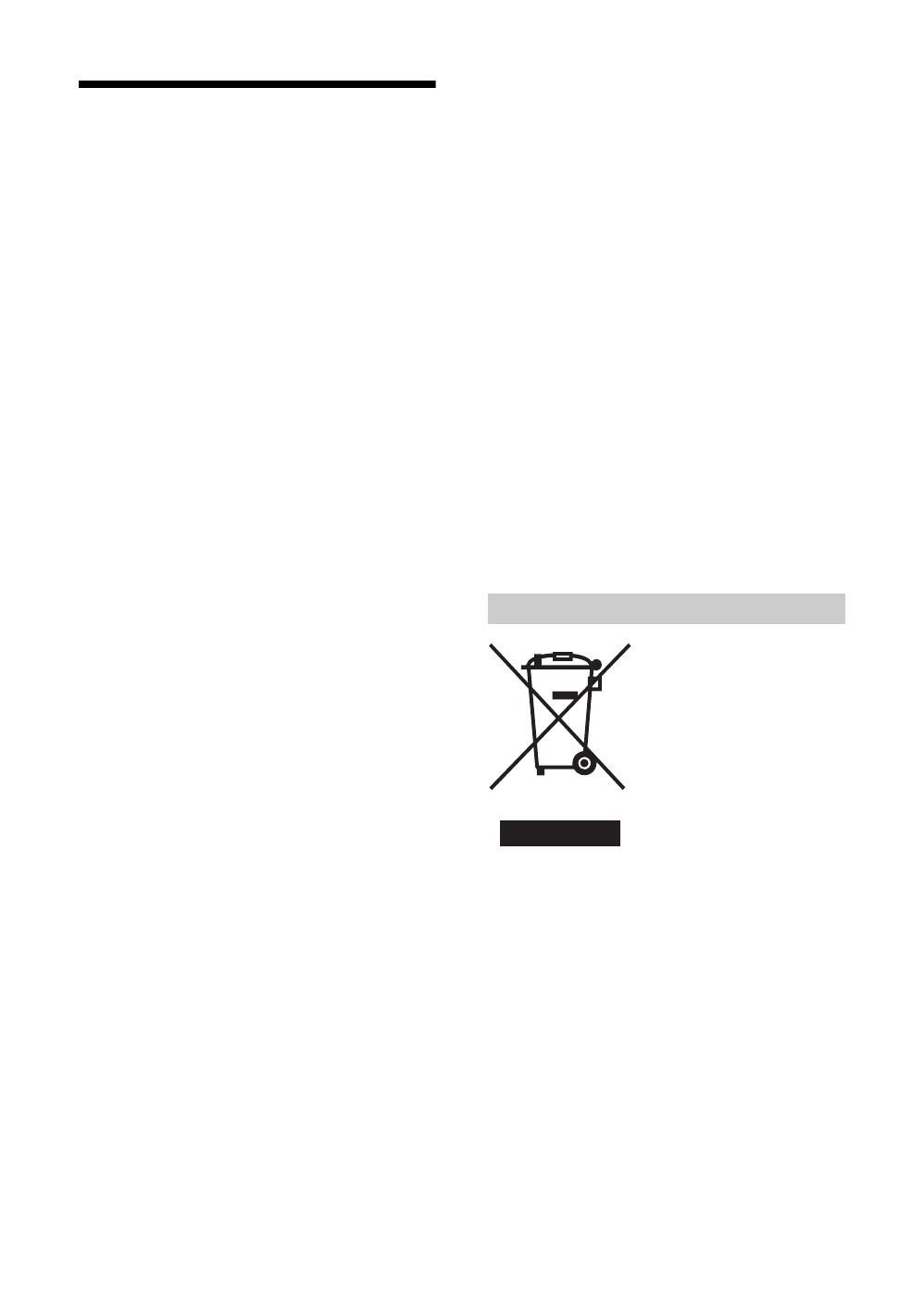
11
NL
Voorzorgsmaatregelen
LCD-scherm
• Hoewel het LCD-scherm is vervaardigd met
precisietechnologie en 99,99% of meer van de pixels
werken, kunnen er toch donkere of heldere puntjes (rood,
blauw of groen) permanent zichtbaar zijn op het LCD-
scherm. Dit is een structureel kenmerk van een LCD-
scherm en duidt niet op een defect.
• Stel het LCD-scherm niet bloot aan zonlicht. Hierdoor kan
het schermoppervlak worden beschadigd.
• Druk en kras niet het op het scherm en plaats geen
voorwerpen op dit apparaat. Het beeld kan hierdoor
vervormen of het LCD-scherm kan beschadigen.
• Als deze op een koude plaats wordt gebruikt, kan het beeld
vlekkerig of donker zijn.
Dit duidt niet op een storing. Dit verschijnsel verdwijnt
wanneer de temperatuur stijgt.
• Bij langdurige weergave van stilstaande beelden kunnen
spookbeelden optreden. Deze kunnen na enige tijd
verdwijnen.
• Het scherm en de behuizing worden warm als de tv wordt
gebruikt. Dit duidt niet op een defect.
• Het LCD-scherm bevat een kleine hoeveelheid vloeibare
kristallen en kwik. Ook de fluorescerende buis in deze tv
bevat kwik. Gooi het apparaat weg volgens de geldende
lokale wetgeving en voorschriften.
Fluorescerende lamp
Deze tv gebruikt een speciale fluorescerende lamp als
lichtbron. Als het beeld op het scherm donker wordt, flikkert
of niet verschijnt, is de fluorescerende lamp versleten en
moet deze worden vervangen. Neem contact op met
bevoegde servicetechnici om de lamp te vervangen.
De tv installeren
• Installeer het tv-toestel niet op plaatsen waar dit wordt
blootgesteld aan extreme temperaturen, zoals in direct
zonlicht, of in de buurt van een radiator of
heteluchtafvoer. Als de tv wordt blootgesteld aan externe
temperaturen, kan deze oververhit raken en kan de kast
vervormen of de tv slecht gaan functioneren.
• De tv staat nog onder spanning wanneer deze is
uitgeschakeld. Als u de tv volledig wilt uitschakelen, moet
u de stekker uit het stopcontact halen.
• Als u een helder beeld wilt krijgen, mag u het scherm niet
blootstellen aan directe verlichting of direct zonlicht.
Gebruik zo mogelijk spots vanaf het plafond.
• Installeer optionele onderdelen niet te dicht bij de tv.
Plaats optionele onderdelen op een afstand van ten minste
30 cm van de tv. Als een videorecorder voor of naast het
tv-toestel is geïnstalleerd, kan het beeld vervormen.
• Beeldvervorming en/of ruis kan optreden indien de
televisie te dicht in de buurt wordt geplaatst van
apparatuur die elektromagnetische straling uitzendt.
Het schermoppervlak/de behuizing van het tv-toestel
behandelen en reinigen
Neem de volgende voorzorgsmaatregelen in acht om
verkleuring of beschadiging van het materiaal of de coating
van het scherm te voorkomen.
• Druk niet het op het scherm, kras er niet op met een hard
voorwerp en gooi geen voorwerpen tegen het scherm. Het
scherm kan hierdoor beschadigd raken.
• Raak het scherm niet aan nadat het tv-toestel langere tijd
achter elkaar is gebruikt, aangezien het scherm dan erg
heet is.
• U kunt het schermoppervlak het beste zo weinig mogelijk
aanraken.
• Reinig het schermoppervlak/de behuizing met een zachte
doek om stof te verwijderen. Als er veel stof op het
schermoppervlak zit, kunt u dit reinigen met een zachte
doek die licht is bevochtigd met een mild zeepsopje.
• Gebruik geen schuursponsje, alkalisch/zuur
reinigingsmiddel, schuurpoeder of vluchtig oplosmiddel,
zoals alcohol, benzeen, thinner of
insectenbestrijdingsmiddel. Het gebruik van dergelijke
materialen of het langdurig in aanraking komen met
rubber- of vinylmaterialen kan beschadiging van het
schermoppervlak en het materiaal van de behuizing tot
gevolg hebben.
• In de loop der tijd kan zich stof ophopen in de
ventilatieopeningen. Voor een goede ventilatie kunt u dit
stof het beste regelmatig (maandelijks) met een stofzuiger
verwijderen.
Verwijdering van oude
elektrische en elektronische
apparaten (Toepasbaar in de
Europese Unie en andere
Europese landen met
gescheiden ophaalsystemen)
Het symbool op het product of op
de verpakking wijst erop dat dit
product niet als huishoudelijk
afval mag worden behandeld. Het
moet echter naar een plaats
worden gebracht waar elektrische
en elektronische apparatuur wordt
gerecycled. Als u ervoor zorgt dat dit product op de correcte
manier wordt verwijderd, voorkomt u voor mens en milieu
negatieve gevolgen die zich zouden kunnen voordoen in
geval van verkeerde afvalbehandeling. De recycling van
materialen draagt bij tot het vrijwaren van natuurlijke
bronnen. Voor meer details in verband met het recyclen van
dit product, neemt u contact op met de gemeentelijke
instanties, het bedrijf of de dienst belast met de verwijdering
van huishoudafval of de winkel waar u het product hebt
gekocht.
Het televisietoestel weggooien

12
NL
Overzicht van de afstandsbediening
Tip
De toetsen A/B, PROG + en cijfertoets 5 bevatten een reliëfpunt. Gebruik deze reliëfpunten als referentie wanneer u de tv bedient.
1 "/1 – Tv-stand-by
Hiermee schakelt u de tv tijdelijk uit en schakelt u de tv in vanuit stand-by.
2 A/B – 2-talig (pagina 26)
3 Kleurtoetsen
Hiermee kiest u de opties aan de onderkant van de menus voor Favorieten en
EPG.
4 / – Info / Tekst weergeven
• In de digitaalmodus: Met deze toets wordt verkorte informatie over het
huidig bekeken programma afgebeeld.
• In de analoogmodus: Met deze toets geeft u informatie weer, zoals het
huidige kanaalnummer en de schermmodus.
• In de tekstmodus (pagina 15): Met deze knop geeft u verborgen informatie
weer (zoals antwoorden op een quiz).
5 F/f/G/g/ (pagina 14, 21)
6 TOOLS (pagina 16, 20, 39)
Met deze toets heeft u toegang tot verschillende opties voor het bekijken van
beelden en het wijzigen/maken van de instellingen aan de hand van de
ingangsbron en de schermmodus.
7 MENU (pagina 21)
8 DIGITAL – Digitaalmodus (pagina 14)
9 Cijfertoetsen
• In de tv-modus: Hiermee kunt u kanalen selecteren. Voor de
kanaalnummers 10 en hoger voert u binnen twee seconden het tweede
cijfer in.
• In de tekstmodus: Hiermee voert u drie cijfers in om een pagina te
selecteren.
0 – Vorig kanaal
Met deze toets keert u terug naar het vorige kanaal waarnaar u (gedurende
meer dan vijf seconden) hebt gekeken.
qa PROG +/- (pagina 14)
• In de tv-modus: Hiermee selecteert u het volgende (+) of vorige (-) kanaal.
• In de tekstmodus: Hiermee selecteert u de volgende (+) of vorige (-)
pagina.
qs 2 +/- – Volume
qd % – Dempen (pagina 14)
qf
/ – Teletekst (pagina 15)
qg ANALOG – Analoogmodus (pagina 14)
qh / RETURN
Met deze toets keert u terug naar het vorige scherm van elk afgebeeld menu.
qj – EPG (Digitale Elektronische Programma Gids) (pagina 17)
qk – Stilstaand beeld (pagina 15)
Met deze toets laat u het beeld op de tv stilstaan.
ql – Beeldformaat (pagina 15)
w; / – Ingangskeuze / Tekst vastzetten
• In de tv-modus (pagina 20): Hiermee selecteert u de ingangsbron uit de
apparaten die zijn aangesloten op de tv-ingangen.
• In de tekstmodus (pagina 15): Hiermee zet u de huidige pagina vast.

13
NL
Overzicht van de knoppen en lampjes op de
televisie
Opmerking
Controleer dat het televisietoestel volledig uitgeschakeld is voordat u de stekker van het netsnoer uit het stopcontact trekt. Als u de
stekker uit het stopcontact trekt terwijl het televisietoestel nog ingeschakeld is, kan de indicator blijven branden of kan een storing
in het televisietoestel optreden.
1 (pagina 21)
2 / – Ingangskeuze/OK
• In de tv-modus (pagina 20): Hiermee
selecteert u de ingangsbron uit de apparaten
die zijn aangesloten op de tv-ingangen.
• In het tv-menu: Hiermee selecteert u het menu
of de optie en bevestigt u de instelling.
3 2 +/-/ /
• Hiermee verhoogt (+) of verlaagt (-) u het
volume.
• In het tv-menu: Hiermee navigeert u naar links
( ) of naar rechts ( ) door de opties.
4 PROG +/-/ /
• In de tv-modus: Hiermee selecteert u het
volgende (+) of vorige (-) kanaal.
• In het tv-menu: Hiermee navigeert u omhoog
( ) of omlaag ( ) door de opties.
5 1 – Aan/uit
Hiermee zet u de tv aan of uit.
6 – Beeld Uit/Timer-lampje
• Dit lampje brandt groen als het beeld wordt
uitgeschakeld (pagina 29).
• Dit lampje brandt oranje als de timer is
ingesteld (pagina 29).
7 1 – Stand-by lampje
Dit lampje brandt rood als de tv stand-by staat.
8 " – Aan/uit lampje
Dit lampje brandt groen als de tv is ingeschakeld.
9 Afstandsbedieningsensor
6 7 8 9

14
NL
Televisie kijken
1 Druk op 1 op de tv (bovenzijde) om de tv
aan te zetten.
Als de televisie stand-by staat (het 1 (stand-by-)
lampje op de televisie (voorzijde) brandt rood),
drukt u op "/1 op de afstandsbediening om de
televisie aan te zetten.
2 Druk op DIGITAL om de digitaalmodus of
op ANALOG om de analoogmodus in te
schakelen.
De beschikbaarheid van de kanalen is afhankelijk
van de ingeschakelde modus.
3 Druk op de cijfertoetsen of op PROG +/-
om een tv-kanaal te selecteren.
Als u kanaal 10 of hoger wilt selecteren met de
cijfertoetsen, drukt u binnen twee seconden op de
tweede en de derde cijfertoets.
Voor het selecteren van een digitaal kanaal met
behulp van de Digitale Elektronische Programma
Gids (EPG), zie pagina 17.
In de digitaalmodus
Er wordt tijdelijk een informatiebalk afgebeeld.
De balk kan de volgende pictogrammen bevatten.
Overige handelingen
Televisie kijken
3
1
22
3
: Radioweergave
: Gecodeerd/Abonnement-dienst
: Meerdere audiotalen beschikbaar
: Ondertitels beschikbaar
: Ondertitels voor slechthorenden beschikbaar
: Aanbevolen minimale leeftijd voor het
bekijken van het huidige programma (4 tot en
met 18 jaar)
: Toegangscontrole
: Het huidige programma wordt opgenomen
Als u dit wilt Doet u dit
De tv tijdelijk
uitschakelen
(stand-by)
Druk op "/1.
De tv vanuit stand-
by aanzetten zonder
geluid
Druk op %. Druk op 2 +/- om
het geluidsniveau in te stellen.
De tv volledig
uitschakelen
Druk op 1 op de televisie
(bovenzijde).
Het volume
aanpassen
Druk op 2 + (harder)/
- (zachter).
Het geluid dempen Druk op %. Druk nogmaals op
de toets om het geluid te
herstellen.
De programma-
indextabel weergeven
(alleen in de
analoogmodus)
Druk op . Als u een analoog
kanaal wilt selecteren drukt u op
F/f en daarna op .
Voor het weergeven van de
indextabel met ingangssignalen,
zie pagina 20.

15
NL
Televisie kijken
Toegang tot teletekst
Druk op /. Telkens als u op / drukt, wordt het
scherm als volgt gewijzigd:
Teletekst t Teletekst over het tv-beeld (gemengde
modus) t Geen teletekst (teletekst wordt
uitgeschakeld)
U selecteert een pagina door op de cijfertoetsen of
PROG +/- te drukken.
Druk op / om een pagina vast te zetten.
Druk op / als u verborgen informatie wilt
weergeven.
Tips
• Zorg dat het ontvangen signaal goed is aangezien er
anders fouten in de tekst kunnen ontstaan.
• De meeste tv-kanalen zenden teletekst uit. Voor
informatie over het gebruik van deze service selecteert u
de indexpagina.
• Als onderaan op de teletekstpagina vier gekleurde opties
worden weergegeven, is Fastext beschikbaar. Fastext
biedt snel en gemakkelijk toegang tot pagina's. Druk op de
overeenkomstige gekleurde toets om de pagina weer te
geven.
Stilstaand beeld
Hiermee wordt het beeld op de televisie stilgezet
(bijvoorbeeld voor het opschrijven van een
telefoonnummer of een recept).
1 Druk op op de afstandsbediening.
2 Druk op F/f/G/g om het zichtbare deel
van het beeld aan te passen.
3 Druk op om het stilstaande beeld te
laten verdwijnen.
4 Druk nog een keer op om terug te keren
naar de normale tv-modus.
Het beeldformaat handmatig aanpassen
aan de uitzending
Druk op om de huidige beeldregeling-modus weer
te geven.
Druk herhaaldelijk op om te kiezen uit Smart, 4:3,
Wide (breedbeeld), Zoom of 14:9.
Geeft normale 4:3-uitzendingen weer met een
nagebootst breedbeeldeffect. Het 4:3-beeld wordt
uitgerekt, zodat het beeld schermvullend wordt.
Geeft normale 4:3-uitzendingen (dat wil zeggen, geen
breedbeeld) weer in de juiste verhoudingen.
Geeft breedbeelduitzendingen (16:9) weer in de juiste
verhoudingen.
Geeft cinemascope-uitzendingen (letterbox-formaat)
weer in de juiste verhoudingen.
Geeft 14:9-uitzendingen weer in de juiste
verhoudingen. Daardoor zijn zwarte balken zichtbaar
op het scherm.
* De boven- of onderkant van het beeld kan gedeeltelijk
worden weggesneden.
Tips
• In plaats hiervan kunt u "Auto formaat" instellen op
"Aan". De tv selecteert dan automatisch de meest
geschikte instelling voor de uitzending (pagina 27).
• U kunt het zichtbare deel van het beeld aanpassen als u
14:9 of Zoom selecteert. Druk op
F/f om het beeld
omhoog of omlaag te schuiven (bijvoorbeeld om de
ondertitels te lezen).
• In de Smart-modus is het mogelijk dat sommige tekens en/
of letters boven- en onderaan het beeld niet zichtbaar zijn.
Als dat het geval is, kunt u "Verticale Grootte" selecteren
op het "Beeldregeling" menu en het verticale formaat
instellen zodat ze weer zichtbaar worden.
Smart*
4:3
Wide
(breedbeeld)
Zoom*
14:9*
Wordt vervolgd

16
NL
Het Tools-menu gebruiken
Druk op TOOLS om de volgende opties voor het
bekijken van het televisieprogramma af te beelden.
Opties Beschrijving
Power Saving Zie pagina 29.
Ondertiteling Instellen
(alleen in
digitaalmodus)
Zie pagina 36.
Digit. favorieten
(alleen in
digitaalmodus)
Zie pagina 19.
Beeldinstelling Zie pagina 23.
Geluid Modus Zie pagina 25.
Auto klok instellen
(alleen in
analoogmodus)
Hiermee kunt u de digitaalmodus
instellen om de juiste tijd te
verkrijgen.
Sleep Timer Zie pagina 29.
i Volume Zie pagina 26.

17
NL
Televisie kijken
De Digitale Elektronische Programma Gids (EPG)
raadplegen *
1 Druk in de digitaalmodus op om de
Digitale Elektronische Programma Gids
(EPG) af te beelden.
2 Voer de gewenste, in onderstaande tabel
weergegeven, handelingen uit.
Opmerking
Informatie over de programma’s wordt alleen weergegeven
als de zender deze uitzendt.
* Het is mogelijk dat deze functie niet beschikbaar is in bepaalde landen.
Digitale Elektronische
Programma Gids (EPG)
Als u dit wilt Doet u dit
De EPG uitschakelen Druk op .
Door de EPG navigeren Druk op
F/f/G/g.
Het huidige programma bekijken Druk op als het huidige programma geselecteerd is.
De informatie over de programma’s per
categorie sorteren – Categorielijst
1 Druk op de blauwe toets.
2 Druk op
F/f/G/g om een categorie te selecteren. De
categorienaam wordt aan de zijkant afgebeeld.
De beschikbare categorieën zijn o.a.:
"Favorieten": Bevat alle kanalen die opgeslagen zijn in de Favorietenlijst
(pagina 19).
"Alle Categorieën": Bevat alle overige beschikbare kanalen.
"Nieuws": Bevat alle nieuwskanalen.
3 Druk op .
De Digitale Elektronische Programma Gids (EPG) laat nu alleen de
huidige programma’s uit de gekozen categorie zien.
Instellen van een programma dat
opgenomen moet worden – Timer REC
1 Druk op F/f/G/g om een toekomstig programma te
selecteren dat u wilt opnemen.
2 Druk op .
3 Druk op
F/f om "Timer REC" te selecteren.
4 Druk op om de timers van de tv en videorecorder in te
stellen.
Bij de informatie van dat programma wordt het symbool afgebeeld.
Het lampje op de tv (voorzijde) gaat branden.
Opmerkingen
• Het instellen van de timer van de videorecorder via de tv is alleen mogelijk met
videorecorders die compatibel zijn met Smartlink. Als uw videorecorder niet
compatibel is met Smartlink wordt er een melding afgebeeld als
geheugensteuntje dat u de timer van de videorecorder moet instellen.
• Als het opnemen eenmaal begonnen is, kunt u de tv stand-by zetten, maar u
moet de tv niet volledig uitschakelen omdat dan het opnemen geannuleerd
wordt.
• Als er een leeftijdsgrens voor de programma’s is ingesteld, verschijnt op het
scherm een dialoogvenster waarin om het pinnummer gevraagd wordt. Voor
meer informatie, zie "Kinderslot" op pagina 36.
Wordt vervolgd

18
NL
Tip
U kunt de Digitale Elektronische Programma Gids (EPG) ook weergeven door "Digitale EPG" in het "MENU" (pagina 21) te
selecteren.
Voor het selecteren van een programma dat
automatisch op het scherm weergegeven
moet worden zodra het begint
– Herinnering
1 Druk op F/f/G/g om het komende programma, dat
weergegeven moet worden, te selecteren.
2 Druk op .
3 Druk op
F/f om "Herinnering" te selecteren.
4 Druk op om het geselecteerde programma automatisch
weer te geven zodra het begint.
Bij de informatie van dat programma wordt het symbool c afgebeeld.
Opmerking
Als de tv stand-by staat, wordt de tv automatisch weer ingeschakeld als het
programma gaat beginnen.
De tijd en datum instellen van een
programma dat u wilt opnemen –
Handmatig timer REC
1 Druk op .
2 Druk op
F/f om "Handmatig timer REC" te selecteren en
druk vervolgens op .
3 Druk op
F/f om de datum te selecteren en druk vervolgens
op g.
4 Stel de start- en stoptijd in op dezelfde manier zoals in stap 3.
5 Druk op
F/f om het programma te selecteren en druk
vervolgens op om de timers van de tv en de videorecorder
in te stellen.
Bij de informatie van dat programma wordt het symbool afgebeeld.
Het lampje op de tv (voorzijde) gaat branden.
Opmerkingen
• Het instellen van de timer van de videorecorder via de tv is alleen mogelijk met
videorecorders die compatibel zijn met Smartlink. Als uw videorecorder niet
compatibel is met Smartlink wordt er een melding afgebeeld als
geheugensteuntje dat u de timer van de videorecorder moet instellen.
• Als het opnemen eenmaal begonnen is, kunt u de tv stand-by zetten, maar u
moet de tv niet volledig uitschakelen omdat dan het opnemen geannuleerd
wordt.
• Als er een leeftijdsgrens voor de programma’s is ingesteld, verschijnt op het
scherm een dialoogvenster waarin om het pinnummer gevraagd wordt. Voor
meer informatie, zie "Kinderslot" op pagina 36.
Een opname/herinnering annuleren –
Timer-lijst
1 Druk op .
2 Druk op
F/f om "Timer-lijst" te selecteren.
3 Druk op
F/f om het programma, dat u wilt annuleren, te
selecteren en druk vervolgens op .
Via een dialoogvenster wordt u gevraagd het annuleren van het
programma te bevestigen.
4 Druk op g om "Ja" te selecteren en druk vervolgens op ter
bevestiging.
Als u dit wilt Doet u dit

19
NL
Televisie kijken
De Favorietenlijst gebruiken *
Met de Favorietenlijst kunt u programma’s kiezen uit
een lijst van maximaal 8, door u opgegeven, kanalen.
Voor het weergeven van de Favorietenlijst, zie
"Navigeren in de menu's" (pagina 21).
* Het is mogelijk dat deze functie niet beschikbaar is in bepaalde landen.
Favorietenlijst
Als u dit wilt Doet u dit
Voor de eerste keer uw Favorietenlijst
samenstellen
Als u voor de eerste keer "Digit. favorieten" in het "MENU" selecteert, wordt
via een dialoogvenster gevraagd of u kanalen aan de Favorietenlijst wilt
toevoegen.
1 Druk op om "Ja" te selecteren.
2 Druk op
F/f om het kanaal te selecteren dat u wilt
toevoegen.
Als het kanaalnummer bekend is kunt u met behulp van de cijfertoetsen
een kanaal rechtstreeks selecteren.
3 Druk op .
De in de Favorietenljst opgeslagen kanalen worden aangeduid met een
symbool.
De Favorietenlijst uitschakelen Druk op RETURN.
De verkorte informatie over de huidige
programma’s weergeven
Druk op terwijl u een programma selecteert. Druk nogmaals op de toets
om te annuleren.
Een kanaal bekijken Druk op terwijl u een programma selecteert.
Kanalen toevoegen of wissen in de
Favorietenlijst
1 Druk op de blauwe toets.
De in de Favorietenljst opgeslagen kanalen worden aangeduid met een
symbool.
2 Druk op F/f om het kanaal te selecteren dat u wilt toevoegen
of wissen.
Als het kanaalnummer bekend is kunt u met behulp van de cijfertoetsen
een kanaal rechtstreeks selecteren.
3 Druk op .
4 Druk op de blauwe toets om terug te keren naar de
Favorietenlijst.
Alle kanalen in de Favorietenlijst wissen
1 Druk op de blauwe toets.
2 Druk op de gele toets.
Via een dialoogvenster wordt u gevraagd het wissen van alle kanalen in
de Favorietenlijst te bevestigen.
3 Druk op G om "Ja" te selecteren en druk vervolgens op ter
bevestiging.

20
NL
Beelden van een
aangesloten apparaat
bekijken
Schakel het aangesloten apparaat aan en
voer een van de volgende stappen uit.
Voor apparatuur die is aangesloten op de SCART-
aansluitingen met een volledige 21-pins SCART-
kabel
Start de weergave op het aangesloten apparaat.
Het beeld van het aangesloten apparaat verschijnt op
het scherm.
Voor een automatisch geprogrammeerde
videorecorder (pagina 6)
Druk in de analoogmodus op PROG +/- of de
cijfertoetsen om een videokanaal te selecteren.
Voor andere apparaten
Druk meerdere malen op / tot het juiste
ingangssymbool (zie hieronder) op het scherm
verschijnt.
Overige handelingen
Het Tools-menu gebruiken
Druk op TOOLS om de volgende opties weer te geven
voor het bekijken van beelden op aangesloten
apparatuur, anders dan een computer.
AV1/ AV1, AV2/ AV2:
Audio-/video- of RGB-ingangssignaal via de SCART-
aansluiting / 1 of 2. wordt alleen
weergegeven als er een RGB-bron is aangesloten.
AV 3:
Component-ingangssignaal via de aansluitingen Y, P
B/
C
B, PR/CR / 3, en audio-ingangssignaal via de
aansluitingen L, R / 3.
AV 4:
Het digitale audio-/videosignaal wordt doorgegeven via
de HDMI IN 4-aansluiting. Het audio-ingangssignaal is
alleen analoog als de apparatuur is aangesloten via de
DVI- en audio-uitgangsaansluitingen.
AV 5/ AV 5:
Video-ingangssignaal via de video-aansluiting 5 en
audio-ingangssignaal via de audio-aansluiting L
(MONO), R-aansluitingen 5. wordt alleen
weergegeven als de apparatuur is aangesloten op de S-
video-aansluiting 5 in plaats van de video-
aansluiting 5 en het S-video-ingangssignaal via de
S-video-aansluiting 5 wordt doorgegeven.
Als u dit wilt Doet u dit
De normale werking
van de televisie
herstellen
Druk op DIGITAL of ANALOG.
De indextabel met
ingangssignalen
weergeven
Druk op om de indextabel met
ingangssignalen weer te geven.
(Druk vervolgens, alleen in de
analoogmodus, op
g.) Als u een
ingangsbron wilt selecteren, drukt
u op
F/f en vervolgens op .
Opties Beschrijving
Power Saving Zie pagina 29.
Beeldinstelling Zie pagina 23.
Geluid Modus Zie pagina 25.
Auto klok instellen
(alleen in
analoogmodus)
Hiermee kunt u de digitaalmodus
instellen om de juiste tijd te
verkrijgen.
Sleep Timer Zie pagina 29.
i Volume Zie pagina 26.

21
NL
De MENU functies gebruiken
Navigeren in de menu's
Met "MENU" kunt u gebruik maken van verschillende handige functies van deze tv. U kunt met de
afstandsbediening op een eenvoudige manier kanalen of externe ingangssignalen selecteren. Tevens kunnen met
"MENU" de instellingen van uw televisie gemakkelijk gewijzigd worden.
1 Druk op MENU om het menu weer te
geven.
2 Druk op F/f om een optie te selecteren.
3 Druk op om de keuze van de optie te
bevestigen.
Druk op MENU als u het menu wilt verlaten.
De MENU functies gebruiken
1
2,3
Menu Beschrijving
Digit. favorieten
(alleen in gebieden
met digitale
uitzendingen)
Hiermee wordt de Favorietenlijst afgebeeld. Voor meer informatie over de
instelling, zie pagina 19.
Programmalijst
(alleen in gebieden
met analoge
uitzendingen)
Hiermee kunt u tv-programma’s selecteren uit een lijst met kanaalnamen.
• Om het gewenste kanaal te bekijken, moet u deze selecteren en
vervolgens op drukken.
• Voor het toewijzen van een naam aan een programma, zie
pagina 32.
Analoog
(alleen in gebieden
met digitale
uitzendingen)
Hiermee keert u terug naar het laatst bekeken analoge kanaal.
Digitaal
(alleen in gebieden
met digitale
uitzendingen)
Hiermee keert u terug naar het laatst bekeken digitale kanaal.
Wordt vervolgd

22
NL
Digitale EPG
(alleen in gebieden
met digitale
uitzendingen)
Hiermee wordt de Digitale Elektronische Programma Gids (EPG) weergegeven.
Voor meer informatie over de instelling zie pagina 17.
Externe ingangen
Hiermee selecteert u de op uw tv aangesloten apparatuur.
• Om het gewenste externe ingangssignaal te bekijken, moet u het
bronapparaat selecteren en vervolgens op drukken.
• Voor het toewijzen van een naam aan een extern ingangssignaal,
zie pagina 28.
Instellingen
Hiermee wordt het Instellingen-menu weergegeven waarin het merendeel van de
geavanceerde instellingen en wijzigingen wordt uitgevoerd. Selecteer een
menupictogram en een optie en voer de gewenste wijziging of aanpassing uit
met behulp van
F/f/G/g.
Voor meer informatie over de instellingen, zie pagina 23 tot en met 36.
Menu Beschrijving

23
NL
De MENU functies gebruiken
Het menu Beeld
U kunt de onderstaande opties selecteren in het menu
Beeld. In "Navigeren in de menu's" (pagina 21) wordt
beschreven hoe u de opties "Instellingen" selecteert.
Doel Ingangen
Hiermee selecteert u of alle gemaakte instellingen in het menu Beeld van toepassing
zijn op alle ingangssignalen of alleen op het ingangssignaal waar momenteel naar
wordt gekeken.
"Allen": Hiermee zijn de instellingen van toepassing op alle ingangssignalen.
"Alleen kijken": Hiermee zijn de instellingen alleen van toepassing op het huidige
ingangssignaal.
Beeldinstelling
Hiermee selecteert u de beeldmodus.
"Demo": Voor een beeld met meer contrast en scherpte.
"Standaard": Voor een standaardbeeld. Deze instelling wordt aanbevolen voor home
entertainment.
"Gebruiker": Hiermee kunt u voorkeursinstellingen opslaan.
Reset
Hiermee zet u alle beeldinstellingen, behalve "Beeldinstelling" en "Doel ingangen",
in op de fabrieksinstellingen.
Verlicht
Om de helderheid van de verlichting in te stellen.
Contrast
Om het beeldcontrast te vergroten/verkleinen.
Helderheid
Om het beeld lichter of donkerder te maken.
Kleur
Om de kleurintensiteit te vergroten/verkleinen.
Kleurtint
Om de groene kleurtinten te versterken/af te zwakken.
Tip
"Kleurtint" kan alleen worden aangepast voor NTSC-kleursignalen (zoals op Amerikaanse
videobanden).
Wordt vervolgd

24
NL
Kleur Temperatuur
Om de witte kleur in het beeld in te stellen.
"Koel": Om de witte kleuren een blauwe tint te geven.
"Neutraal": Om de witte kleuren een neutrale tint te geven.
"Warm 1"/"Warm 2": Om de witte kleuren een rode tint te geven. De rode tint van
"Warm 2" is sterker dan van "Warm 1".
Tip
"Warm 1" en "Warm 2" kunnen alleen geselecteerd worden als "Beeldinstelling" is ingesteld
op "Gebruiker".
Beeldscherpte
Om de scherpte van het beeld te vergroten/verminderen.
Ruisonderdruk.
Hiermee onderdrukt u de beeldruis (sneeuw) in een zwak ontvangstsignaal.
"Auto": Om de beeldruis automatisch te onderdrukken (alleen in analoogmodus).
"Hoog"/"Midden"/"Laag": Om de sterkte van de ruisonderdrukking te wijzigen.
"Uit": Om Ruisonderdruk. uit te schakelen.
Advanced instell.
Om de beeldmodus nog gedetailleerder in te stellen. Als "Beeldinstelling" ingesteld
wordt op "Gebruiker", is het mogelijk deze instellingen te maken/wijzigen.
"Reset": Hiermee herstelt u alle geavanceerde video-instellingen naar de
fabrieksinstelling.
"Zwartcorrectie": Versterkt de donkere kleuren van het beeld om een groter contrast
te bewerkstelligen.
"Contrastoptimalisatie": Stelt automatisch aan de hand van de helderheid van het
scherm "Contrast" optimaal in. Deze instelling werkt vooral goed bij donkere
beelden, waardoor het beeld energieker overkomt.
"Gamma": Hiermee past u de balans tussen lichte en donkere delen van het beeld
aan.
"Helder wit": Benadrukt de witte kleuren.
"Live Colour": Hierdoor worden de kleuren levendig en worden heldere huidtinten
gereproduceerd.
Tip
Deze functie is alleen beschikbaar wanneer "Kleurenbereik" is ingesteld op "Uitgebreid".
"Kleurenbereik": Hiermee wordt het bereik van de kleuren gewijzigd.
"MPEG Ruisonderdr.": Vermindert de beeldruis in videomateriaal met MPEG-
compressie (alleen in digitaalmodus).

25
NL
De MENU functies gebruiken
Het menu Geluid
U kunt de onderstaande opties selecteren in het menu
Geluid. In "Navigeren in de menu's" (pagina 21)
wordt beschreven hoe u de opties "Instellingen"
selecteert.
Doel Ingangen
Hiermee selecteert u of alle gemaakte instellingen in het menu Geluid van
toepassing zijn op alle ingangssignalen of alleen op het ingangssignaal waar
momenteel naar wordt gekeken.
"Allen": Hiermee zijn de instellingen van toepassing op alle ingangssignalen.
"Alleen kijken": Hiermee zijn de instellingen alleen van toepassing op het huidige
ingangssignaal.
Geluid Modus
Hiermee selecteert u de geluidsmodus.
"Dynamisch": Versterkt de hoge en lage tonen.
"Standaard": Voor een standaard geluidsweergave. Deze instelling wordt
aanbevolen voor home entertainment.
"Gebruiker": Voor geluid met een vlakke karakteristiek. Hiermee kunt u ook uw
favoriete instelling opslaan.
Reset
Hiermee stelt u alle geluidsinstellingen, behalve "Geluid Modus", "2-talig",
"i Speaker Link" en "i Volume", terug op de fabrieksinstellingen.
Hoge tonen
Hiermee past u geluiden met een hoge toonhoogte aan.
Lage tonen
Hiermee past u geluiden met een lage toonhoogte aan.
Balans
Hiermee stelt u de balans tussen de linker- en rechterluidspreker in.
Auto volume
Hiermee zorgt u dat het volumeniveau gelijk blijft, zelfs wanneer het
geluidsvolume schommelt (bijvoorbeeld doordat reclames vaak luider zijn dan
programma's).
Surround
Hiermee selecteert u de surroundfunctie.
"TruSurround XT": Voor surroundgeluid (alleen voor stereoprogramma’s).
"Simulated Stereo": Voegt een surroundeffect toe aan monoprogramma’s.
"Uit": Voor normale stereo- of mono-ontvangst.
Wordt vervolgd

26
NL
Tip
"Hoge tonen", "Lage tonen", "Balans", "Auto volume", "Surround" en "BBE" kunnen niet worden gebruikt als een hoofdtelefoon
of de audio-uitgangsaansluitingen in gebruik zijn.
BBE
Maakt het geluid krachtiger door compensatie van de fase-effecten in de
luidsprekers met behulp van het "BBE High Definition Sound System".
2-talig
Hiermee selecteert u het luidsprekergeluid voor een stereo-uitzending of een
tweetalige uitzending.
"Stereo", "Mono": Voor een stereo-uitzending.
"A"/"B"/"Mono": Bij tweetalige uitzendingen selecteert u "A" voor
geluidskanaal 1, "B" voor geluidskanaal 2, of "Mono" voor een monokanaal
indien beschikbaar.
Tip
Als u een ander apparaat selecteert dat op de tv is aangesloten, stelt u "2-talig" in op
"Stereo", "A" of "B".
i Speaker Link
(hoofdtelefoonluid-
spreker-koppeling)
Hiermee schakelt u de ingebouwde tv-luidsprekers in of uit bij aansluiting van
een hoofdtelefoon.
i Volume
(hoofdtelefoonvolume)
Hiermee past u het volume van de hoofdtelefoon aan.

27
NL
De MENU functies gebruiken
Het menu Beeldregeling
U kunt de onderstaande opties selecteren in het menu
Beeldregeling. In "Navigeren in de menu's"
(pagina 21) wordt beschreven hoe u de opties
"Instellingen" selecteert.
Doel Ingangen
Hiermee selecteert u of alle gemaakte instellingen in het menu Beeldregeling van
toepassing zijn op alle ingangssignalen of alleen op het ingangssignaal waar
momenteel naar wordt gekeken.
"Allen": Hiermee zijn de instellingen van toepassing op alle ingangssignalen.
"Alleen kijken": Hiermee zijn de instellingen alleen van toepassing op het huidige
ingangssignaal.
Schermmodus
Voor meer informatie over het beeldformaat, zie "Het beeldformaat handmatig
aanpassen aan de uitzending" (pagina 15).
Auto formaat
Hiermee wijzigt u automatisch het beeldformaat op basis van het uitgezonden
signaal. Als u de instelling wilt behouden, selecteert u "Uit".
Tips
• Zelfs als u "Aan" of "Uit" hebt geselecteerd voor "Auto formaat", kunt u het beeldformaat
altijd wijzigen door herhaaldelijk op te drukken.
• "Auto formaat" is alleen beschikbaar voor PAL- en SECAM-signalen.
4:3 standaard
Hiermee selecteert u het standaard beeldformaat voor 4:3-uitzendingen.
"Smart": Geeft normale 4:3-uitzendingen weer met een nagebootst breedbeeldeffect.
"4:3": Geeft 4:3-uitzendingen weer in de juiste verhoudingen.
"Uit": Hiermee blijft bij verandering van kanaal of ingangssignaal de huidige
"Schermmodus"-instelling behouden.
Tip
Deze optie is alleen beschikbaar als "Auto formaat" is ingesteld op "Aan".
Beeld bereik
Hiermee kunt u het zichtbare deel van het beeld aanpassen.
"Normaal": Voor weergave van het beeld in het originele formaat.
"-1"/"-2": Voor het vergroten van het beeld zodat de randen verborgen blijven.
Horiz. Verschuiven
Hiermee past u de horizontale positie van het beeld voor elk beeldformaat aan.
Vertic. Verschuiven
Hiermee past u de verticale positie van het beeld aan wanneer het beeldformaat is
ingesteld op Zoom of 14:9.
Verticale Grootte
Hiermee past u de verticale grootte van het beeld aan wanneer het beeldformaat is
ingesteld op Smart, Zoom of 14:9.

28
NL
Het menu Instellingen
U kunt de onderstaande opties selecteren in het menu
Instellingen. In "Navigeren in de menu's" (pagina 21)
wordt beschreven hoe u de opties "Instellingen"
selecteert.
Auto Start
Hiermee start u het menu dat ook wordt weergegeven wanneer u de tv voor het eerst
gebruikt. U kunt hiermee de taal en het land/gebied selecteren, en alle beschikbare
digitale en analoge kanalen programmeren. Normaal gesproken hoeft u deze
handeling niet uit te voeren, omdat de taal en het land/gebied al zijn geselecteerd en
de kanalen al zijn geprogrammeerd tijdens het installeren van de tv (pagina 5, 6). Via
deze optie kunt u dit proces echter herhalen (bijvoorbeeld om de tv opnieuw te
programmeren nadat u bent verhuisd of om nieuwe kanalen te zoeken).
Taal
Hiermee selecteert u de taal waarin de menu's worden weergegeven.
AV voorkeuze
Hiermee stelt u een naam in voor een apparaat dat is aangesloten op de aansluitingen
aan de zij- of achterkant. Deze naam wordt kort op het scherm weergegeven wanneer
het apparaat wordt geselecteerd. Een ingangsbron waarop geen apparatuur is
aangesloten kan worden overgeslagen.
1 Druk op
F/f om de gewenste ingangsbron te selecteren en druk
vervolgens op .
2 Druk op
F/f om de gewenste optie te selecteren en druk vervolgens op
.
Identificatielabels apparatuur: Gebruik een van de vaste identificatielabels om een
aangesloten apparaat van een naam te voorzien.
"Wijzig": Hiermee maakt u uw eigen naam. Voer de stappen 2 tot en met 4 uit onder
"Programmanaam" (pagina 32).
"Overslaan": Slaat een ingangsbron waarop geen apparatuur is aangesloten over
wanneer u op drukt om de ingangsbron te selecteren.
Auto S Video
Hiermee selecteert u het ingangssignaal van de S-video-aansluitingen 5 als
beide / 5 aansluitingen aangesloten zijn.

29
NL
De MENU functies gebruiken
Timerinstellingen
Hiermee stelt u een tijdsduur in waarna de tv in-/uitgeschakeld wordt.
Sleep Timer
Hiermee stelt u een tijdsduur in waarna de televisie automatisch stand-by wordt
gezet.
Als de Sleep Timer geactiveerd is brandt het (Timer-) lampje op de tv (voorzijde)
oranje.
Tips
• Als u de televisie uitschakelt en weer inschakelt, wordt "Sleep Timer" weer ingesteld op
"Uit".
• "TV wordt binnen korte tijd uitgeschakeld door Sleep Timer." wordt op het scherm
weergegeven één minuut voordat de tv stand-by wordt gezet.
Timer Aan
Hiermee stelt u de timer in voor het inschakelen van de tv.
"Dag": Hiermee selecteert u de dag waarop de "Timer Aan" in werking gezet moet
worden.
"Tijd": Hiermee stelt u het tijdstip in waarop de tv ingeschakeld moet worden.
"Duur": Hiermee stelt u een tijdsduur in waarna de televisie automatisch stand-by
moet worden gezet.
"Volume-instellingen": Hiermee stelt u het geluidsniveau in voor als de tv door de
timer wordt ingeschakeld.
Klokinstelling
Hiermee kunt u de tijd handmatig instellen. Als de televisie digitale kanalen
ontvangt, kan de klok niet handmatig worden ingesteld, aangezien deze is ingesteld
op de tijdcode van het uitgezonden signaal.
Power Saving
Hiermee schakelt u "Power Saving" in waarmee u het stroomverbruik van de
televisie verlaagt.
Als "Beeld uit" is gekozen, wordt het beeld uitgeschakeld en brandt het (Beeld
uit-) lampje op de televisie (voorzijde) groen. De geluidsweergave blijft
ongewijzigd.
Licht Sensor
Hiermee stelt u de beeldweergave automatisch optimaal in aan de hand van het
omgevingslicht in de kamer.
AV2 uitgang
Hiermee stelt u in dat een signaal wordt uitgevoerd via de aansluiting met de
aanduiding / 2 op de achterzijde van de tv. Als u een videorecorder of
andere opnameapparatuur aansluit op de aansluiting / 2, kunt u opnemen
van de apparatuur die is aangesloten op andere aansluitingen van de tv.
"TV": Voert het uitgezonden signaal van de antenne uit.
"AV1": Voert signalen uit van apparatuur die is aangesloten op de / 1-
aansluiting.
"AV5": Voert signalen uit van apparatuur die is aangesloten op de / 5-
aansluiting.
"Auto": Voert de signalen uit van wat er op het scherm wordt weergegeven (behalve
signalen vanaf de / 3 en HDMI IN 4 aansluitingen).
Stil inschakelen
Hiermee wordt het geluidsniveau laag gezet als de tv voor de eerste keer wordt
ingeschakeld, en neemt het geleidelijk toe tot een vooraf ingesteld niveau.
Wordt vervolgd

30
NL
Speaker
Hiermee schakelt u de interne luidsprekers van de tv in/uit.
"Aan": De luidsprekers van de tv worden ingeschakeld zodat u de geluidsweergave
kunt beluisteren via de ingebouwde luidsprekers.
"Uit": De luidsprekers van de tv worden uitgeschakeld zodat u de geluidsweergave
alleen kunt beluisteren via externe audio-apparatuur die is aangesloten op de audio-
uitgangen.
Kleurensysteem
Hiermee selecteert u het kleursysteem ("Auto", "PAL", "SECAM", "NTSC3.58",
"NTSC4.43" of "PAL60") dat overeenkomt met het ingangssignaal van de
ingangsbron.
Informatie
Hiermee beeldt u de informatie van uw televisiesysteem af.
Toestel resetten
Hiermee worden de fabrieksinstellingen hersteld voor alle instellingen van het menu
Instellingen en wordt vervolgens het Auto Start-scherm geopend.

31
NL
De MENU functies gebruiken
Het menu PC instellingen
U kunt de onderstaande opties selecteren in het menu
PC instellingen. In "Navigeren in de menu's"
(pagina 21) wordt beschreven hoe u de opties
"Instellingen" selecteert.
Schermmodus
Hiermee selecteert u een Schermmodus voor de weergave van de ingangssignalen
vanaf uw computer.
"Normaal": Voor weergave van het beeld in het originele formaat.
"Volb. 1": Hiermee wordt het beeld over het gehele beeldscherm vergroot, maar de
hoogte/breedte-verhouding blijft in tact.
"Volb. 2": Hiermee wordt het beeld over het gehele beeldscherm vergroot.
Reset
Stelt de computerinstellingen, behalve "Schermmodus" en "Power Management",
terug op de fabrieksinstellingen.
Auto Adjustment
Hiermee wordt automatisch de schermpositie en de fase van het beeld ingesteld als
de tv een ingangssignaal krijgt vanaf de aangesloten computer.
Tip
Auto Adjustment werkt misschien niet goed met bepaalde ingangssignalen. In die gevallen
moet u de "Fase", "Pitch", "Horiz. Verschuiven" en "Vertic. Verschuiven" handmatig instellen.
Fase
Hiermee kunt u de fase instellen voor als het beeld flikkert.
Pitch
Hiermee kunt u de pitch instellen voor als er ongewenste horizontale strepen in het
bleed voorkomen.
Horiz. Verschuiven
Hiermee past u de horizontale positie van het beeld voor elk beeldformaat aan.
Vertic. Verschuiven
Hiermee past u de verticale positie van het beeld voor elk beeldformaat aan.
Power Management
Hiermee wordt de tv stand-by gezet als er gedurende 30 seconden geen signaal
ontvangen wordt.

32
NL
Het menu Analoge instellingen (alleen in
analoogmodus)
Met het menu Analoge instellingen kunnen de analoge
instellingen gewijzigd/gemaakt worden. In
"Navigeren in de menu's" (pagina 21) wordt
beschreven hoe u de opties "Instellingen" selecteert.
1 Digit Direct
Als "1 Digit Direct" is ingesteld op "Aan", kunt u een analoog kanaal selecteren met
een van de geprogrammeerde cijfertoetsen (0 – 9) op de afstandsbediening.
Opmerking
Als "1 Digit Direct" is ingesteld op "Aan", is het niet mogelijk om het kanaalnummer 10 of
hoger te kiezen met behulp van twee cijfertoetsen op de afstandsbediening.
Autom.Program.
Hiermee wordt afgestemd op alle beschikbare analoge kanalen.
Gewoonlijk hoeft u deze handeling niet uit te voeren, omdat de kanalen al worden
ingesteld wanneer u de tv voor het eerst gebruikt (pagina 5, 6). Via deze optie kunt
u dit proces echter herhalen (bijvoorbeeld om de tv opnieuw te programmeren nadat
u bent verhuisd of om nieuwe kanalen te zoeken).
Programma's
sorteren
Hiermee wijzigt u de volgorde waarin de kanalen op de tv zijn opgeslagen.
1 Druk op
F/f om een kanaal te selecteren dat u naar een nieuwe positie
wilt verplaatsen en druk vervolgens op .
2 Druk op
F/f om de nieuwe positie voor uw kanaal te selecteren en druk
vervolgens op .
Programmanaam
Hiermee stelt u de gewenste kanaalnaam van maximaal vijf letters of cijfers in. De
naam wordt kort op het scherm weergegeven wanneer het kanaal wordt geselecteerd.
(Namen van kanalen worden gewoonlijk automatisch overgenomen van teletekst
(indien beschikbaar).)
1 Druk op
F/f om een kanaal te selecteren dat u een naam wilt geven en
druk vervolgens op .
2 Druk op
F/f om de gewenste letter of cijfer te selecteren ("_" voor een
spatie) en druk vervolgens op g.
Als u het verkeerde teken invoert
Druk op G/g om het verkeerde teken te selecteren. Druk vervolgens op F/f om het
juiste teken te selecteren.
Alle tekens wissen
Selecteer "Reset" en druk vervolgens op .
3 Herhaal stap 2 tot de naam naar wens is.
4 Selecteer "OK" en druk vervolgens op .

33
NL
De MENU functies gebruiken
Handmatig progr.
Voordat u "Naam"/"AFT"/"Audio Filter"/"Overslaan"/"Decoder" selecteert, moet u
op PROG +/- drukken om het programmanummer dat bij het kanaal hoort te
selecteren. U kunt geen programmanummer selecteren dat is ingesteld op Overslaan
(pagina 34).
Programma/Systeem/Kanaal
Stelt de programmakanalen handmatig in.
1 Druk op
F/f om "Programma" te selecteren en druk vervolgens op .
2 Druk op
F/f om het programmanummer te selecteren waarop u
handmatig wilt afstemmen (bij het afstemmen van een videorecorder
moet u kanaal 00 selecteren) en druk daarna op RETURN.
3 Druk op
F/f om "Systeem" te selecteren en druk vervolgens op .
4 Druk op
F/f om een van de volgende videosystemen te selecteren en
druk vervolgens op
G.
B/G: Voor West-Europese landen/gebieden
D/K: Voor Oost-Europese landen/gebieden
L: Voor Frankrijk
I: Voor het Verenigd Koninkrijk
5 Druk op F/f om "Kanaal" te selecteren en druk vervolgens op .
6 Druk op
F/f om "S" (via de kabel) of "C" (via de ether) te selecteren en
druk daarna op
g.
7 Stel de kanalen als volgt in:
Als u het kanaalnummer (frequentie) niet weet
Druk op F/f om het volgende beschikbare kanaal op te zoeken. Zodra een kanaal is
gevonden, stopt de televisie met zoeken. Om door te gaan met zoeken druk op
F/f.
Als u het kanaalnummer (frequentie) wel weet
Druk op de cijfertoetsen om het kanaalnummer van de gewenste zender of van de
videorecorder in te voeren.
8 Druk op om naar "Bevestigen" te gaan en druk vervolgens op .
9 Druk op f om "OK" te selecteren en druk vervolgens op .
Herhaal de bovenstaande stappen als u nog meer kanalen handmatig wilt instellen.
Naam
Hiermee stelt u de gewenste naam van maximaal vijf letters of cijfers in voor het
geselecteerde kanaal. Deze naam wordt kort op het scherm weergegeven wanneer
het kanaal wordt geselecteerd.
Voor het invoeren van tekens moet u de stappen 2 tot en met 4 onder
"Programmanaam" (pagina 32) uitvoeren.
AFT
Hiermee kunt u handmatig fijnafstemmen op het geselecteerde programmanummer,
als u van oordeel bent dat een kleine afstemcorrectie de beeldkwaliteit kan
verbeteren.
Fijnafstemming is mogelijk over een bereik van -15 tot +15. Als "Aan" is
geselecteerd wordt de fijnafstemming automatisch uitgevoerd.
Audio Filter
Hiermee verbetert u het geluid voor afzonderlijke kanalen in het geval van
vervorming bij mono-uitzendingen. Soms kan een niet-standaard zendsignaal het
geluid vervormen of ertoe leiden dat het geluid af en toe wegvalt wanneer u een
monoprogramma bekijkt.
Als het geluid niet wordt vervormd, wordt aanbevolen de fabrieksinstelling "Uit"
voor deze optie te handhaven.
Opmerkingen
• Ontvangst van stereo of tweetalig geluid is niet mogelijk als "Laag" of "Hoog" is
geselecteerd.
• "Audio Filter" is niet beschikbaar als "Systeem" is ingesteld op "L".
Wordt vervolgd

34
NL
Overslaan
Hiermee slaat u ongebruikte analoge kanalen over wanneer u op PROG +/- drukt om
kanalen te selecteren. (U kunt een overgeslagen kanaal nog steeds selecteren met de
cijfertoetsen.)
Decoder
Hiermee kunt u het geselecteerde, gecodeerde kanaal bekijken en opnemen als u een
decoder gebruikt die rechtstreeks is aangesloten op SCART-aansluiting / 1
of via een videorecorder is aangesloten op SCART-aansluiting / 2.
Opmerking
Afhankelijk van het gekozen land/gebied in "Land" (pagina 6) is deze optie eventueel niet
beschikbaar.
Bevestigen
Hiermee worden de wijzigingen die aangebracht zijn in de instellingen van
"Handmatig progr." opgeslagen.

35
NL
De MENU functies gebruiken
Het menu Digitale instellingen
Met het menu Digitale instellingen kunnen de digitale
instellingen gewijzigd/gemaakt worden. Selecteer
"Digitaal Set-up" en druk op om de
volgendemenu’s af te beelden. In "Navigeren in de
menu's" (pagina 21) wordt beschreven hoe u de opties
"Instellingen" selecteert.
Digitaal Afstemming
Hiermee wordt menu "Digitaal Afstemming" afgebeeld.
Digitale Autom. Afstemming
Hiermee worden alle beschikbare digitale kanalen ingesteld.
Gewoonlijk hoeft u deze handeling niet uit te voeren, omdat de kanalen al worden
ingesteld wanneer u de tv voor het eerst gebruikt (pagina 6). Via deze optie kunt u
dit proces echter herhalen (bijvoorbeeld om de tv opnieuw te programmeren nadat u
bent verhuisd of om nieuwe kanalen te zoeken).
Programmalijst Bewerken
Hiermee kunt u elk ongewenst opgeslagen digitaal kanale verwijderen en de
volgorde waarin de digitale kanalen op de tv zijn opgeslagen veranderen.
1 Druk op
F/f om een kanaal te selecteren dat u wilt verwijderen of naar
een nieuwe positie wilt verplaatsen.
Als het programmanummer (frequentie) bekend is
Voer met behulp van de cijfertoetsen het driecijferig programmanummer van de
gewenste zender in.
2 De digitale kanalen worden als volgt verwijderd of van volgorde
veranderd:
Een digitaal kanaal verwijderen
Druk op . Via een dialoogvenster wordt u gevraagd het verwijderen van het
gekozen digitale kanaal te bevestigen. Druk op
G om "Ja" te selecteren en druk
vervolgens op .
De digitale kanalen van volgorde veranderen
Druk op g en daarna op F/f om de nieuwe positie voor het kanaal te selecteren en
druk vervolgens op
G. Herhaal de stappen 1 en 2 als u andere kanalen wilt
verplaatsen.
3 Druk op RETURN.
Digitale Handm. Afstemming
Hiermee kunt u handmatig de digitale kanalen instellen.
1 Druk op een cijfertoets om het kanaalnummer te selecteren dat u
handmatig wilt instellen en druk vervolgens op
F/f om het kanaal in te
stellen.
2 Nadat de beschikbare kanalen gevonden zijn, drukt u op
F/f om het
kanaal te selecteren dat u wilt opslaan en drukt u vervolgens op .
3 Druk op
F/f om het programmanummer te kiezen waaronder u het
nieuwe kanaal wilt opslaan en druk vervolgens op .
Herhaal de bovenstaande stappen als u nog meer kanalen handmatig wilt instellen.
Wordt vervolgd

36
NL
* Het is mogelijk dat deze functie niet beschikbaar is in bepaalde landen.
Digitaal Set-up
Hiermee wordt het menu "Digitaal Set-up" (Digitale instelligen) afgebeeld.
Ondertiteling Instellen*
Voor het weergeven van de ondertitels op het scherm.
Als "Hardhorend" (Voor slechthorenden) is geselecteerd worden eventueel naast de
ondertitels ook enkele visuele hulpmiddelen weergegeven (als zulke informatie via
de tv-kanalen wordt uitgezonden).
Ondertiteling Taal*
Hiermee selecteert u de taal waarin de ondertitels afgebeeld worden.
Audiotaal*
Hiermee selecteert u de taal die in een programma gebruikt wordt. Het is mogelijk
dat bij enkele digitale kanalen meerdere audio-talen voor een programma
uitgezonden worden.
Audiotype*
Hiermee wordt het geluidsniveau harder gezet als "Hardhorend" (Voor
slechthorenden) geselecteerd is.
Kinderslot*
Hiermee stelt u een leeftijdsgrens voor de programma’s in. Elk programma, met een
hogere classificatie dan de ingestelde leeftijdsgrens, kan alleen bekeken worden
nadat een pinnummer op juiste wijze is ingevoerd.
1 Voer met behulp van de cijfertoetsen uw huidige pinnummer in.
Als u nog niet eerder een pinnummer ingesteld hebt, wordt een venster afgebeeld
waarin u een pinnummer kunt invoeren. Volg onderstaande aanwijzingen over de
"PIN-code".
2 Druk op F/f om de leeftijdsgrens te selecteren of "Geen" (voor
onbeperkt kijken) en druk vervolgens op .
3 Druk op RETURN.
PIN-code*
Hiermee kunt u het pinnummer voor de eerste keer instellen of later wijzigen.
1 Voer het pinnummer als volgt in:
Als u al eerder in pinnummer heeft ingesteld
Voer met behulp van de cijfertoetsen uw huidige pinnummer in.
Als u nog geen pinnummer heeft ingesteld
Voer met behulp van de cijfertoetsen de fabrieksinstelling 9999 van het pinnummer in.
2 Voer met behulp van de cijfertoetsen het nieuwe pinnummer in.
Een melding wordt afgebeeld die u mededeelt dat het nieuwe pinnummer
geaccepteerd is.
3 Druk op RETURN.
Tip
Het pinnummer 9999 wordt altijd geaccepteerd.
Technische Instellingen
Hiermee wordt menu "Technische Instellingen" afgebeeld.
"Auto Service Update": Hiermee maakt u het mogelijk dat nieuwe digitale diensten,
zodra ze beschikbaar zijn, door de tv ontdekt en opslagen worden.
"Software download”: Hiermee maakt u het mogelijk dat de tv automatisch (na uitgifte)
en gratis via de bestaande antenne bijgewerkte versies van de software ontvangt. Door
Sony wordt aanbevolen dat deze optie altijd ingesteld staat op "Aan". Als u de
bijwerking van uw software niet op prijs stelt, moet u deze optie instellen op "Uit".
"Systeeminformatie": Hiermee wordt de huidige softwareversie en de signaalsterkte
afgebeeld.
"Tijd Zone": Hiermee kunt u de tijdzone waarin u zich bevindt handmatig kiezen, voor
het geval deze niet dezelfde is als de standaardtijdzone voor uw land.
Instellingen CA-module
Hiermee kunt u gebruikmaken van een pay-per-view-dienst als u eenmaal in het
bezit bent van een CAM (Conditional Access Module) en een smartcard. Zie
pagina 37 voor de plaats van de (PCMCIA) aansluiting.

37
NL
Optionele apparatuur gebruiken
Optionele apparatuur aansluiten
Optionele apparatuur gebruiken
U kunt allerlei optionele apparaten op uw televisie aansluiten. Aansluitkabels worden niet bijgeleverd.
Aansluiten op de televisie (zijkant)
Hoofdtelefoon
S VHS/Hi8/DVC-
videocamera
Als u dit wilt
aansluiten
Doet u dit
CAM (Conditional
Access Module) A
Gebruikmaken van pay-per-view-
diensten.
Raadpleeg de gebruiksaanwijzing
die bij uw CAM geleverd is voor
meer informatie. Om de CAM te
kunnen gebruiken moet u de
rubber afdekking van de CAM-
sleuf verwijderen. Schakel de tv
uit als u de CAM in de CAM-sleuf
steekt. Als u de CAM niet
gebruikt, raden wij u aan om de
rubber afdekking op de CAM-
sleuf terug te plaatsen.
Opmerking
CAM wordt niet in alle landen
ondersteund. Controleer dit bij uw
erkende dealer.
S VHS/Hi8/DVC-
videocamera B
Sluit de camera aan op de S-video-
aansluiting 5 of op de video-
aansluiting 5 en op de audio-
aansluitingen 5. Om beeldruis
te voorkomen mag u de
videocamera niet tegelijkertijd
aansluiten op de video-aansluiting
5 en de S-video-aansluiting
5. Sluit mono-apparatuur aan
op de L-aansluiting 5.
Hoofdtelefoon C Sluit de hoofdtelefoon aan op de
i aansluiting als u het geluid van
de tv via de hoofdtelefoon wilt
beluisteren.
Wordt vervolgd

38
NL
Aansluiten op de televisie (achterkant)
Dvd-speler
met componentuitgang
Dvd-speler
Decoder
Dvd-recorder
Videorecorder
Hifi-
installatie
Videospelcomputer
Dvd-speler
Digitale satellietontvanger
PC
Decoder
Als u dit wilt
aansluiten
Doet u dit
PC D Sluit de computer aan op de pc
/ aansluitingen. Het wordt
aanbevolen een computerkabel
met ferrietkernen te gebruiken.
Digitale
satellietontvanger
of dvd-speler E
Sluit dit apparaat aan op de HDMI
IN 4 aansluiting als dit een HDMI-
aansluiting heeft. De digitale
video- en audiosignalen zijn
afkomstig van de apparatuur. Als
het apparaat wel een DVI-
aansluiting heeft maar geen
HDMI-aansluiting, sluit u de DVI-
aansluiting via een DVI-HDMI-
adapter (niet bijgeleverd) aan op
de HDMI IN 4 aansluiting en
verbindt u de audio-uitgangen van
het apparaat met de HDMI IN 4
aansluitingen.
Opmerking
De HDMI-aansluitingen
ondersteunen uitsluitend de volgende
video-ingangssignaalformaten: 480i,
480p, 576i, 576p, 720p en 1080i. Als
u een computer wilt aansluiten,
gebruikt u de pc-ingangsaansluiting.
Dvd-speler met
componentuitgang
F
Sluit dit apparaat aan op de
componentaansluitingen en de
audioaansluitingen / 3.
Videospelcomputer,
dvd-speler of
decoder G
Sluit dit apparaat aan op de
SCART-aansluiting / 1.
Als u de decoder aansluit, wordt
het gecodeerde signaal van de tv-
tuner naar de decoder gezonden,
waarna het gedecodeerde signaal
van de decoder naar de tv wordt
gezonden.
Dvd- of
videorecorder met
SmartLink-
ondersteuning H
Sluit dit apparaat aan op de
SCART-aansluiting / 2.
SmartLink is een rechtstreekse
verbinding tussen de televisie en
een video- of dvd-recorder.
Hifi-
geluidsinstallatie
I
Sluit dit apparaat aan op de
audio-uitgangsaansluitingen als u
het geluid van de tv wilt
beluisteren via de hifi-
geluidsinstallatie.

39
NL
Optionele apparatuur gebruiken
Het Tools-menu gebruiken als de computer
de ingangssignalen levert
Druk op TOOLS om de volgende opties weer te geven
voor het bekijken van beelden ingevoerd vanaf de
aangesloten computer.
Opties Beschrijving
Power Saving Zie pagina 29.
Beeldinstelling Zie pagina 23.
Geluid Modus Zie pagina 25.
Auto Adjustment Zie pagina 31.
Horiz. Verschuiven Zie pagina 31.
Vertic. Verschuiven Zie pagina 31.
Auto klok instellen
(alleen in
analoogmodus)
Hiermee kunt u de digitaalmodus
instellen om de juiste tijd te
verkrijgen.
i Volume Zie pagina 26.

40
NL
Technische gegevens
Beeldscherm
Voedingsvereisten:
220–240 V wisselstroom, 50 Hz
Schermafmetingen:
KDL-46V2000:
46 inch (Ong. 116,9 cm, diagonaal gemeten)
KDL-40V2000:
40 inch (Ong. 101,6 cm, diagonaal gemeten)
KDL-32V2000:
32 inch (Ong. 80,1 cm, diagonaal gemeten)
Schermresolutie:
1.366 punten (horizontaal) × 768 lijnen (verticaal)
Energieverbruik:
KDL-46V2000: 249 W
KDL-40V2000: 180 W
KDL-32V2000: 145 W
Energieverbruik bij stand-by: 0,3 W
Afmetingen (b × h × d):
KDL-46V2000:
Ca. 1.126 × 805 × 334 mm (met standaard)
Ca. 1.126 × 755 × 116 mm (zonder standaard)
KDL-40V2000:
Ca. 988 × 716 × 334 mm (met standaard)
Ca. 988 × 664 × 103 mm (zonder standaard)
KDL-32V2000:
Ca. 792 × 593 × 219 mm (met standaard)
Ca. 792 × 546 × 99 mm (zonder standaard)
Gewicht:
KDL-46V2000:
Ca. 34 kg (met standaard)
Ca. 28 kg (zonder standaard)
KDL-40V2000:
Ca. 27 kg (met standaard)
Ca. 21 kg (zonder standaard)
KDL-32V2000:
Ca. 17 kg (met standaard)
Ca. 15 kg (zonder standaard)
Beeldschermsysteem
LCD-scherm (Liquid Crystal Display)
Televisiesysteem
Analoog: Afhankelijk van de geselecteerde instelling
voor land/regio:
B/G/H, D/K, L, I
Digitaal: DVB-T
Kleur-/videosysteem
Analoog: PAL, SECAM
NTSC 3.58, 4.43 (alleen Video In)
Digitaal: MPEG-2 MP@ML
Antenne
75 ohm externe aansluiting voor VHF/UHF
Kanaalbereik
Analoog: VHF: E2–E12
UHF: E21–E69
CATV: S1–S20
HYPER: S21–S41
D/K: R1–R12, R21–R69
L: F2–F10, B–Q, F21–F69
I: UHF B21–B69
Digitaal: VHF/UHF
Aansluitingen
/1
21-pins SCART-aansluiting (CENELEC-norm)
inclusief audio-/video-ingang, RGB-ingang en audio-/
video-uitgang van de televisie.
/ 2 (SmartLink)
21-pins SCART-aansluiting (CENELEC-norm)
inclusief audio-/video-ingang, RGB-ingang,
omschakelbare audio-/video-uitgang en SmartLink-
interface.
3
Ondersteunde normen: 1080i, 720p, 576p, 576i, 480p,
480i
Y: 1 Vp-p, 75 ohm, 0,3 V negatieve synchronisatie
P
B/CB: 0,7 Vp-p, 75 ohm
P
R/CR: 0,7 Vp-p, 75 ohm
3
Audio-ingang (tulpstekker)
500 mVrms
Impedantie: 47 kohm
HDMI IN 4
Video: 1080i, 720p, 576p, 576i, 480p, 480i
Audio: Tweekanaals lineaire PCM
32, 44,1 en 48 kHz, 16-, 20- en 24-bits
analoge audio-ingang
(tulpstekkeraansluitingen)
5 S-video-ingang (4-pins mini-DIN-aansluiting)
5 Video-ingang (tukpstekker)
5 Audio-ingang (tulpstekker)
Audio-uitgang (links/rechts)
(tulpstekkeraansluitingen)
PC PC-ingang (15 Dsub) (zie pagina 41)
G: 0,7 Vp-p, 75 Ohm, geen "sync-on-green"
B: 0,7 Vp-p, 75 Ohm, geen "sync-on-green"
R: 0,7 Vp-p, 75 Ohm, geen "sync-on-green"
HD: 1-5 Vp-p
VD: 1-5 Vp-p
PC-audioingang (ministekker)
i Hoofdtelefoonaansluiting
CAM (Conditional Access Module)-sleuf
Aanvullende informatie

41
NL
Aanvullende informatie
Geluidsuitvoer
10 W + 10 W
Meegeleverde accessoires
Zie "1: De accessoires controleren" op pagina 4.
Optionele accessoires
• Wandmontagesteun
SU-WL51 (voor KDL-46V2000/KDL-40V2000)
SU-WL31 (voor KDL-32V2000)
Ontwerp en technische gegevens kunnen zonder
voorafgaande kennisgeving worden gewijzigd.
Referentieoverzicht van het pc-ingangssignaal
• De pc-ingangsaansluiting van deze televisie ondersteunt Sync on Green en Composite Sync niet.
• De pc-ingangsaansluiting van deze televisie ondersteunt geïnterlinieerde signalen niet.
• De pc-ingangsaansluiting van deze televisie ondersteunt de vetgedrukte signalen in bovenstaand overzicht met een verticale
frequentie van 60 Hz.
• Voor de beste beeldkwaliteit adviseren wij u signalen te gebruiken met een verticale frequentie van 60 Hz vanaf een computer.
In geval van plug-en-play worden automatisch signalen gekozen met een verticale frequentie van 60 Hz.
Signalen
Horizontaal
(pixels)
Verticaal (lijnen)
Horizontale
frequency
(kHz)
Verticale
frequency (Hz)
Standaard
VGA 640 480 31,5 60 VGA
640 480 37,5 75 VESA
720 400 31,5 70 VGA-T
SVGA 800 600 37,9 60 VESA-richtlijnen
800 600 46,9 75 VESA
XGA 1024 768 48,4 60 VESA-richtlijnen
1024 768 56,5 70 VESA
1024 768 60 75 VESA
WXGA 1280 768 47,4 60 VESA
1280 768 47,8 60 VESA
1360 768 47,7 60 VESA

42
NL
Problemen oplossen
Controleer of het 1 (stand-by-) lampje rood knippert.
Als het lampje knippert
De functie voor zelfdiagnose is geactiveerd.
1 Stel vast hoe lang het 1 (stand-by-) lampje knippert en pauzeert met knipperen.
Bijvoorbeeld, het lampje knippert twee seconden, gevolgd door een pauze van een seconde en knippert daarna weer
gedurende twee seconden.
2 Druk op 1 op de tv (bovenzijde) om het toestel uit te schakelen, trek de stekker uit het stopcontact en
meld aan uw handelaar of Sony-servicecentrum hoe het lampje knippert (tijdsduur en interval).
Als het lampje niet knippert
1 Controleer de items in de onderstaande tabellen.
2 Als het probleem hiermee niet is opgelost, moet u de televisie laten nakijken door een bevoegde
onderhoudstechnicus.
Beeld
Probleem Oorzaak/oplossing
Geen beeld (scherm is donker)
en geen geluid
• Controleer de antenne-aansluiting.
• Steek de stekker in het stopcontact en druk op 1 op de televisie
(bovenzijde).
• Als het 1 (stand-by-) lampje rood brandt, druk dan op "/1.
Geen beeld of geen menu-
informatie van apparatuur die
op de SCART-aansluiting is
aangesloten
• Controleer of de optionele apparatuur is ingeschakeld en druk herhaaldelijk
op / tot het juiste ingangssymbool op het scherm wordt
weergegeven.
• Controleer de aansluiting tussen de optionele apparatuur en de televisie.
Dubbele beelden of
echobeelden
• Controleer de antenne-/kabelaansluitingen.
• Controleer de positie en richting van de antenne.
Er verschijnt alleen sneeuw en
ruis op het scherm
• Controleer of de antenne kapot of verbogen is.
• Controleer of de antenne is versleten (de gebruiksduur in normale
gebruiksomstandigheden is drie tot vijf jaar en één tot twee jaar aan de
kust).
Vervormd beeld (gestippelde
lijnen of strepen)
• Houd de televisie uit de buurt van bronnen van elektrische storing, zoals
auto's, motorfietsen, haardrogers of optische apparatuur.
• Laat ruimte vrij tussen de televisie en de optionele apparatuur als u
optionele apparatuur installeert.
• Controleer of de antenne is aangesloten met de bijgeleverde coaxkabel.
• Houd de antennekabel uit de buurt van andere aansluitkabels.
Beeldruis bij het kijken naar
een televisiekanaal
• Selecteer "Handmatig progr." in het "Analoge instellingen"-menu en pas de
"AFT" (Automatische fijnafstemming) aan om een betere beeldontvangst te
krijgen (pagina 33).
Er zijn zwarte en/of heldere
puntjes zichtbaar op het
scherm
• Het beeld van een scherm bestaat uit pixels. Zwarte en/of heldere puntjes
(pixels) op het scherm zijn normaal en duiden niet op een storing.
Geen kleur bij programma's
• Selecteer "Reset" in het "Beeld"-menu om de fabrieksinstellingen te
herstellen (pagina 23).

43
NL
Aanvullende informatie
Geen kleur of onregelmatige
kleur als u een signaal bekijkt
via de Y, P
B/CB, PR/CR
aansluitingen van 3
• Controleer de aansluiting van de Y, PB/CB, PR/CR-stekkers van 3.
• Zorg dat de Y, P
B/CB, PR/CR-stekkers van 3 stevig in de bijbehorende
aansluitingen zijn geplaatst.
Probleem Oorzaak/oplossing
Geluid
Probleem Oorzaak/oplossing
Geen geluid, maar goed beeld
• Druk op 2 +/– of % (Dempen).
• Controleer of "Speaker" is ingesteld op "Aan" in het "Instellingen"-menu
(pagina 30).
Het geluid bevat ruis
• Zie de oorzaken/oplossingen voor "Beeldruis" op pagina 42.
Kanalen
Probleem Oorzaak/oplossing
Het gewenste kanaal kan niet
geselecteerd worden
• Schakel om tussen de digitaalmodus en analoogmodus om het gewenste
digitale/analoge kanaal selecteren.
Sommige kanalen zijn leeg
• Het kanaal is alleen bestemd voor gecodeerd/abonnement. Neem een
abonnement op de pay-per-view-dienst.
• Het kanaal is alleen bestemd voor data (geen beeld of geluid).
• Neem contact op met de omroep voor meer informatie over de uitzendingen.
Het digitale kanaal wordt niet
afgebeeld
• Neem contact op met een plaatselijke installateur om uit te zoeken of in uw
woonplaats digitale uitzendingen beschikbaar zijn.
• Vervang de antenne door een exemplaar met een grotere versterking.
Algemeen
Probleem Oorzaak/oplossing
De tv wordt automatisch
uitgeschakeld (de tv wordt
stand-by gezet)
• Controleer of de "Sleep Timer" is geactiveerd, of kijk de instelling "Duur"
van "Timer Aan" (pagina 29) na.
• Als gedurende tien minuten geen signaal wordt ontvangen of geen
handeling wordt uitgevoerd in de tv-modus, wordt de televisie automatisch
op stand-by gezet.
De tv wordt automatisch
ingeschakeld
• Controleer of de "Timer Aan" is geactiveerd (pagina 29).
Sommige ingangsbronnen
kunnen niet worden
geselecteerd
• Selecteer "AV voorkeuze" in het "Instellingen"-menu en annuleer
"Overslaan" van de ingangsbron (pagina 28).
De afstandsbediening werkt
niet
• Vervang de batterijen.

44
NL
Index
Cijfers
1 Digit Direct 32
14:9
15
2-talig
26
4:3
15
4:3 standaard
27
A
Aan/uit (") lampje 13
Aan/uit (1) schakelaar
13
Aansluiten
antenne/videorecorder
4
optionele apparatuur
37
Advanced instell.
24
Afstandsbediening
batterijen plaatsen
4
overzicht
12
sensor
13
AFT
33
Antenne, aansluiten
4
Audio Filter
33
Audiotaal
36
Audiotype
36
Auto Adjustment
31
Auto formaat
27
Auto klok instellen
16, 20, 39
Auto S Video
28
Auto Start
28
Auto volume
25
Autom.Program.
alleen analoge kanalen
32
alleen digitale kanalen
35
analoge en digitale kanalen
6
AV voorkeuze
28
AV2 uitgang
29
B
Balans 25
Batterijen, in de afstandsbediening
plaatsen
4
BBE
25
Beeld bereik
27
Beeld Uit ( ) lampje
13
Beeldformaat
15
Beeldinstelling
23
Beeldscherpte
24
Bevestigen
34
C
Categorielijst 17
Contrast
23
Contrastoptimalisatie
24
D
Digitaal Afstemming 35
Digitaal Set-up
36
Digitale Autom. Afstemming
35
Digitale Handm. Afstemming
35
Doel Ingangen
beeld
23
beeldregeling
27
geluid
25
E
EPG (Digitale Elektronische
Programma Gids)
17
F
Fase 31
Fastext
15
Favorietenlijst
19
G
Gamma 24
Geluid Modus
25
H
Handmatig progr. 33
Handmatig timer REC
18
Helder wit
24
Helderheid
23
Herinnering
18
Het menu Analoge instellingen
32
Het menu Beeld
23
Het menu Beeldregeling
27
Het menu Digitale instellingen
35
Het menu Geluid
25
Het menu Instellingen
28
Het menu PC instellingen
31
Hoge tonen
25
Hoofdtelefoon
aansluiten
37
Speaker Link
26
Volume
26
Horiz. Verschuiven
27, 31
I
Identificatielabels apparatuur 28
Informatie
30
Ingangssignalen
20
Instellingen CA-module
36
K
Kanalen
automatisch programmeren
6
Overslaan
34
selecteren
14
Kinderslot
36
Kleur
23
Kleur Temperatuur
24
Kleurensysteem
30
Kleurtint
23
Klokinstelling
29
L
Lage tonen 25
Land/gebied
5
Licht Sensor
29
Live Colour
24
M
MENU 21
MPEG Ruisonderdr.
24
N
Naam 33
O
Ondertiteling Instellen 36
Ondertiteling Taal
36
Overslaan
28, 34
P
PIN-code 36
Pitch
31
Power Management
31
Power Saving
29
Programma's sorteren
32
Programma-indextabel
14
Programmalijst Bewerken
35
Programmanaam
32
R
Reset
geluid
25
PC instellingen
31
beeld
23
Ruisonderdruk.
24
S
Schermmodus 27, 31
Sleep Timer
29
Smart
15
Speaker
30
Stand-by-lampje (1)
13
Stil inschakelen
29
Surround
25
T
Taal 5, 28
Technische gegevens
40
Technische Instellingen
36
Teletekst
15
Timer Aan
29
Timer REC
17
Timerinstelligen
29
Timer-lampje ( )
13
Timer-lijst
18
Toestel resetten
30
Tools
16, 20, 39

45
NL
Aanvullende informatie
V
Verlicht 23
Vertic. Verschuiven
27, 31
Verticale Grootte
27
Videorecorder
aansluiten
4
Opname
17
W
Wide (breedbeeld) 15
Z
Zoom 15
Zwartcorrectie
24
Pagina wordt geladen...
Pagina wordt geladen...
Pagina wordt geladen...
Pagina wordt geladen...
Pagina wordt geladen...
Pagina wordt geladen...
Pagina wordt geladen...
Pagina wordt geladen...
Pagina wordt geladen...
Pagina wordt geladen...
Pagina wordt geladen...
Pagina wordt geladen...
Pagina wordt geladen...
Pagina wordt geladen...
Pagina wordt geladen...
Pagina wordt geladen...
Pagina wordt geladen...
Pagina wordt geladen...
Pagina wordt geladen...
Pagina wordt geladen...
Pagina wordt geladen...
Pagina wordt geladen...
Pagina wordt geladen...
Pagina wordt geladen...
Pagina wordt geladen...
Pagina wordt geladen...
Pagina wordt geladen...
Pagina wordt geladen...
Pagina wordt geladen...
Pagina wordt geladen...
Pagina wordt geladen...
Pagina wordt geladen...
Pagina wordt geladen...
Pagina wordt geladen...
Pagina wordt geladen...
Pagina wordt geladen...
Pagina wordt geladen...
Pagina wordt geladen...
Pagina wordt geladen...
Pagina wordt geladen...
Pagina wordt geladen...
Pagina wordt geladen...
Pagina wordt geladen...
Pagina wordt geladen...
Pagina wordt geladen...
Pagina wordt geladen...
Pagina wordt geladen...
Pagina wordt geladen...
Pagina wordt geladen...
Pagina wordt geladen...
Pagina wordt geladen...
Pagina wordt geladen...
Pagina wordt geladen...
Pagina wordt geladen...
Pagina wordt geladen...
Pagina wordt geladen...
Pagina wordt geladen...
Pagina wordt geladen...
Pagina wordt geladen...
Pagina wordt geladen...
Pagina wordt geladen...
Pagina wordt geladen...
Pagina wordt geladen...
Pagina wordt geladen...
Pagina wordt geladen...
Pagina wordt geladen...
Pagina wordt geladen...
Pagina wordt geladen...
Pagina wordt geladen...
Pagina wordt geladen...
Pagina wordt geladen...
Pagina wordt geladen...
Pagina wordt geladen...
Pagina wordt geladen...
Pagina wordt geladen...
Pagina wordt geladen...
Pagina wordt geladen...
Pagina wordt geladen...
Pagina wordt geladen...
Pagina wordt geladen...
Pagina wordt geladen...
Pagina wordt geladen...
Documenttranscriptie
2-680-539-21(2) LCD Digital Colour TV LCD Digital Colour TV Operating Instructions GB Before operating the TV, please read the “Safety information” section of this manual. Retain this manual for future reference. Bedienungsanleitung DE Lesen Sie vor der Inbetriebnahme des Fernsehgeräts bitte den Abschnitt „Sicherheitsinformationen“ in dieser Anleitung. Bewahren Sie die Anleitung zum späteren Nachschlagen auf. Gebruiksaanwijzing NL Alvorens de televisie te gebruiken, dient u de paragraaf met veiligheidsinformatie in deze handleiding te lezen. Bewaar deze handleiding zodat u deze in de toekomst kunt raadplegen. Manual de Instruções PT Antes de utilizar o televisor, por favor leia a secção “Informação sobre segurança” deste manual. Guarde este manual para futuras consultas. KDL-46V2000 KDL-40V2000 KDL-32V2000 KDL-46V2000 KDL-40V2000 KDL-32V2000 Printed in Spain Bruksanvisning Før du bruker TVen, må du lese gjennom avsnittet "Sikkerhet" i denne håndboken. Ta vare på håndboken for fremtidig referanse. For useful information about Sony products Fur hilfreiche Informationen zu Sony Produkten Voor nuttige informatie over Sony producten Para informação útil sobre os produtos Sony For nyttig informasjon om Sony produkter 2-680-539-21(2) © 2006 Sony Corporation NO WAARSCHUWING • Om het risico op elektrische schokken te voorkomen, mag u de stekker niet in het stopcontact steken als de stekker of het netsnoer beschadigd is. Deze stekker mag niet worden gebruikt en dient te worden vernietigd. • Stel het televisietoestel niet bloot aan regen of vocht om het risico op brand of elektrische schok te voorkomen. • Binnenin het televisietoestel bevindt zich gevaarlijke hoge spanning. Open de kast niet. Laat service-werkzaamheden over aan deskundigen. Opmerking bij de digitaletelevisiefunctie • De functies die verband houden met digitale televisie ( ) kunnen alleen gebruikt worden in landen of gebieden waar digitale DVB-T (MPEG2)-signalen vanaf het aardoppervlak worden uitgezonden. Controleer a.u.b. bij uw dealer of ontvangst van DVB-T-signalen in uw woonplaats mogelijk is. • Ondanks dat dit televisietoestel voldoet aan de DVB-Tspecificaties, kan compatibiliteit met toekomstige digitale DVB-T-uitzendingen vanaf het aardoppervlak niet worden gegarandeerd. • Sommige functies van digitale televisie zijn niet beschikbaar in alle landen. 2 NL Inleiding Dank u voor de aankoop van dit Sony-product. Voordat u de televisie gaat gebruiken, moet u deze handleiding aandachtig doorlezen. Bewaar de handleiding voor het geval u deze later als referentiemateriaal nodig hebt. Handelsmerkinformatie • esis een gedeponeerd handelsmerk van het DVB project. • Geproduceerd onder licentie van BBE Sound, Inc. In licentie gegeven door BBE Sound, Inc. onder een of meer van de volgende US-patentnummers: 5510752, 5736897. BBE en het BBE-symbool zijn gedeponeerde handelsmerken van BBE Sound, Inc. • TruSurround XT, SRS en het (z) symbool zijn handelsmerken van SRS Labs, Inc. TruSurround XT technologie is geinkorporeerd met verlof van de licentiehouder SRS Labs, Inc. • HDMI, het HDMI-logo en High-Definition Multimedia Interface zijn handelsmerken of gedeponeerde handelsmerken van HDMI Licensing, LLC. • De afbeeldingen in deze gebruiksaanwijzing zijn van de KDL-32V2000, tenzij anders aangegeven. Inhoudsopgave Voorbereidingen 4 Veiligheidsinformatie .................................................................................................................8 Voorzorgsmaatregelen............................................................................................................11 Overzicht van de afstandsbediening...................................................................................12 Overzicht van de knoppen en lampjes op de televisie ......................................................13 Televisie kijken Televisie kijken........................................................................................................................14 De Digitale Elektronische Programma Gids (EPG) raadplegen .....................................17 De Favorietenlijst gebruiken ..........................................................................................19 Beelden van een aangesloten apparaat bekijken ...................................................................20 De MENU functies gebruiken Navigeren in de menu's...........................................................................................................21 Het menu Beeld ......................................................................................................................23 Het menu Geluid .....................................................................................................................25 Het menu Beeldregeling..........................................................................................................27 Het menu Instellingen .............................................................................................................28 Het menu PC instellingen........................................................................................................31 Het menu Analoge instellingen (alleen in analoogmodus) ......................................................32 Het menu Digitale instellingen .......................................................................................35 Optionele apparatuur gebruiken NL Optionele apparatuur aansluiten .............................................................................................37 Aanvullende informatie Technische gegevens .............................................................................................................40 Problemen oplossen ...............................................................................................................42 Index .......................................................................................................................................44 : alleen voor digitale kanalen 3 NL Voorbereidingen 1: De accessoires controleren 2: Een antenne/ videorecorder aansluiten Afstandsbediening RM-ED005 (1) Alleen een antenne aansluiten Batterijen van AA-formaat (type R6) (2) Coaxkabel (meegeleverd) Netsnoer (type C-6) (1) Coaxkabel (1) Kabelbinder (1) Bevestigingsriem (1) en schroeven (2) Netsnoer (meegeleverd) Een antenne en videorecorder aansluiten De batterijen in de afstandsbediening plaatsen Netsnoer (meegeleverd) RF-kabel (niet meegeleverd) Opmerkingen • Let op de + en de - bij het plaatsen van de batterijen. • Gooi oude batterijen niet gewoon weg, maar lever ze in. In bepaalde regio's kan het verwerken van batterijen aan regels zijn gebonden. Neem hiervoor contact op met de lokale autoriteiten. • Combineer geen verschillende typen batterijen, of oude en nieuwe batterijen. • Hanteer de afstandsbediening met zorg. Laat de afstandsbediening niet vallen, ga er niet op staan en mors er geen vloeistof op. • Plaats de afstandsbediening niet in de buurt van een warmtebron, op een plek in direct zonlicht of in een vochtige ruimte. Voor de Klanten in Nederland Gooi de batterij niet weg maar lever deze in als klein chemisch afval (KCA). 4 NL SCART-kabel (niet meegeleverd) Videorecorder 5: De taal en het land/ gebied selecteren 2 Voorbereidingen 3: De snoeren samenbinden 1 2 3,4 3,4 4: Voorkomen dat de televisie omvalt 1 2 Sluit de stekker van de tv aan op het stopcontact (220-240 V wisselstroom, 50 Hz). Druk op 1 op de televisie (bovenzijde). Wanneer u de tv voor het eerst aanzet, wordt het menu Taal op het scherm weergegeven. Als de televisie stand-by staat (het 1 (stand-by-) lampje op de televisie (voorzijde) brandt rood), drukt u op "/1 op de afstandsbediening om de televisie aan te zetten. 2 3 1 Wordt vervolgd 5 NL 3 Druk op F/f om de gewenste taal voor de menuschermen te selecteren en druk daarna op . 6: De televisie automatisch programmeren De tv gaat nu naar alle beschikbare kanalen zoeken en staat deze op. 4 Druk op F/f om het land/gebied te selecteren waarin u de tv gebruikt en druk daarna op . 2 4 1 Als het land/gebied waarin u de televisie wilt gebruiken niet in de lijst wordt weergegeven, selecteert u "-" in plaats van een land/gebied. Een bericht wordt weergegeven dat de televisie automatisch wordt geprogrammeerd. Ga vervolgens naar "6: De televisie automatisch programmeren". Alvorens de televisie automatisch af te stemmen op de zenders, plaatst u een vooraf opgenomen videocassette in de videorecorder die op de televisie is aangesloten (pagina 4) en begint u met weergeven. Het videokanaal zal tijdens het automatisch afstemmen worden gevonden en opgeslagen in de televisie. Als geen videorecorder is aangesloten op de televisie, is deze procedure niet noodzakelijk. Ga verder met stap 2. 2 Selecteer "OK" en druk vervolgens op . De tv gaat nu naar alle beschikbare digitale kanalen zoeken en daarna naar alle beschikbare analoge kanalen. Dit kan enige tijd duren. Wees geduldig en druk niet op knoppen op de tv of op de afstandsbediening. Als het bericht wordt weergegeven dat u de antenneaansluitingen moet controleren Er zijn geen digitale of analoge kanalen gevonden. Controleer alle antenne-aansluitingen en druk op om de automatische programmering opnieuw te starten. 6 NL 3 Voorbereidingen Wanneer het menu Programma's sorteren op uw scherm verschijnt, volg dan de stappen van "Programma's sorteren" (pagina 32). Als u de volgorde waarin de analoge kanalen op de tv zijn opgeslagen, niet wilt wijzigen, ga dan naar stap 4. 4 Druk op MENU om dit menu te sluiten. Alle beschikbare kanalen zijn nu op de televisie ingesteld. 7 NL Veiligheidsinformatie Netsnoer • Trek de stekker uit het stopcontact voordat u de televisie verplaatst. Verplaats de televisie niet terwijl de stekker in het stopcontact zit. Dit kan het netsnoer beschadigen en brand of elektrische schokken tot gevolg hebben. • Als u het netsnoer beschadigt, kan dit brand of elektrische schokken tot gevolg hebben. – Zorg dat het netsnoer niet teveel wordt afgeklemd, gebogen of gedraaid. Hierdoor kunnen de draden worden blootgelegd of doorgesneden, wat kortsluiting kan veroorzaken met mogelijk brand of elektrische schokken tot gevolg. – Het netsnoer mag niet worden gewijzigd of beschadigd. – Plaats geen zware voorwerpen op het netsnoer. Trek ook niet aan het netsnoer. – Houd het netsnoer uit de buurt van warmtebronnen. – Trek altijd aan de stekker als u het netsnoer uit het stopcontact haalt. • Als het netsnoer beschadigd raakt, mag u dit niet meer gebruiken. Neem contact op met een Sony-leverancier of het servicecentrum om het netsnoer te vervangen. • Gebruik het meegeleverde netsnoer niet voor andere apparatuur. • Gebruik alleen een origineel Sony-netsnoer, geen netsnoeren van andere merken. Bescherming van het netsnoer Pak de stekker vast als u het netsnoer uit het stopcontact trekt. Trek nooit aan het netsnoer zelf. Stopcontact Gebruik nooit een slecht passend stopcontact. Steek de stekker volledig in het stopcontact. Als de stekker niet goed past, kan dit vonken en brand veroorzaken. Neem contact op met de elektricien om het stopcontact te laten vervangen. Voor een televisietoestel met een driepolige geaarde stekker aan het netsnoer Het televisietoestel moet worden aangesloten op een stopcontact met een aardlekbeveiliging. Optionele accessoires Houd rekening met het volgende als u de tv installeert met de wandmontagesteun. Als u dit niet doet, kan het tv-toestel vallen en ernstig letsel veroorzaken. 8 NL • Wij adviseren u met klem om veiligheidsredenen uitsluitend Sony-accessoires te gebruiken: – KDL-46V2000/KDL-40V2000: Muurbevestigingssteun SU-WL51 – KDL-32V2000: Muurbevestigingssteun SU-WL31 • Wij adviseren u met klem om de originele Sonymuurbevestigingssteun te gebruiken om voldoende luchtcirculatie mogelijk te maken en om stofophoping te voorkomen rondom de tv, de muur en het plafond. • Zet de tv goed vast en volg hierbij de instructies die bij de wandmontagesteun zijn geleverd. Installatie • Als de tv aan een muur wordt bevestigd, is het verstandig hierbij zeer zorgvuldig te werk te gaan of de werkzaamheden uit te besteden aan een professional. Door een onjuiste plaatsing kan het televisietoestel gevaar opleveren. • Het televisietoestel moet worden opgesteld in de buurt van een goed bereikbaar stopcontact. Medische instellingen Installeer deze televisie niet in de buurt van medische apparatuur die in gebruik is. Hierdoor kan de werking van de medische apparatuur worden verstoord. Vervoer • Voordat u het televisietoestel verplaatst, moet u alle snoeren ervan loskoppelen. • Als u de televisie in uw armen draagt, moet u deze vasthouden zoals wordt weergegeven in de afbeelding rechts. Als u dit niet doet, kan de tv vallen en beschadigen of ernstig letsel veroorzaken. Als het televisietoestel is gevallen of is beschadigd, moet u dit onmiddellijk laten nakijken door gekwalificeerd servicepersoneel. • Wanneer u het apparaat vervoert, mag u dit niet blootstellen aan schokken of sterke trillingen. Het apparaat kan vallen en beschadigd raken of ernstig letsel veroorzaken. • Als u de tv naar de reparateur brengt of vervoert, verpakt u deze in de oorspronkelijke doos en verpakkingsmaterialen. • De televisie moet door twee of meer personen worden gedragen. Ventilatie • Dek de ventilatieopeningen in de kast van de televisie niet af. Dit kan oververhitting veroorzaken waardoor brand kan ontstaan. • Zonder voldoende ventilatie kan zich stof ophopen in de televisie, waardoor deze vuil wordt. Voor voldoende ventilatie moet u rekening houden met de volgende punten: – Installeer de tv niet achterstevoren of gedraaid. – Installeer de tv niet gekanteld of ondersteboven. – Installeer de tv niet op een plank of in een kast. – Plaats de tv niet op een tapijt of bed. – Dek de tv niet af met een doek, zoals gordijnen, of voorwerpen zoals kranten en dergelijke. • Laat enige ruimte vrij rondom de tv. Als u dit niet doet, wordt het apparaat wellicht onvoldoende geventileerd, waardoor het oververhit kan raken. Dit kan brand of schade aan het tv-toestel tot gevolg hebben. 30 cm 10 cm 15 cm 10 cm Laat ten minste zoveel ruimte vrij. • Als u de tv aan de muur bevestigt, dient u te zorgen voor een ruimte van tenminste 10 cm aan de onderzijde van de tv, en tenminste 5,5 cm tussen de achterzijde van de tv en de muur. • Installeer het apparaat nooit op de volgende manieren: Geen luchtcirculatie. Geen luchtcirculatie. • Raak het netsnoer en de tv niet aan als u natte handen hebt. Dit kan elektrische schokken of schade aan het toestel tot gevolg hebben. Vocht en ontvlambare voorwerpen • Laat deze tv niet nat worden. Mors geen vloeistof op het tv-toestel. Gebruik het tv-toestel niet als er vloeistof of een voorwerp in de kast van de televisie is terechtgekomen. Dit kan elektrische schokken of schade aan het toestel tot gevolg hebben. Laat het toestel onmiddellijk nakijken door bevoegde servicetechnici. • Voorkom brand door ontvlambare voorwerpen (kaarsen en dergelijke) en elektrische lampen uit de buurt van de tv te houden. Olie Installeer de tv niet in restaurants waar met olie wordt gewerkt. Stof absorbeert olie die in de tv kan terechtkomen en schade kan veroorzaken. Muur Muur Vallen Plaats de tv op een stevige, stabiele standaard. Hang niets aan de tv. Als u dit wel doet, kan het apparaat van de standaard of wandmontagesteun vallen. Dit kan schade of ernstig letsel tot gevolg hebben. Zorg dat kinderen niet op de tv klimmen. Voertuig of plafond Ventilatieopeningen Steek geen voorwerpen in de ventilatieopeningen. Als er metalen voorwerpen of vloeistoffen in deze openingen terechtkomen, kan dit brand of elektrische schokken tot gevolg hebben. Plaatsing • Plaats de tv nooit in warme, vochtige of extreem stoffige omgevingen. • Plaats de tv niet op plaatsen waar insecten in het toestel kunnen kruipen. • Plaats de tv niet op een plek waar deze wordt blootgesteld aan mechanische trillingen. • Plaats de tv op een stabiele en vlakke ondergrond. Als u dit niet doet, kan de tv vallen en letsel veroorzaken. • Installeer de tv niet op plaatsen waar het toestel kan uitsteken, zoals op of achter een pilaar, of op een plaats waar u uw hoofd ertegen kunt stoten. U voorkomt zo lichamelijk letsel. Water en vocht • Gebruik deze tv niet in de buurt van water, zoals in een badkamer of doucheruimte. Stel het apparaat ook niet bloot aan regen, vocht of rook. Dit kan brand of elektrische schokken tot gevolg hebben. Installeer dit televisietoestel niet in een voertuig. Door de beweging van het voertuig kan het apparaat vallen en letsel veroorzaken. Hang deze tv niet aan het plafond. Schepen en andere vaartuigen Installeer deze tv niet op een schip of een ander vaartuig. Als de tv wordt blootgesteld aan zeewater, kan dit brand tot gevolg hebben of de tv beschadigen. Gebruik buitenshuis • Stel de tv niet bloot aan direct zonlicht. De tv kan hierdoor oververhit raken, wat beschadiging van het toestel tot gevolg kan hebben. • Installeer deze televisie niet buiten. Bedrading • Trek de stekker uit het stopcontact om kabels aan te sluiten. Koppel voor alle veiligheid het netsnoer los als u de kabels aansluit. • Let op dat u niet over de kabels struikelt. Hierdoor kan de tv worden beschadigd. Wordt vervolgd 9 NL Reiniging Overbelasting • Trek de stekker uit het stopcontact voordat u de stekker, het netsnoer en het tv-toestel reinigt. Als u dit niet doet, kan dit elektrische schokken tot gevolg hebben. • Reinig de stekker regelmatig. Als de stekker is bedekt met stof en vocht opneemt, kan de isolatie van de stekker worden aangetast. Dit kan brand tot gevolg hebben. Deze tv werkt uitsluitend op 220-240 V wisselstroom. Sluit niet te veel apparaten aan op hetzelfde stopcontact. Dit kan brand of elektrische schokken tot gevolg hebben. Onweer Corrosie Voor uw eigen veiligheid mag u tijdens onweer de tv, het netsnoer en de antennekabel niet aanraken. Als u deze televisie aan zee gebruikt, kan zout de metalen onderdelen van het toestel corroderen en interne schade of brand veroorzaken. Hierdoor kan de levensduur van de tv ook afnemen. Neem de juiste voorzorgsmaatregelen om de vochtigheidsgraad en temperatuur op de plaats waar de tv is geïnstalleerd te beperken. Schade die door servicetechnici moet worden verholpen Als het scherm van het tv-toestel barst, mag u het apparaat pas aanraken nadat u de stekker uit het stopcontact hebt getrokken. Anders bestaat er gevaar op elektrische schokken. Onderhoud Open de kast van de televisie niet. Laat het tv-toestel alleen nakijken door bevoegde servicetechnici. Kleine accessoires verwijderen en plaatsen Houd accessoires buiten het bereik van kinderen. Als kleine accessoires worden ingeslikt, kan dit verstikking tot gevolg hebben. Bel direct uw huisarts. Gebroken glas Gooi niets tegen de tv. Het glas van het scherm kan breken door de schok. Dit kan ernstig letsel tot gevolg hebben. Wanneer de tv niet wordt gebruikt Wegens milieu- en veiligheidsredenen kunt u de TV beter niet in de standby-modus laten staan als u deze niet gebruikt. Schakel de stroom uit. Het is echter mogelijk dat sommige tv's functies hebben die alleen goed werken als het toestel altijd stroom krijgt. Lees de handleiding om vast te stellen of dit voor uw tv het geval is. Tv kijken • Als u comfortabel televisie wilt kijken, moet de afstand tussen u het de televisie vier- tot zevenmaal de hoogte van de tv bedragen. • Kijk televisie met gedempt licht, omdat televisie kijken in het donker de ogen extra belast. Ook langdurig televisie kijken kan de ogen extra belasten. • Als u de hoek van de tv wilt aanpassen, houdt u de voet van de standaard vast om te voorkomen dat het toestel van de standaard schiet. Wees voorzichtig en zorg dat uw vingers niet beklemd raken tussen de televisie en de standaard. Het volume regelen • Pas het volume aan, zodat u geen overlast voor uw buren veroorzaakt. Nachts draagt geluid erg ver. Daarom wordt aanbevolen de ramen te sluiten of een hoofdtelefoon te gebruiken. • Als u een hoofdtelefoon gebruikt, mag u het volume niet te hoog zetten om gehoorbeschadiging te voorkomen. 10 NL Warmte Raak het oppervlak van het tv-toestel niet aan. Het oppervlak blijft warm, zelfs als de tv al enige tijd is uitgeschakeld. Behandeling • Houd bij het tillen van de tv en bij het verplaatsen van het paneel van de tv, het toestel stevig aan de onderzijde vast. • Voor de KDL-46V2000 geldt dat als u de televisie optilt of verplaatst, u het beeldscherm goed moet vasthouden, zoals aangegeven. Plaats uw handpalm helemaal onder het beeldscherm vanaf de achterkant van de televisie. Voorzorgsmaatregelen LCD-scherm • Hoewel het LCD-scherm is vervaardigd met precisietechnologie en 99,99% of meer van de pixels werken, kunnen er toch donkere of heldere puntjes (rood, blauw of groen) permanent zichtbaar zijn op het LCDscherm. Dit is een structureel kenmerk van een LCDscherm en duidt niet op een defect. • Stel het LCD-scherm niet bloot aan zonlicht. Hierdoor kan het schermoppervlak worden beschadigd. • Druk en kras niet het op het scherm en plaats geen voorwerpen op dit apparaat. Het beeld kan hierdoor vervormen of het LCD-scherm kan beschadigen. • Als deze op een koude plaats wordt gebruikt, kan het beeld vlekkerig of donker zijn. Dit duidt niet op een storing. Dit verschijnsel verdwijnt wanneer de temperatuur stijgt. • Bij langdurige weergave van stilstaande beelden kunnen spookbeelden optreden. Deze kunnen na enige tijd verdwijnen. • Het scherm en de behuizing worden warm als de tv wordt gebruikt. Dit duidt niet op een defect. • Het LCD-scherm bevat een kleine hoeveelheid vloeibare kristallen en kwik. Ook de fluorescerende buis in deze tv bevat kwik. Gooi het apparaat weg volgens de geldende lokale wetgeving en voorschriften. Het schermoppervlak/de behuizing van het tv-toestel behandelen en reinigen Neem de volgende voorzorgsmaatregelen in acht om verkleuring of beschadiging van het materiaal of de coating van het scherm te voorkomen. • Druk niet het op het scherm, kras er niet op met een hard voorwerp en gooi geen voorwerpen tegen het scherm. Het scherm kan hierdoor beschadigd raken. • Raak het scherm niet aan nadat het tv-toestel langere tijd achter elkaar is gebruikt, aangezien het scherm dan erg heet is. • U kunt het schermoppervlak het beste zo weinig mogelijk aanraken. • Reinig het schermoppervlak/de behuizing met een zachte doek om stof te verwijderen. Als er veel stof op het schermoppervlak zit, kunt u dit reinigen met een zachte doek die licht is bevochtigd met een mild zeepsopje. • Gebruik geen schuursponsje, alkalisch/zuur reinigingsmiddel, schuurpoeder of vluchtig oplosmiddel, zoals alcohol, benzeen, thinner of insectenbestrijdingsmiddel. Het gebruik van dergelijke materialen of het langdurig in aanraking komen met rubber- of vinylmaterialen kan beschadiging van het schermoppervlak en het materiaal van de behuizing tot gevolg hebben. • In de loop der tijd kan zich stof ophopen in de ventilatieopeningen. Voor een goede ventilatie kunt u dit stof het beste regelmatig (maandelijks) met een stofzuiger verwijderen. Fluorescerende lamp Deze tv gebruikt een speciale fluorescerende lamp als lichtbron. Als het beeld op het scherm donker wordt, flikkert of niet verschijnt, is de fluorescerende lamp versleten en moet deze worden vervangen. Neem contact op met bevoegde servicetechnici om de lamp te vervangen. De tv installeren • Installeer het tv-toestel niet op plaatsen waar dit wordt blootgesteld aan extreme temperaturen, zoals in direct zonlicht, of in de buurt van een radiator of heteluchtafvoer. Als de tv wordt blootgesteld aan externe temperaturen, kan deze oververhit raken en kan de kast vervormen of de tv slecht gaan functioneren. • De tv staat nog onder spanning wanneer deze is uitgeschakeld. Als u de tv volledig wilt uitschakelen, moet u de stekker uit het stopcontact halen. • Als u een helder beeld wilt krijgen, mag u het scherm niet blootstellen aan directe verlichting of direct zonlicht. Gebruik zo mogelijk spots vanaf het plafond. • Installeer optionele onderdelen niet te dicht bij de tv. Plaats optionele onderdelen op een afstand van ten minste 30 cm van de tv. Als een videorecorder voor of naast het tv-toestel is geïnstalleerd, kan het beeld vervormen. • Beeldvervorming en/of ruis kan optreden indien de televisie te dicht in de buurt wordt geplaatst van apparatuur die elektromagnetische straling uitzendt. Het televisietoestel weggooien Verwijdering van oude elektrische en elektronische apparaten (Toepasbaar in de Europese Unie en andere Europese landen met gescheiden ophaalsystemen) Het symbool op het product of op de verpakking wijst erop dat dit product niet als huishoudelijk afval mag worden behandeld. Het moet echter naar een plaats worden gebracht waar elektrische en elektronische apparatuur wordt gerecycled. Als u ervoor zorgt dat dit product op de correcte manier wordt verwijderd, voorkomt u voor mens en milieu negatieve gevolgen die zich zouden kunnen voordoen in geval van verkeerde afvalbehandeling. De recycling van materialen draagt bij tot het vrijwaren van natuurlijke bronnen. Voor meer details in verband met het recyclen van dit product, neemt u contact op met de gemeentelijke instanties, het bedrijf of de dienst belast met de verwijdering van huishoudafval of de winkel waar u het product hebt gekocht. 11 NL Overzicht van de afstandsbediening 1 "/1 – Tv-stand-by Hiermee schakelt u de tv tijdelijk uit en schakelt u de tv in vanuit stand-by. 2 A/B – 2-talig (pagina 26) 3 Kleurtoetsen Hiermee kiest u de opties aan de onderkant van de menus voor Favorieten en EPG. 4 / – Info / Tekst weergeven • In de digitaalmodus: Met deze toets wordt verkorte informatie over het huidig bekeken programma afgebeeld. • In de analoogmodus: Met deze toets geeft u informatie weer, zoals het huidige kanaalnummer en de schermmodus. • In de tekstmodus (pagina 15): Met deze knop geeft u verborgen informatie weer (zoals antwoorden op een quiz). 5 F/f/G/g/ (pagina 14, 21) 6 TOOLS (pagina 16, 20, 39) Met deze toets heeft u toegang tot verschillende opties voor het bekijken van beelden en het wijzigen/maken van de instellingen aan de hand van de ingangsbron en de schermmodus. 7 MENU (pagina 21) 8 DIGITAL – Digitaalmodus (pagina 14) 9 Cijfertoetsen • In de tv-modus: Hiermee kunt u kanalen selecteren. Voor de kanaalnummers 10 en hoger voert u binnen twee seconden het tweede cijfer in. • In de tekstmodus: Hiermee voert u drie cijfers in om een pagina te selecteren. 0 – Vorig kanaal Met deze toets keert u terug naar het vorige kanaal waarnaar u (gedurende meer dan vijf seconden) hebt gekeken. qa PROG +/- (pagina 14) • In de tv-modus: Hiermee selecteert u het volgende (+) of vorige (-) kanaal. • In de tekstmodus: Hiermee selecteert u de volgende (+) of vorige (-) pagina. qs 2 +/- – Volume qd % – Dempen (pagina 14) qf / – Teletekst (pagina 15) qg ANALOG – Analoogmodus (pagina 14) / RETURN qh Met deze toets keert u terug naar het vorige scherm van elk afgebeeld menu. qj qk – EPG (Digitale Elektronische Programma Gids) (pagina 17) – Stilstaand beeld (pagina 15) Met deze toets laat u het beeld op de tv stilstaan. ql w; – Beeldformaat (pagina 15) / – Ingangskeuze / Tekst vastzetten • In de tv-modus (pagina 20): Hiermee selecteert u de ingangsbron uit de apparaten die zijn aangesloten op de tv-ingangen. • In de tekstmodus (pagina 15): Hiermee zet u de huidige pagina vast. Tip De toetsen A/B, PROG + en cijfertoets 5 bevatten een reliëfpunt. Gebruik deze reliëfpunten als referentie wanneer u de tv bedient. 12 NL Overzicht van de knoppen en lampjes op de televisie (pagina 21) 1 2 / – Ingangskeuze/OK • In de tv-modus (pagina 20): Hiermee selecteert u de ingangsbron uit de apparaten die zijn aangesloten op de tv-ingangen. • In het tv-menu: Hiermee selecteert u het menu of de optie en bevestigt u de instelling. 3 2 +/-/ / • Hiermee verhoogt (+) of verlaagt (-) u het volume. • In het tv-menu: Hiermee navigeert u naar links ( ) of naar rechts ( ) door de opties. 4 PROG +/-/ / • In de tv-modus: Hiermee selecteert u het volgende (+) of vorige (-) kanaal. • In het tv-menu: Hiermee navigeert u omhoog ( ) of omlaag ( ) door de opties. 5 1 – Aan/uit Hiermee zet u de tv aan of uit. 6 – Beeld Uit/Timer-lampje • Dit lampje brandt groen als het beeld wordt uitgeschakeld (pagina 29). • Dit lampje brandt oranje als de timer is ingesteld (pagina 29). 7 1 – Stand-by lampje Dit lampje brandt rood als de tv stand-by staat. 6 7 8 9 8 " – Aan/uit lampje Dit lampje brandt groen als de tv is ingeschakeld. 9 Afstandsbedieningsensor Opmerking Controleer dat het televisietoestel volledig uitgeschakeld is voordat u de stekker van het netsnoer uit het stopcontact trekt. Als u de stekker uit het stopcontact trekt terwijl het televisietoestel nog ingeschakeld is, kan de indicator blijven branden of kan een storing in het televisietoestel optreden. 13 NL Televisie kijken Televisie kijken Druk op de cijfertoetsen of op PROG +/om een tv-kanaal te selecteren. Als u kanaal 10 of hoger wilt selecteren met de cijfertoetsen, drukt u binnen twee seconden op de tweede en de derde cijfertoets. Voor het selecteren van een digitaal kanaal met behulp van de Digitale Elektronische Programma Gids (EPG), zie pagina 17. In de digitaalmodus Er wordt tijdelijk een informatiebalk afgebeeld. De balk kan de volgende pictogrammen bevatten. 1 2 3 2 3 : Radioweergave : Gecodeerd/Abonnement-dienst : Meerdere audiotalen beschikbaar : Ondertitels beschikbaar : Ondertitels voor slechthorenden beschikbaar : Aanbevolen minimale leeftijd voor het bekijken van het huidige programma (4 tot en met 18 jaar) : Toegangscontrole : Het huidige programma wordt opgenomen Overige handelingen 3 1 Druk op 1 op de tv (bovenzijde) om de tv aan te zetten. Als de televisie stand-by staat (het 1 (stand-by-) lampje op de televisie (voorzijde) brandt rood), drukt u op "/1 op de afstandsbediening om de televisie aan te zetten. 2 Druk op DIGITAL om de digitaalmodus of op ANALOG om de analoogmodus in te schakelen. De beschikbaarheid van de kanalen is afhankelijk van de ingeschakelde modus. 14 NL Als u dit wilt Doet u dit De tv tijdelijk uitschakelen (stand-by) Druk op "/1. De tv vanuit standby aanzetten zonder geluid Druk op %. Druk op 2 +/- om het geluidsniveau in te stellen. De tv volledig uitschakelen Druk op 1 op de televisie (bovenzijde). Het volume aanpassen Druk op 2 + (harder)/ - (zachter). Het geluid dempen Druk op %. Druk nogmaals op de toets om het geluid te herstellen. Druk op . Als u een analoog De programmaindextabel weergeven kanaal wilt selecteren drukt u op (alleen in de F/f en daarna op . analoogmodus) Voor het weergeven van de indextabel met ingangssignalen, zie pagina 20. Toegang tot teletekst 4:3 Geeft normale 4:3-uitzendingen (dat wil zeggen, geen breedbeeld) weer in de juiste verhoudingen. Wide (breedbeeld) Tips • Zorg dat het ontvangen signaal goed is aangezien er anders fouten in de tekst kunnen ontstaan. • De meeste tv-kanalen zenden teletekst uit. Voor informatie over het gebruik van deze service selecteert u de indexpagina. • Als onderaan op de teletekstpagina vier gekleurde opties worden weergegeven, is Fastext beschikbaar. Fastext biedt snel en gemakkelijk toegang tot pagina's. Druk op de overeenkomstige gekleurde toets om de pagina weer te geven. Stilstaand beeld Hiermee wordt het beeld op de televisie stilgezet (bijvoorbeeld voor het opschrijven van een telefoonnummer of een recept). 1 2 3 4 Druk op Geeft breedbeelduitzendingen (16:9) weer in de juiste verhoudingen. Zoom* Geeft cinemascope-uitzendingen (letterbox-formaat) weer in de juiste verhoudingen. 14:9* op de afstandsbediening. Druk op F/f/G/g om het zichtbare deel van het beeld aan te passen. Druk op om het stilstaande beeld te laten verdwijnen. Geeft 14:9-uitzendingen weer in de juiste verhoudingen. Daardoor zijn zwarte balken zichtbaar op het scherm. Druk nog een keer op om terug te keren naar de normale tv-modus. * De boven- of onderkant van het beeld kan gedeeltelijk worden weggesneden. Het beeldformaat handmatig aanpassen aan de uitzending Druk op om de huidige beeldregeling-modus weer te geven. Druk herhaaldelijk op om te kiezen uit Smart, 4:3, Wide (breedbeeld), Zoom of 14:9. Smart* Tips • In plaats hiervan kunt u "Auto formaat" instellen op "Aan". De tv selecteert dan automatisch de meest geschikte instelling voor de uitzending (pagina 27). • U kunt het zichtbare deel van het beeld aanpassen als u 14:9 of Zoom selecteert. Druk op F/f om het beeld omhoog of omlaag te schuiven (bijvoorbeeld om de ondertitels te lezen). • In de Smart-modus is het mogelijk dat sommige tekens en/ of letters boven- en onderaan het beeld niet zichtbaar zijn. Als dat het geval is, kunt u "Verticale Grootte" selecteren op het "Beeldregeling" menu en het verticale formaat instellen zodat ze weer zichtbaar worden. Geeft normale 4:3-uitzendingen weer met een nagebootst breedbeeldeffect. Het 4:3-beeld wordt uitgerekt, zodat het beeld schermvullend wordt. Wordt vervolgd 15 NL Televisie kijken Druk op /. Telkens als u op / drukt, wordt het scherm als volgt gewijzigd: Teletekst t Teletekst over het tv-beeld (gemengde modus) t Geen teletekst (teletekst wordt uitgeschakeld) U selecteert een pagina door op de cijfertoetsen of PROG +/- te drukken. Druk op / om een pagina vast te zetten. Druk op / als u verborgen informatie wilt weergeven. Het Tools-menu gebruiken Druk op TOOLS om de volgende opties voor het bekijken van het televisieprogramma af te beelden. Opties Beschrijving Power Saving Zie pagina 29. Ondertiteling Instellen Zie pagina 36. (alleen in digitaalmodus) Digit. favorieten (alleen in digitaalmodus) Zie pagina 19. Beeldinstelling Zie pagina 23. Geluid Modus Zie pagina 25. Auto klok instellen (alleen in analoogmodus) Hiermee kunt u de digitaalmodus instellen om de juiste tijd te verkrijgen. Sleep Timer Zie pagina 29. i Volume Zie pagina 26. 16 NL De Digitale Elektronische Programma Gids (EPG) raadplegen * 1 Voer de gewenste, in onderstaande tabel weergegeven, handelingen uit. Opmerking Informatie over de programma’s wordt alleen weergegeven als de zender deze uitzendt. Digitale Elektronische Programma Gids (EPG) * Het is mogelijk dat deze functie niet beschikbaar is in bepaalde landen. Als u dit wilt Doet u dit De EPG uitschakelen Druk op Door de EPG navigeren Druk op F/f/G/g. Het huidige programma bekijken Druk op De informatie over de programma’s per categorie sorteren – Categorielijst 1 2 . als het huidige programma geselecteerd is. Druk op de blauwe toets. Druk op F/f/G/g om een categorie te selecteren. De categorienaam wordt aan de zijkant afgebeeld. De beschikbare categorieën zijn o.a.: "Favorieten": Bevat alle kanalen die opgeslagen zijn in de Favorietenlijst (pagina 19). "Alle Categorieën": Bevat alle overige beschikbare kanalen. "Nieuws": Bevat alle nieuwskanalen. 3 Druk op . De Digitale Elektronische Programma Gids (EPG) laat nu alleen de huidige programma’s uit de gekozen categorie zien. Instellen van een programma dat opgenomen moet worden – Timer REC 1 2 3 4 Druk op F/f/G/g om een toekomstig programma te selecteren dat u wilt opnemen. Druk op . Druk op F/f om "Timer REC" te selecteren. Druk op om de timers van de tv en videorecorder in te stellen. Bij de informatie van dat programma wordt het symbool Het lampje op de tv (voorzijde) gaat branden. Opmerkingen afgebeeld. • Het instellen van de timer van de videorecorder via de tv is alleen mogelijk met videorecorders die compatibel zijn met Smartlink. Als uw videorecorder niet compatibel is met Smartlink wordt er een melding afgebeeld als geheugensteuntje dat u de timer van de videorecorder moet instellen. • Als het opnemen eenmaal begonnen is, kunt u de tv stand-by zetten, maar u moet de tv niet volledig uitschakelen omdat dan het opnemen geannuleerd wordt. • Als er een leeftijdsgrens voor de programma’s is ingesteld, verschijnt op het scherm een dialoogvenster waarin om het pinnummer gevraagd wordt. Voor meer informatie, zie "Kinderslot" op pagina 36. Wordt vervolgd 17 NL Televisie kijken 2 Druk in de digitaalmodus op om de Digitale Elektronische Programma Gids (EPG) af te beelden. Als u dit wilt Doet u dit Voor het selecteren van een programma dat 1 automatisch op het scherm weergegeven moet worden zodra het begint 2 – Herinnering 3 4 Druk op F/f/G/g om het komende programma, dat weergegeven moet worden, te selecteren. Druk op . Druk op F/f om "Herinnering" te selecteren. Druk op om het geselecteerde programma automatisch weer te geven zodra het begint. Bij de informatie van dat programma wordt het symbool c afgebeeld. Opmerking Als de tv stand-by staat, wordt de tv automatisch weer ingeschakeld als het programma gaat beginnen. De tijd en datum instellen van een programma dat u wilt opnemen – Handmatig timer REC 1 2 3 4 5 Druk op . Druk op F/f om "Handmatig timer REC" te selecteren en druk vervolgens op . Druk op F/f om de datum te selecteren en druk vervolgens op g. Stel de start- en stoptijd in op dezelfde manier zoals in stap 3. Druk op F/f om het programma te selecteren en druk vervolgens op om de timers van de tv en de videorecorder in te stellen. Bij de informatie van dat programma wordt het symbool Het lampje op de tv (voorzijde) gaat branden. Opmerkingen afgebeeld. • Het instellen van de timer van de videorecorder via de tv is alleen mogelijk met videorecorders die compatibel zijn met Smartlink. Als uw videorecorder niet compatibel is met Smartlink wordt er een melding afgebeeld als geheugensteuntje dat u de timer van de videorecorder moet instellen. • Als het opnemen eenmaal begonnen is, kunt u de tv stand-by zetten, maar u moet de tv niet volledig uitschakelen omdat dan het opnemen geannuleerd wordt. • Als er een leeftijdsgrens voor de programma’s is ingesteld, verschijnt op het scherm een dialoogvenster waarin om het pinnummer gevraagd wordt. Voor meer informatie, zie "Kinderslot" op pagina 36. Een opname/herinnering annuleren – Timer-lijst 1 2 3 Druk op . Druk op F/f om "Timer-lijst" te selecteren. Druk op F/f om het programma, dat u wilt annuleren, te selecteren en druk vervolgens op . Via een dialoogvenster wordt u gevraagd het annuleren van het programma te bevestigen. 4 Druk op g om "Ja" te selecteren en druk vervolgens op bevestiging. ter Tip U kunt de Digitale Elektronische Programma Gids (EPG) ook weergeven door "Digitale EPG" in het "MENU" (pagina 21) te selecteren. 18 NL De Favorietenlijst gebruiken * Met de Favorietenlijst kunt u programma’s kiezen uit een lijst van maximaal 8, door u opgegeven, kanalen. Voor het weergeven van de Favorietenlijst, zie "Navigeren in de menu's" (pagina 21). Televisie kijken Favorietenlijst * Het is mogelijk dat deze functie niet beschikbaar is in bepaalde landen. Als u dit wilt Doet u dit Voor de eerste keer uw Favorietenlijst samenstellen Als u voor de eerste keer "Digit. favorieten" in het "MENU" selecteert, wordt via een dialoogvenster gevraagd of u kanalen aan de Favorietenlijst wilt toevoegen. 1 2 Druk op om "Ja" te selecteren. Druk op F/f om het kanaal te selecteren dat u wilt toevoegen. Als het kanaalnummer bekend is kunt u met behulp van de cijfertoetsen een kanaal rechtstreeks selecteren. 3 Druk op . De in de Favorietenljst opgeslagen kanalen worden aangeduid met een symbool. De Favorietenlijst uitschakelen Druk op RETURN. De verkorte informatie over de huidige programma’s weergeven Druk op terwijl u een programma selecteert. Druk nogmaals op de toets om te annuleren. Een kanaal bekijken Druk op Kanalen toevoegen of wissen in de Favorietenlijst 1 terwijl u een programma selecteert. Druk op de blauwe toets. De in de Favorietenljst opgeslagen kanalen worden aangeduid met een symbool. 2 Druk op F/f om het kanaal te selecteren dat u wilt toevoegen of wissen. Als het kanaalnummer bekend is kunt u met behulp van de cijfertoetsen een kanaal rechtstreeks selecteren. Alle kanalen in de Favorietenlijst wissen 3 4 Druk op . Druk op de blauwe toets om terug te keren naar de Favorietenlijst. 1 2 Druk op de blauwe toets. Druk op de gele toets. Via een dialoogvenster wordt u gevraagd het wissen van alle kanalen in de Favorietenlijst te bevestigen. 3 Druk op G om "Ja" te selecteren en druk vervolgens op bevestiging. ter 19 NL Beelden van een aangesloten apparaat bekijken Schakel het aangesloten apparaat aan en voer een van de volgende stappen uit. Overige handelingen Als u dit wilt Doet u dit De normale werking Druk op DIGITAL of ANALOG. van de televisie herstellen De indextabel met ingangssignalen weergeven Druk op om de indextabel met ingangssignalen weer te geven. (Druk vervolgens, alleen in de analoogmodus, op g.) Als u een ingangsbron wilt selecteren, drukt u op F/f en vervolgens op . Voor apparatuur die is aangesloten op de SCARTaansluitingen met een volledige 21-pins SCARTkabel Start de weergave op het aangesloten apparaat. Het beeld van het aangesloten apparaat verschijnt op het scherm. Het Tools-menu gebruiken Voor een automatisch geprogrammeerde videorecorder (pagina 6) Druk in de analoogmodus op PROG +/- of de cijfertoetsen om een videokanaal te selecteren. Opties Beschrijving Power Saving Zie pagina 29. Beeldinstelling Zie pagina 23. Geluid Modus Zie pagina 25. Auto klok instellen (alleen in analoogmodus) Hiermee kunt u de digitaalmodus instellen om de juiste tijd te verkrijgen. Sleep Timer Zie pagina 29. i Volume Zie pagina 26. Voor andere apparaten Druk meerdere malen op / tot het juiste ingangssymbool (zie hieronder) op het scherm verschijnt. AV1/ AV1, AV2/ AV2: Audio-/video- of RGB-ingangssignaal via de SCARTaansluiting / 1 of 2. wordt alleen weergegeven als er een RGB-bron is aangesloten. AV3: Component-ingangssignaal via de aansluitingen Y, PB/ CB, PR/CR / 3, en audio-ingangssignaal via de aansluitingen L, R / 3. AV4: Het digitale audio-/videosignaal wordt doorgegeven via de HDMI IN 4-aansluiting. Het audio-ingangssignaal is alleen analoog als de apparatuur is aangesloten via de DVI- en audio-uitgangsaansluitingen. AV5/ AV5: Video-ingangssignaal via de video-aansluiting 5 en audio-ingangssignaal via de audio-aansluiting L (MONO), R-aansluitingen 5. wordt alleen weergegeven als de apparatuur is aangesloten op de Svideo-aansluiting 5 in plaats van de videoaansluiting 5 en het S-video-ingangssignaal via de S-video-aansluiting 5 wordt doorgegeven. 20 NL Druk op TOOLS om de volgende opties weer te geven voor het bekijken van beelden op aangesloten apparatuur, anders dan een computer. De MENU functies gebruiken Navigeren in de menu's Met "MENU" kunt u gebruik maken van verschillende handige functies van deze tv. U kunt met de afstandsbediening op een eenvoudige manier kanalen of externe ingangssignalen selecteren. Tevens kunnen met "MENU" de instellingen van uw televisie gemakkelijk gewijzigd worden. 1 Druk op MENU om het menu weer te geven. 1 2 3 Druk op F/f om een optie te selecteren. Druk op om de keuze van de optie te bevestigen. Druk op MENU als u het menu wilt verlaten. Menu Beschrijving Digit. favorieten (alleen in gebieden met digitale uitzendingen) Hiermee wordt de Favorietenlijst afgebeeld. Voor meer informatie over de instelling, zie pagina 19. Programmalijst (alleen in gebieden met analoge uitzendingen) Hiermee kunt u tv-programma’s selecteren uit een lijst met kanaalnamen. Analoog (alleen in gebieden met digitale uitzendingen) Hiermee keert u terug naar het laatst bekeken analoge kanaal. Digitaal (alleen in gebieden met digitale uitzendingen) Hiermee keert u terug naar het laatst bekeken digitale kanaal. • Om het gewenste kanaal te bekijken, moet u deze selecteren en vervolgens op drukken. • Voor het toewijzen van een naam aan een programma, zie pagina 32. Wordt vervolgd 21 NL De MENU functies gebruiken 2,3 Menu Beschrijving Digitale EPG (alleen in gebieden met digitale uitzendingen) Hiermee wordt de Digitale Elektronische Programma Gids (EPG) weergegeven. Voor meer informatie over de instelling zie pagina 17. Externe ingangen Hiermee selecteert u de op uw tv aangesloten apparatuur. • Om het gewenste externe ingangssignaal te bekijken, moet u het bronapparaat selecteren en vervolgens op drukken. • Voor het toewijzen van een naam aan een extern ingangssignaal, zie pagina 28. Instellingen 22 NL Hiermee wordt het Instellingen-menu weergegeven waarin het merendeel van de geavanceerde instellingen en wijzigingen wordt uitgevoerd. Selecteer een menupictogram en een optie en voer de gewenste wijziging of aanpassing uit met behulp van F/f/G/g. Voor meer informatie over de instellingen, zie pagina 23 tot en met 36. Het menu Beeld U kunt de onderstaande opties selecteren in het menu Beeld. In "Navigeren in de menu's" (pagina 21) wordt beschreven hoe u de opties "Instellingen" selecteert. Hiermee selecteert u of alle gemaakte instellingen in het menu Beeld van toepassing zijn op alle ingangssignalen of alleen op het ingangssignaal waar momenteel naar wordt gekeken. "Allen": Hiermee zijn de instellingen van toepassing op alle ingangssignalen. "Alleen kijken": Hiermee zijn de instellingen alleen van toepassing op het huidige ingangssignaal. Beeldinstelling Hiermee selecteert u de beeldmodus. "Demo": Voor een beeld met meer contrast en scherpte. "Standaard": Voor een standaardbeeld. Deze instelling wordt aanbevolen voor home entertainment. "Gebruiker": Hiermee kunt u voorkeursinstellingen opslaan. Reset Hiermee zet u alle beeldinstellingen, behalve "Beeldinstelling" en "Doel ingangen", in op de fabrieksinstellingen. Verlicht Om de helderheid van de verlichting in te stellen. Contrast Om het beeldcontrast te vergroten/verkleinen. Helderheid Om het beeld lichter of donkerder te maken. Kleur Om de kleurintensiteit te vergroten/verkleinen. Kleurtint Om de groene kleurtinten te versterken/af te zwakken. Tip "Kleurtint" kan alleen worden aangepast voor NTSC-kleursignalen (zoals op Amerikaanse videobanden). Wordt vervolgd 23 NL De MENU functies gebruiken Doel Ingangen Kleur Temperatuur Om de witte kleur in het beeld in te stellen. "Koel": Om de witte kleuren een blauwe tint te geven. "Neutraal": Om de witte kleuren een neutrale tint te geven. "Warm 1"/"Warm 2": Om de witte kleuren een rode tint te geven. De rode tint van "Warm 2" is sterker dan van "Warm 1". Tip "Warm 1" en "Warm 2" kunnen alleen geselecteerd worden als "Beeldinstelling" is ingesteld op "Gebruiker". Beeldscherpte Om de scherpte van het beeld te vergroten/verminderen. Ruisonderdruk. Hiermee onderdrukt u de beeldruis (sneeuw) in een zwak ontvangstsignaal. "Auto": Om de beeldruis automatisch te onderdrukken (alleen in analoogmodus). "Hoog"/"Midden"/"Laag": Om de sterkte van de ruisonderdrukking te wijzigen. "Uit": Om Ruisonderdruk. uit te schakelen. Advanced instell. Om de beeldmodus nog gedetailleerder in te stellen. Als "Beeldinstelling" ingesteld wordt op "Gebruiker", is het mogelijk deze instellingen te maken/wijzigen. "Reset": Hiermee herstelt u alle geavanceerde video-instellingen naar de fabrieksinstelling. "Zwartcorrectie": Versterkt de donkere kleuren van het beeld om een groter contrast te bewerkstelligen. "Contrastoptimalisatie": Stelt automatisch aan de hand van de helderheid van het scherm "Contrast" optimaal in. Deze instelling werkt vooral goed bij donkere beelden, waardoor het beeld energieker overkomt. "Gamma": Hiermee past u de balans tussen lichte en donkere delen van het beeld aan. "Helder wit": Benadrukt de witte kleuren. "Live Colour": Hierdoor worden de kleuren levendig en worden heldere huidtinten gereproduceerd. Tip Deze functie is alleen beschikbaar wanneer "Kleurenbereik" is ingesteld op "Uitgebreid". "Kleurenbereik": Hiermee wordt het bereik van de kleuren gewijzigd. "MPEG Ruisonderdr.": Vermindert de beeldruis in videomateriaal met MPEGcompressie (alleen in digitaalmodus). 24 NL Het menu Geluid U kunt de onderstaande opties selecteren in het menu Geluid. In "Navigeren in de menu's" (pagina 21) wordt beschreven hoe u de opties "Instellingen" selecteert. Hiermee selecteert u of alle gemaakte instellingen in het menu Geluid van toepassing zijn op alle ingangssignalen of alleen op het ingangssignaal waar momenteel naar wordt gekeken. "Allen": Hiermee zijn de instellingen van toepassing op alle ingangssignalen. "Alleen kijken": Hiermee zijn de instellingen alleen van toepassing op het huidige ingangssignaal. Geluid Modus Hiermee selecteert u de geluidsmodus. "Dynamisch": Versterkt de hoge en lage tonen. "Standaard": Voor een standaard geluidsweergave. Deze instelling wordt aanbevolen voor home entertainment. "Gebruiker": Voor geluid met een vlakke karakteristiek. Hiermee kunt u ook uw favoriete instelling opslaan. Reset Hiermee stelt u alle geluidsinstellingen, behalve "Geluid Modus", "2-talig", "i Speaker Link" en "i Volume", terug op de fabrieksinstellingen. Hoge tonen Hiermee past u geluiden met een hoge toonhoogte aan. Lage tonen Hiermee past u geluiden met een lage toonhoogte aan. Balans Hiermee stelt u de balans tussen de linker- en rechterluidspreker in. Auto volume Hiermee zorgt u dat het volumeniveau gelijk blijft, zelfs wanneer het geluidsvolume schommelt (bijvoorbeeld doordat reclames vaak luider zijn dan programma's). Surround Hiermee selecteert u de surroundfunctie. "TruSurround XT": Voor surroundgeluid (alleen voor stereoprogramma’s). "Simulated Stereo": Voegt een surroundeffect toe aan monoprogramma’s. "Uit": Voor normale stereo- of mono-ontvangst. Wordt vervolgd 25 NL De MENU functies gebruiken Doel Ingangen BBE Maakt het geluid krachtiger door compensatie van de fase-effecten in de luidsprekers met behulp van het "BBE High Definition Sound System". 2-talig Hiermee selecteert u het luidsprekergeluid voor een stereo-uitzending of een tweetalige uitzending. "Stereo", "Mono": Voor een stereo-uitzending. "A"/"B"/"Mono": Bij tweetalige uitzendingen selecteert u "A" voor geluidskanaal 1, "B" voor geluidskanaal 2, of "Mono" voor een monokanaal indien beschikbaar. Tip Als u een ander apparaat selecteert dat op de tv is aangesloten, stelt u "2-talig" in op "Stereo", "A" of "B". i Speaker Link (hoofdtelefoonluidspreker-koppeling) Hiermee schakelt u de ingebouwde tv-luidsprekers in of uit bij aansluiting van een hoofdtelefoon. i Volume (hoofdtelefoonvolume) Hiermee past u het volume van de hoofdtelefoon aan. Tip "Hoge tonen", "Lage tonen", "Balans", "Auto volume", "Surround" en "BBE" kunnen niet worden gebruikt als een hoofdtelefoon of de audio-uitgangsaansluitingen in gebruik zijn. 26 NL Het menu Beeldregeling U kunt de onderstaande opties selecteren in het menu Beeldregeling. In "Navigeren in de menu's" (pagina 21) wordt beschreven hoe u de opties "Instellingen" selecteert. Hiermee selecteert u of alle gemaakte instellingen in het menu Beeldregeling van toepassing zijn op alle ingangssignalen of alleen op het ingangssignaal waar momenteel naar wordt gekeken. "Allen": Hiermee zijn de instellingen van toepassing op alle ingangssignalen. "Alleen kijken": Hiermee zijn de instellingen alleen van toepassing op het huidige ingangssignaal. Schermmodus Voor meer informatie over het beeldformaat, zie "Het beeldformaat handmatig aanpassen aan de uitzending" (pagina 15). Auto formaat Hiermee wijzigt u automatisch het beeldformaat op basis van het uitgezonden signaal. Als u de instelling wilt behouden, selecteert u "Uit". Tips • Zelfs als u "Aan" of "Uit" hebt geselecteerd voor "Auto formaat", kunt u het beeldformaat altijd wijzigen door herhaaldelijk op te drukken. • "Auto formaat" is alleen beschikbaar voor PAL- en SECAM-signalen. 4:3 standaard Hiermee selecteert u het standaard beeldformaat voor 4:3-uitzendingen. "Smart": Geeft normale 4:3-uitzendingen weer met een nagebootst breedbeeldeffect. "4:3": Geeft 4:3-uitzendingen weer in de juiste verhoudingen. "Uit": Hiermee blijft bij verandering van kanaal of ingangssignaal de huidige "Schermmodus"-instelling behouden. Tip Deze optie is alleen beschikbaar als "Auto formaat" is ingesteld op "Aan". Beeld bereik Hiermee kunt u het zichtbare deel van het beeld aanpassen. "Normaal": Voor weergave van het beeld in het originele formaat. "-1"/"-2": Voor het vergroten van het beeld zodat de randen verborgen blijven. Horiz. Verschuiven Hiermee past u de horizontale positie van het beeld voor elk beeldformaat aan. Vertic. Verschuiven Hiermee past u de verticale positie van het beeld aan wanneer het beeldformaat is ingesteld op Zoom of 14:9. Verticale Grootte Hiermee past u de verticale grootte van het beeld aan wanneer het beeldformaat is ingesteld op Smart, Zoom of 14:9. 27 NL De MENU functies gebruiken Doel Ingangen Het menu Instellingen U kunt de onderstaande opties selecteren in het menu Instellingen. In "Navigeren in de menu's" (pagina 21) wordt beschreven hoe u de opties "Instellingen" selecteert. Auto Start Hiermee start u het menu dat ook wordt weergegeven wanneer u de tv voor het eerst gebruikt. U kunt hiermee de taal en het land/gebied selecteren, en alle beschikbare digitale en analoge kanalen programmeren. Normaal gesproken hoeft u deze handeling niet uit te voeren, omdat de taal en het land/gebied al zijn geselecteerd en de kanalen al zijn geprogrammeerd tijdens het installeren van de tv (pagina 5, 6). Via deze optie kunt u dit proces echter herhalen (bijvoorbeeld om de tv opnieuw te programmeren nadat u bent verhuisd of om nieuwe kanalen te zoeken). Taal Hiermee selecteert u de taal waarin de menu's worden weergegeven. AV voorkeuze Hiermee stelt u een naam in voor een apparaat dat is aangesloten op de aansluitingen aan de zij- of achterkant. Deze naam wordt kort op het scherm weergegeven wanneer het apparaat wordt geselecteerd. Een ingangsbron waarop geen apparatuur is aangesloten kan worden overgeslagen. 1 Druk op F/f om de gewenste ingangsbron te selecteren en druk vervolgens op . 2 Druk op F/f om de gewenste optie te selecteren en druk vervolgens op . Identificatielabels apparatuur: Gebruik een van de vaste identificatielabels om een aangesloten apparaat van een naam te voorzien. "Wijzig": Hiermee maakt u uw eigen naam. Voer de stappen 2 tot en met 4 uit onder "Programmanaam" (pagina 32). "Overslaan": Slaat een ingangsbron waarop geen apparatuur is aangesloten over wanneer u op drukt om de ingangsbron te selecteren. Auto S Video 28 NL Hiermee selecteert u het ingangssignaal van de S-video-aansluitingen beide / 5 aansluitingen aangesloten zijn. 5 als Timerinstellingen Hiermee stelt u een tijdsduur in waarna de tv in-/uitgeschakeld wordt. Sleep Timer Hiermee stelt u een tijdsduur in waarna de televisie automatisch stand-by wordt gezet. Als de Sleep Timer geactiveerd is brandt het (Timer-) lampje op de tv (voorzijde) oranje. Tips • Als u de televisie uitschakelt en weer inschakelt, wordt "Sleep Timer" weer ingesteld op "Uit". • "TV wordt binnen korte tijd uitgeschakeld door Sleep Timer." wordt op het scherm weergegeven één minuut voordat de tv stand-by wordt gezet. Klokinstelling Hiermee kunt u de tijd handmatig instellen. Als de televisie digitale kanalen ontvangt, kan de klok niet handmatig worden ingesteld, aangezien deze is ingesteld op de tijdcode van het uitgezonden signaal. Power Saving Hiermee schakelt u "Power Saving" in waarmee u het stroomverbruik van de televisie verlaagt. Als "Beeld uit" is gekozen, wordt het beeld uitgeschakeld en brandt het (Beeld uit-) lampje op de televisie (voorzijde) groen. De geluidsweergave blijft ongewijzigd. Licht Sensor Hiermee stelt u de beeldweergave automatisch optimaal in aan de hand van het omgevingslicht in de kamer. AV2 uitgang Hiermee stelt u in dat een signaal wordt uitgevoerd via de aansluiting met de aanduiding / 2 op de achterzijde van de tv. Als u een videorecorder of andere opnameapparatuur aansluit op de aansluiting / 2, kunt u opnemen van de apparatuur die is aangesloten op andere aansluitingen van de tv. "TV": Voert het uitgezonden signaal van de antenne uit. "AV1": Voert signalen uit van apparatuur die is aangesloten op de / 1aansluiting. "AV5": Voert signalen uit van apparatuur die is aangesloten op de / 5aansluiting. "Auto": Voert de signalen uit van wat er op het scherm wordt weergegeven (behalve signalen vanaf de / 3 en HDMI IN 4 aansluitingen). Stil inschakelen Hiermee wordt het geluidsniveau laag gezet als de tv voor de eerste keer wordt ingeschakeld, en neemt het geleidelijk toe tot een vooraf ingesteld niveau. Wordt vervolgd 29 NL De MENU functies gebruiken Timer Aan Hiermee stelt u de timer in voor het inschakelen van de tv. "Dag": Hiermee selecteert u de dag waarop de "Timer Aan" in werking gezet moet worden. "Tijd": Hiermee stelt u het tijdstip in waarop de tv ingeschakeld moet worden. "Duur": Hiermee stelt u een tijdsduur in waarna de televisie automatisch stand-by moet worden gezet. "Volume-instellingen": Hiermee stelt u het geluidsniveau in voor als de tv door de timer wordt ingeschakeld. Speaker Hiermee schakelt u de interne luidsprekers van de tv in/uit. "Aan": De luidsprekers van de tv worden ingeschakeld zodat u de geluidsweergave kunt beluisteren via de ingebouwde luidsprekers. "Uit": De luidsprekers van de tv worden uitgeschakeld zodat u de geluidsweergave alleen kunt beluisteren via externe audio-apparatuur die is aangesloten op de audiouitgangen. Kleurensysteem Hiermee selecteert u het kleursysteem ("Auto", "PAL", "SECAM", "NTSC3.58", "NTSC4.43" of "PAL60") dat overeenkomt met het ingangssignaal van de ingangsbron. Informatie Hiermee beeldt u de informatie van uw televisiesysteem af. Toestel resetten Hiermee worden de fabrieksinstellingen hersteld voor alle instellingen van het menu Instellingen en wordt vervolgens het Auto Start-scherm geopend. 30 NL Het menu PC instellingen U kunt de onderstaande opties selecteren in het menu PC instellingen. In "Navigeren in de menu's" (pagina 21) wordt beschreven hoe u de opties "Instellingen" selecteert. Hiermee selecteert u een Schermmodus voor de weergave van de ingangssignalen vanaf uw computer. "Normaal": Voor weergave van het beeld in het originele formaat. "Volb. 1": Hiermee wordt het beeld over het gehele beeldscherm vergroot, maar de hoogte/breedte-verhouding blijft in tact. "Volb. 2": Hiermee wordt het beeld over het gehele beeldscherm vergroot. Reset Stelt de computerinstellingen, behalve "Schermmodus" en "Power Management", terug op de fabrieksinstellingen. Auto Adjustment Hiermee wordt automatisch de schermpositie en de fase van het beeld ingesteld als de tv een ingangssignaal krijgt vanaf de aangesloten computer. Tip Auto Adjustment werkt misschien niet goed met bepaalde ingangssignalen. In die gevallen moet u de "Fase", "Pitch", "Horiz. Verschuiven" en "Vertic. Verschuiven" handmatig instellen. Fase Hiermee kunt u de fase instellen voor als het beeld flikkert. Pitch Hiermee kunt u de pitch instellen voor als er ongewenste horizontale strepen in het bleed voorkomen. Horiz. Verschuiven Hiermee past u de horizontale positie van het beeld voor elk beeldformaat aan. Vertic. Verschuiven Hiermee past u de verticale positie van het beeld voor elk beeldformaat aan. Power Management Hiermee wordt de tv stand-by gezet als er gedurende 30 seconden geen signaal ontvangen wordt. 31 NL De MENU functies gebruiken Schermmodus Het menu Analoge instellingen (alleen in analoogmodus) Met het menu Analoge instellingen kunnen de analoge instellingen gewijzigd/gemaakt worden. In "Navigeren in de menu's" (pagina 21) wordt beschreven hoe u de opties "Instellingen" selecteert. 1 Digit Direct Als "1 Digit Direct" is ingesteld op "Aan", kunt u een analoog kanaal selecteren met een van de geprogrammeerde cijfertoetsen (0 – 9) op de afstandsbediening. Opmerking Als "1 Digit Direct" is ingesteld op "Aan", is het niet mogelijk om het kanaalnummer 10 of hoger te kiezen met behulp van twee cijfertoetsen op de afstandsbediening. Autom.Program. Hiermee wordt afgestemd op alle beschikbare analoge kanalen. Gewoonlijk hoeft u deze handeling niet uit te voeren, omdat de kanalen al worden ingesteld wanneer u de tv voor het eerst gebruikt (pagina 5, 6). Via deze optie kunt u dit proces echter herhalen (bijvoorbeeld om de tv opnieuw te programmeren nadat u bent verhuisd of om nieuwe kanalen te zoeken). Programma's sorteren Hiermee wijzigt u de volgorde waarin de kanalen op de tv zijn opgeslagen. 1 Druk op F/f om een kanaal te selecteren dat u naar een nieuwe positie wilt verplaatsen en druk vervolgens op . 2 Druk op F/f om de nieuwe positie voor uw kanaal te selecteren en druk vervolgens op . Programmanaam Hiermee stelt u de gewenste kanaalnaam van maximaal vijf letters of cijfers in. De naam wordt kort op het scherm weergegeven wanneer het kanaal wordt geselecteerd. (Namen van kanalen worden gewoonlijk automatisch overgenomen van teletekst (indien beschikbaar).) 1 Druk op F/f om een kanaal te selecteren dat u een naam wilt geven en druk vervolgens op . 2 Druk op F/f om de gewenste letter of cijfer te selecteren ("_" voor een spatie) en druk vervolgens op g. Als u het verkeerde teken invoert Druk op G/g om het verkeerde teken te selecteren. Druk vervolgens op F/f om het juiste teken te selecteren. Alle tekens wissen . Herhaal stap 2 tot de naam naar wens is. Selecteer "OK" en druk vervolgens op . Selecteer "Reset" en druk vervolgens op 3 4 32 NL Handmatig progr. Voordat u "Naam"/"AFT"/"Audio Filter"/"Overslaan"/"Decoder" selecteert, moet u op PROG +/- drukken om het programmanummer dat bij het kanaal hoort te selecteren. U kunt geen programmanummer selecteren dat is ingesteld op Overslaan (pagina 34). Programma/Systeem/Kanaal Stelt de programmakanalen handmatig in. 1 Druk op F/f om "Programma" te selecteren en druk vervolgens op . 2 Druk op F/f om het programmanummer te selecteren waarop u handmatig wilt afstemmen (bij het afstemmen van een videorecorder moet u kanaal 00 selecteren) en druk daarna op RETURN. 3 Druk op F/f om "Systeem" te selecteren en druk vervolgens op . 4 Druk op F/f om een van de volgende videosystemen te selecteren en druk vervolgens op G. B/G: Voor West-Europese landen/gebieden D/K: Voor Oost-Europese landen/gebieden L: Voor Frankrijk I: Voor het Verenigd Koninkrijk 7 Druk op F/f om "Kanaal" te selecteren en druk vervolgens op . Druk op F/f om "S" (via de kabel) of "C" (via de ether) te selecteren en druk daarna op g. Stel de kanalen als volgt in: Als u het kanaalnummer (frequentie) niet weet Druk op F/f om het volgende beschikbare kanaal op te zoeken. Zodra een kanaal is gevonden, stopt de televisie met zoeken. Om door te gaan met zoeken druk op F/f. Als u het kanaalnummer (frequentie) wel weet Druk op de cijfertoetsen om het kanaalnummer van de gewenste zender of van de videorecorder in te voeren. 8 9 Druk op om naar "Bevestigen" te gaan en druk vervolgens op Druk op f om "OK" te selecteren en druk vervolgens op . . Herhaal de bovenstaande stappen als u nog meer kanalen handmatig wilt instellen. Naam Hiermee stelt u de gewenste naam van maximaal vijf letters of cijfers in voor het geselecteerde kanaal. Deze naam wordt kort op het scherm weergegeven wanneer het kanaal wordt geselecteerd. Voor het invoeren van tekens moet u de stappen 2 tot en met 4 onder "Programmanaam" (pagina 32) uitvoeren. AFT Hiermee kunt u handmatig fijnafstemmen op het geselecteerde programmanummer, als u van oordeel bent dat een kleine afstemcorrectie de beeldkwaliteit kan verbeteren. Fijnafstemming is mogelijk over een bereik van -15 tot +15. Als "Aan" is geselecteerd wordt de fijnafstemming automatisch uitgevoerd. Audio Filter Hiermee verbetert u het geluid voor afzonderlijke kanalen in het geval van vervorming bij mono-uitzendingen. Soms kan een niet-standaard zendsignaal het geluid vervormen of ertoe leiden dat het geluid af en toe wegvalt wanneer u een monoprogramma bekijkt. Als het geluid niet wordt vervormd, wordt aanbevolen de fabrieksinstelling "Uit" voor deze optie te handhaven. Opmerkingen • Ontvangst van stereo of tweetalig geluid is niet mogelijk als "Laag" of "Hoog" is geselecteerd. • "Audio Filter" is niet beschikbaar als "Systeem" is ingesteld op "L". Wordt vervolgd 33 NL De MENU functies gebruiken 5 6 Overslaan Hiermee slaat u ongebruikte analoge kanalen over wanneer u op PROG +/- drukt om kanalen te selecteren. (U kunt een overgeslagen kanaal nog steeds selecteren met de cijfertoetsen.) Decoder Hiermee kunt u het geselecteerde, gecodeerde kanaal bekijken en opnemen als u een decoder gebruikt die rechtstreeks is aangesloten op SCART-aansluiting / 1 of via een videorecorder is aangesloten op SCART-aansluiting / 2. Opmerking Afhankelijk van het gekozen land/gebied in "Land" (pagina 6) is deze optie eventueel niet beschikbaar. Bevestigen Hiermee worden de wijzigingen die aangebracht zijn in de instellingen van "Handmatig progr." opgeslagen. 34 NL Het menu Digitale instellingen Met het menu Digitale instellingen kunnen de digitale instellingen gewijzigd/gemaakt worden. Selecteer "Digitaal Set-up" en druk op om de volgendemenu’s af te beelden. In "Navigeren in de menu's" (pagina 21) wordt beschreven hoe u de opties "Instellingen" selecteert. Hiermee wordt menu "Digitaal Afstemming" afgebeeld. Digitale Autom. Afstemming Hiermee worden alle beschikbare digitale kanalen ingesteld. Gewoonlijk hoeft u deze handeling niet uit te voeren, omdat de kanalen al worden ingesteld wanneer u de tv voor het eerst gebruikt (pagina 6). Via deze optie kunt u dit proces echter herhalen (bijvoorbeeld om de tv opnieuw te programmeren nadat u bent verhuisd of om nieuwe kanalen te zoeken). Programmalijst Bewerken Hiermee kunt u elk ongewenst opgeslagen digitaal kanale verwijderen en de volgorde waarin de digitale kanalen op de tv zijn opgeslagen veranderen. 1 Druk op F/f om een kanaal te selecteren dat u wilt verwijderen of naar een nieuwe positie wilt verplaatsen. Als het programmanummer (frequentie) bekend is Voer met behulp van de cijfertoetsen het driecijferig programmanummer van de gewenste zender in. 2 De digitale kanalen worden als volgt verwijderd of van volgorde veranderd: Een digitaal kanaal verwijderen Druk op . Via een dialoogvenster wordt u gevraagd het verwijderen van het gekozen digitale kanaal te bevestigen. Druk op G om "Ja" te selecteren en druk vervolgens op . De digitale kanalen van volgorde veranderen Druk op g en daarna op F/f om de nieuwe positie voor het kanaal te selecteren en druk vervolgens op G. Herhaal de stappen 1 en 2 als u andere kanalen wilt verplaatsen. 3 Druk op RETURN. Digitale Handm. Afstemming Hiermee kunt u handmatig de digitale kanalen instellen. 1 Druk op een cijfertoets om het kanaalnummer te selecteren dat u handmatig wilt instellen en druk vervolgens op F/f om het kanaal in te stellen. 2 Nadat de beschikbare kanalen gevonden zijn, drukt u op F/f om het kanaal te selecteren dat u wilt opslaan en drukt u vervolgens op . 3 Druk op F/f om het programmanummer te kiezen waaronder u het nieuwe kanaal wilt opslaan en druk vervolgens op . Herhaal de bovenstaande stappen als u nog meer kanalen handmatig wilt instellen. Wordt vervolgd 35 NL De MENU functies gebruiken Digitaal Afstemming Digitaal Set-up Hiermee wordt het menu "Digitaal Set-up" (Digitale instelligen) afgebeeld. Ondertiteling Instellen* Voor het weergeven van de ondertitels op het scherm. Als "Hardhorend" (Voor slechthorenden) is geselecteerd worden eventueel naast de ondertitels ook enkele visuele hulpmiddelen weergegeven (als zulke informatie via de tv-kanalen wordt uitgezonden). Ondertiteling Taal* Hiermee selecteert u de taal waarin de ondertitels afgebeeld worden. Audiotaal* Hiermee selecteert u de taal die in een programma gebruikt wordt. Het is mogelijk dat bij enkele digitale kanalen meerdere audio-talen voor een programma uitgezonden worden. Audiotype* Hiermee wordt het geluidsniveau harder gezet als "Hardhorend" (Voor slechthorenden) geselecteerd is. Kinderslot* Hiermee stelt u een leeftijdsgrens voor de programma’s in. Elk programma, met een hogere classificatie dan de ingestelde leeftijdsgrens, kan alleen bekeken worden nadat een pinnummer op juiste wijze is ingevoerd. 1 Voer met behulp van de cijfertoetsen uw huidige pinnummer in. Als u nog niet eerder een pinnummer ingesteld hebt, wordt een venster afgebeeld waarin u een pinnummer kunt invoeren. Volg onderstaande aanwijzingen over de "PIN-code". 2 Druk op F/f om de leeftijdsgrens te selecteren of "Geen" (voor onbeperkt kijken) en druk vervolgens op . 3 Druk op RETURN. PIN-code* Hiermee kunt u het pinnummer voor de eerste keer instellen of later wijzigen. 1 Voer het pinnummer als volgt in: Als u al eerder in pinnummer heeft ingesteld Voer met behulp van de cijfertoetsen uw huidige pinnummer in. Als u nog geen pinnummer heeft ingesteld Voer met behulp van de cijfertoetsen de fabrieksinstelling 9999 van het pinnummer in. 2 Voer met behulp van de cijfertoetsen het nieuwe pinnummer in. Een melding wordt afgebeeld die u mededeelt dat het nieuwe pinnummer geaccepteerd is. 3 Druk op RETURN. Tip Het pinnummer 9999 wordt altijd geaccepteerd. Technische Instellingen Hiermee wordt menu "Technische Instellingen" afgebeeld. "Auto Service Update": Hiermee maakt u het mogelijk dat nieuwe digitale diensten, zodra ze beschikbaar zijn, door de tv ontdekt en opslagen worden. "Software download”: Hiermee maakt u het mogelijk dat de tv automatisch (na uitgifte) en gratis via de bestaande antenne bijgewerkte versies van de software ontvangt. Door Sony wordt aanbevolen dat deze optie altijd ingesteld staat op "Aan". Als u de bijwerking van uw software niet op prijs stelt, moet u deze optie instellen op "Uit". "Systeeminformatie": Hiermee wordt de huidige softwareversie en de signaalsterkte afgebeeld. "Tijd Zone": Hiermee kunt u de tijdzone waarin u zich bevindt handmatig kiezen, voor het geval deze niet dezelfde is als de standaardtijdzone voor uw land. Instellingen CA-module Hiermee kunt u gebruikmaken van een pay-per-view-dienst als u eenmaal in het bezit bent van een CAM (Conditional Access Module) en een smartcard. Zie pagina 37 voor de plaats van de (PCMCIA) aansluiting. * Het is mogelijk dat deze functie niet beschikbaar is in bepaalde landen. 36 NL Optionele apparatuur gebruiken Optionele apparatuur aansluiten U kunt allerlei optionele apparaten op uw televisie aansluiten. Aansluitkabels worden niet bijgeleverd. Aansluiten op de televisie (zijkant) Als u dit wilt aansluiten Doet u dit CAM wordt niet in alle landen ondersteund. Controleer dit bij uw erkende dealer. S VHS/Hi8/DVCvideocamera S VHS/Hi8/DVCvideocamera B Sluit de camera aan op de S-videoaansluiting 5 of op de videoaansluiting 5 en op de audioaansluitingen 5. Om beeldruis te voorkomen mag u de videocamera niet tegelijkertijd aansluiten op de video-aansluiting 5 en de S-video-aansluiting 5. Sluit mono-apparatuur aan op de L-aansluiting 5. Hoofdtelefoon C Sluit de hoofdtelefoon aan op de i aansluiting als u het geluid van de tv via de hoofdtelefoon wilt beluisteren. Hoofdtelefoon Wordt vervolgd 37 NL Optionele apparatuur gebruiken CAM (Conditional Gebruikmaken van pay-per-viewAccess Module) A diensten. Raadpleeg de gebruiksaanwijzing die bij uw CAM geleverd is voor meer informatie. Om de CAM te kunnen gebruiken moet u de rubber afdekking van de CAMsleuf verwijderen. Schakel de tv uit als u de CAM in de CAM-sleuf steekt. Als u de CAM niet gebruikt, raden wij u aan om de rubber afdekking op de CAMsleuf terug te plaatsen. Opmerking Aansluiten op de televisie (achterkant) Als u dit wilt aansluiten PC Dvd-speler Doet u dit PC D Sluit de computer aan op de pc / aansluitingen. Het wordt aanbevolen een computerkabel met ferrietkernen te gebruiken. Digitale satellietontvanger of dvd-speler E Sluit dit apparaat aan op de HDMI IN 4 aansluiting als dit een HDMIaansluiting heeft. De digitale video- en audiosignalen zijn afkomstig van de apparatuur. Als het apparaat wel een DVIaansluiting heeft maar geen HDMI-aansluiting, sluit u de DVIaansluiting via een DVI-HDMIadapter (niet bijgeleverd) aan op de HDMI IN 4 aansluiting en verbindt u de audio-uitgangen van het apparaat met de HDMI IN 4 aansluitingen. Opmerking Digitale satellietontvanger De HDMI-aansluitingen ondersteunen uitsluitend de volgende video-ingangssignaalformaten: 480i, 480p, 576i, 576p, 720p en 1080i. Als u een computer wilt aansluiten, gebruikt u de pc-ingangsaansluiting. Dvd-speler met componentuitgang Dvd-speler met componentuitgang F Sluit dit apparaat aan op de componentaansluitingen en de audioaansluitingen / 3. Videospelcomputer, Sluit dit apparaat aan op de SCART-aansluiting / 1. dvd-speler of Als u de decoder aansluit, wordt decoder G het gecodeerde signaal van de tvtuner naar de decoder gezonden, waarna het gedecodeerde signaal van de decoder naar de tv wordt gezonden. Dvd-recorder Videorecorder Decoder Videospelcomputer Dvd-speler Decoder 38 NL Hifiinstallatie Dvd- of videorecorder met SmartLinkondersteuning H Sluit dit apparaat aan op de SCART-aansluiting / 2. SmartLink is een rechtstreekse verbinding tussen de televisie en een video- of dvd-recorder. Hifigeluidsinstallatie I Sluit dit apparaat aan op de audio-uitgangsaansluitingen als u het geluid van de tv wilt beluisteren via de hifigeluidsinstallatie. Het Tools-menu gebruiken als de computer de ingangssignalen levert Druk op TOOLS om de volgende opties weer te geven voor het bekijken van beelden ingevoerd vanaf de aangesloten computer. Opties Beschrijving Power Saving Zie pagina 29. Beeldinstelling Zie pagina 23. Geluid Modus Zie pagina 25. Auto Adjustment Zie pagina 31. Horiz. Verschuiven Zie pagina 31. Vertic. Verschuiven Zie pagina 31. Auto klok instellen (alleen in analoogmodus) Hiermee kunt u de digitaalmodus instellen om de juiste tijd te verkrijgen. i Volume Zie pagina 26. Optionele apparatuur gebruiken 39 NL Aanvullende informatie Technische gegevens Beeldscherm Voedingsvereisten: 220–240 V wisselstroom, 50 Hz Schermafmetingen: KDL-46V2000: 46 inch (Ong. 116,9 cm, diagonaal gemeten) KDL-40V2000: 40 inch (Ong. 101,6 cm, diagonaal gemeten) KDL-32V2000: 32 inch (Ong. 80,1 cm, diagonaal gemeten) Schermresolutie: 1.366 punten (horizontaal) × 768 lijnen (verticaal) Energieverbruik: KDL-46V2000: 249 W KDL-40V2000: 180 W KDL-32V2000: 145 W Energieverbruik bij stand-by: 0,3 W Afmetingen (b × h × d): KDL-46V2000: Ca. 1.126 × 805 × 334 mm (met standaard) Ca. 1.126 × 755 × 116 mm (zonder standaard) KDL-40V2000: Ca. 988 × 716 × 334 mm (met standaard) Ca. 988 × 664 × 103 mm (zonder standaard) KDL-32V2000: Ca. 792 × 593 × 219 mm (met standaard) Ca. 792 × 546 × 99 mm (zonder standaard) Gewicht: KDL-46V2000: Ca. 34 kg (met standaard) Ca. 28 kg (zonder standaard) KDL-40V2000: Ca. 27 kg (met standaard) Ca. 21 kg (zonder standaard) KDL-32V2000: Ca. 17 kg (met standaard) Ca. 15 kg (zonder standaard) Beeldschermsysteem LCD-scherm (Liquid Crystal Display) Televisiesysteem Analoog: Digitaal: Afhankelijk van de geselecteerde instelling voor land/regio: B/G/H, D/K, L, I DVB-T Kleur-/videosysteem Analoog: Digitaal: PAL, SECAM NTSC 3.58, 4.43 (alleen Video In) MPEG-2 MP@ML Antenne 75 ohm externe aansluiting voor VHF/UHF Kanaalbereik Analoog: 40 NL VHF: UHF: E2–E12 E21–E69 Digitaal: CATV: S1–S20 HYPER: S21–S41 D/K: R1–R12, R21–R69 L: F2–F10, B–Q, F21–F69 I: UHF B21–B69 VHF/UHF Aansluitingen / 1 21-pins SCART-aansluiting (CENELEC-norm) inclusief audio-/video-ingang, RGB-ingang en audio-/ video-uitgang van de televisie. / 2 (SmartLink) 21-pins SCART-aansluiting (CENELEC-norm) inclusief audio-/video-ingang, RGB-ingang, omschakelbare audio-/video-uitgang en SmartLinkinterface. 3 Ondersteunde normen: 1080i, 720p, 576p, 576i, 480p, 480i Y: 1 Vp-p, 75 ohm, 0,3 V negatieve synchronisatie PB/CB: 0,7 Vp-p, 75 ohm PR/CR: 0,7 Vp-p, 75 ohm 3 Audio-ingang (tulpstekker) 500 mVrms Impedantie: 47 kohm HDMI IN 4 Video: 1080i, 720p, 576p, 576i, 480p, 480i Audio: Tweekanaals lineaire PCM 32, 44,1 en 48 kHz, 16-, 20- en 24-bits analoge audio-ingang (tulpstekkeraansluitingen) 5 S-video-ingang (4-pins mini-DIN-aansluiting) 5 Video-ingang (tukpstekker) 5 Audio-ingang (tulpstekker) Audio-uitgang (links/rechts) (tulpstekkeraansluitingen) PC PC-ingang (15 Dsub) (zie pagina 41) G: 0,7 Vp-p, 75 Ohm, geen "sync-on-green" B: 0,7 Vp-p, 75 Ohm, geen "sync-on-green" R: 0,7 Vp-p, 75 Ohm, geen "sync-on-green" HD: 1-5 Vp-p VD: 1-5 Vp-p PC-audioingang (ministekker) i Hoofdtelefoonaansluiting CAM (Conditional Access Module)-sleuf Geluidsuitvoer Optionele accessoires 10 W + 10 W • Wandmontagesteun SU-WL51 (voor KDL-46V2000/KDL-40V2000) SU-WL31 (voor KDL-32V2000) Meegeleverde accessoires Zie "1: De accessoires controleren" op pagina 4. Ontwerp en technische gegevens kunnen zonder voorafgaande kennisgeving worden gewijzigd. Referentieoverzicht van het pc-ingangssignaal Signalen VGA SVGA XGA WXGA Horizontaal (pixels) Horizontale Verticaal (lijnen) frequency (kHz) Verticale Standaard frequency (Hz) 640 480 31,5 60 VGA 640 480 37,5 75 VESA 720 400 31,5 70 VGA-T 800 600 37,9 60 VESA-richtlijnen 800 600 46,9 75 VESA 1024 768 48,4 60 VESA-richtlijnen 1024 768 56,5 70 VESA 1024 768 60 75 VESA 1280 768 47,4 60 VESA 1280 768 47,8 60 VESA 1360 768 47,7 60 VESA 41 NL Aanvullende informatie • De pc-ingangsaansluiting van deze televisie ondersteunt Sync on Green en Composite Sync niet. • De pc-ingangsaansluiting van deze televisie ondersteunt geïnterlinieerde signalen niet. • De pc-ingangsaansluiting van deze televisie ondersteunt de vetgedrukte signalen in bovenstaand overzicht met een verticale frequentie van 60 Hz. • Voor de beste beeldkwaliteit adviseren wij u signalen te gebruiken met een verticale frequentie van 60 Hz vanaf een computer. In geval van plug-en-play worden automatisch signalen gekozen met een verticale frequentie van 60 Hz. Problemen oplossen Controleer of het 1 (stand-by-) lampje rood knippert. Als het lampje knippert De functie voor zelfdiagnose is geactiveerd. 1 Stel vast hoe lang het 1 (stand-by-) lampje knippert en pauzeert met knipperen. Bijvoorbeeld, het lampje knippert twee seconden, gevolgd door een pauze van een seconde en knippert daarna weer gedurende twee seconden. 2 Druk op 1 op de tv (bovenzijde) om het toestel uit te schakelen, trek de stekker uit het stopcontact en meld aan uw handelaar of Sony-servicecentrum hoe het lampje knippert (tijdsduur en interval). Als het lampje niet knippert 1 Controleer de items in de onderstaande tabellen. 2 Als het probleem hiermee niet is opgelost, moet u de televisie laten nakijken door een bevoegde onderhoudstechnicus. Beeld Probleem Oorzaak/oplossing Geen beeld (scherm is donker) en geen geluid • Controleer de antenne-aansluiting. • Steek de stekker in het stopcontact en druk op 1 op de televisie (bovenzijde). • Als het 1 (stand-by-) lampje rood brandt, druk dan op "/1. Geen beeld of geen menuinformatie van apparatuur die op de SCART-aansluiting is aangesloten • Controleer of de optionele apparatuur is ingeschakeld en druk herhaaldelijk op / tot het juiste ingangssymbool op het scherm wordt weergegeven. • Controleer de aansluiting tussen de optionele apparatuur en de televisie. Dubbele beelden of echobeelden • Controleer de antenne-/kabelaansluitingen. • Controleer de positie en richting van de antenne. Er verschijnt alleen sneeuw en ruis op het scherm • Controleer of de antenne kapot of verbogen is. • Controleer of de antenne is versleten (de gebruiksduur in normale gebruiksomstandigheden is drie tot vijf jaar en één tot twee jaar aan de kust). Vervormd beeld (gestippelde lijnen of strepen) • Houd de televisie uit de buurt van bronnen van elektrische storing, zoals auto's, motorfietsen, haardrogers of optische apparatuur. • Laat ruimte vrij tussen de televisie en de optionele apparatuur als u optionele apparatuur installeert. • Controleer of de antenne is aangesloten met de bijgeleverde coaxkabel. • Houd de antennekabel uit de buurt van andere aansluitkabels. Beeldruis bij het kijken naar een televisiekanaal • Selecteer "Handmatig progr." in het "Analoge instellingen"-menu en pas de "AFT" (Automatische fijnafstemming) aan om een betere beeldontvangst te krijgen (pagina 33). Er zijn zwarte en/of heldere puntjes zichtbaar op het scherm • Het beeld van een scherm bestaat uit pixels. Zwarte en/of heldere puntjes (pixels) op het scherm zijn normaal en duiden niet op een storing. Geen kleur bij programma's • Selecteer "Reset" in het "Beeld"-menu om de fabrieksinstellingen te herstellen (pagina 23). 42 NL Probleem Oorzaak/oplossing Geen kleur of onregelmatige kleur als u een signaal bekijkt via de Y, PB/CB, PR/CR aansluitingen van 3 • Controleer de aansluiting van de Y, PB/CB, PR/CR-stekkers van 3. 3 stevig in de bijbehorende • Zorg dat de Y, PB/CB, PR/CR-stekkers van aansluitingen zijn geplaatst. Geluid Probleem Oorzaak/oplossing Geen geluid, maar goed beeld • Druk op 2 +/– of % (Dempen). • Controleer of "Speaker" is ingesteld op "Aan" in het "Instellingen"-menu (pagina 30). Het geluid bevat ruis • Zie de oorzaken/oplossingen voor "Beeldruis" op pagina 42. Kanalen Probleem Oorzaak/oplossing Het gewenste kanaal kan niet geselecteerd worden • Schakel om tussen de digitaalmodus en analoogmodus om het gewenste digitale/analoge kanaal selecteren. Sommige kanalen zijn leeg • Het kanaal is alleen bestemd voor gecodeerd/abonnement. Neem een abonnement op de pay-per-view-dienst. • Het kanaal is alleen bestemd voor data (geen beeld of geluid). • Neem contact op met de omroep voor meer informatie over de uitzendingen. Het digitale kanaal wordt niet afgebeeld • Neem contact op met een plaatselijke installateur om uit te zoeken of in uw woonplaats digitale uitzendingen beschikbaar zijn. • Vervang de antenne door een exemplaar met een grotere versterking. Probleem Oorzaak/oplossing De tv wordt automatisch uitgeschakeld (de tv wordt stand-by gezet) • Controleer of de "Sleep Timer" is geactiveerd, of kijk de instelling "Duur" van "Timer Aan" (pagina 29) na. • Als gedurende tien minuten geen signaal wordt ontvangen of geen handeling wordt uitgevoerd in de tv-modus, wordt de televisie automatisch op stand-by gezet. De tv wordt automatisch ingeschakeld • Controleer of de "Timer Aan" is geactiveerd (pagina 29). Sommige ingangsbronnen kunnen niet worden geselecteerd • Selecteer "AV voorkeuze" in het "Instellingen"-menu en annuleer "Overslaan" van de ingangsbron (pagina 28). De afstandsbediening werkt niet • Vervang de batterijen. 43 NL Aanvullende informatie Algemeen Index Cijfers D L 1 Digit Direct 32 14:9 15 2-talig 26 4:3 15 4:3 standaard 27 Digitaal Afstemming 35 Digitaal Set-up 36 Digitale Autom. Afstemming 35 Digitale Handm. Afstemming 35 Doel Ingangen beeld 23 beeldregeling 27 geluid 25 Lage tonen 25 Land/gebied 5 Licht Sensor 29 Live Colour 24 E N EPG (Digitale Elektronische Programma Gids) 17 O A Aan/uit (") lampje 13 Aan/uit (1) schakelaar 13 Aansluiten antenne/videorecorder 4 optionele apparatuur 37 Advanced instell. 24 Afstandsbediening batterijen plaatsen 4 overzicht 12 sensor 13 AFT 33 Antenne, aansluiten 4 Audio Filter 33 Audiotaal 36 Audiotype 36 Auto Adjustment 31 Auto formaat 27 Auto klok instellen 16, 20, 39 Auto S Video 28 Auto Start 28 Auto volume 25 Autom.Program. alleen analoge kanalen 32 alleen digitale kanalen 35 analoge en digitale kanalen 6 AV voorkeuze 28 AV2 uitgang 29 B Balans 25 Batterijen, in de afstandsbediening plaatsen 4 BBE 25 Beeld bereik 27 Beeld Uit ( ) lampje 13 Beeldformaat 15 Beeldinstelling 23 Beeldscherpte 24 Bevestigen 34 F Fase 31 Fastext 15 Favorietenlijst 19 G Gamma 24 Geluid Modus 25 H MENU 21 MPEG Ruisonderdr. 24 Naam 33 Ondertiteling Instellen 36 Ondertiteling Taal 36 Overslaan 28, 34 P PIN-code 36 Pitch 31 Power Management 31 Power Saving 29 Programma's sorteren 32 Programma-indextabel 14 Programmalijst Bewerken 35 Programmanaam 32 Handmatig progr. 33 Handmatig timer REC 18 Helder wit 24 Helderheid 23 Herinnering 18 Het menu Analoge instellingen 32 Het menu Beeld 23 Het menu Beeldregeling 27 Het menu Digitale instellingen 35 Het menu Geluid 25 Het menu Instellingen 28 Het menu PC instellingen 31 Hoge tonen 25 Hoofdtelefoon aansluiten 37 Speaker Link 26 Volume 26 Horiz. Verschuiven 27, 31 Schermmodus 27, 31 Sleep Timer 29 Smart 15 Speaker 30 Stand-by-lampje (1) 13 Stil inschakelen 29 Surround 25 I T Identificatielabels apparatuur 28 Informatie 30 Ingangssignalen 20 Instellingen CA-module 36 C K Categorielijst 17 Contrast 23 Contrastoptimalisatie 24 Kanalen automatisch programmeren 6 Overslaan 34 selecteren 14 Kinderslot 36 Kleur 23 Kleur Temperatuur 24 Kleurensysteem 30 Kleurtint 23 Klokinstelling 29 44 NL M R Reset geluid 25 PC instellingen 31 beeld 23 Ruisonderdruk. 24 S Taal 5, 28 Technische gegevens 40 Technische Instellingen 36 Teletekst 15 Timer Aan 29 Timer REC 17 Timerinstelligen 29 Timer-lampje ( ) 13 Timer-lijst 18 Toestel resetten 30 Tools 16, 20, 39 V Verlicht 23 Vertic. Verschuiven 27, 31 Verticale Grootte 27 Videorecorder aansluiten 4 Opname 17 W Wide (breedbeeld) 15 Z Zoom 15 Zwartcorrectie 24 Aanvullende informatie 45 NL-
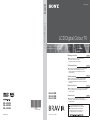 1
1
-
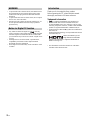 2
2
-
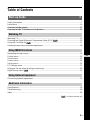 3
3
-
 4
4
-
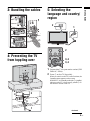 5
5
-
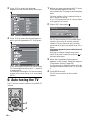 6
6
-
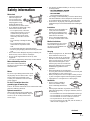 7
7
-
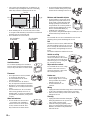 8
8
-
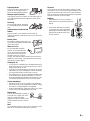 9
9
-
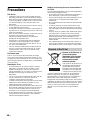 10
10
-
 11
11
-
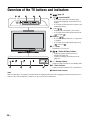 12
12
-
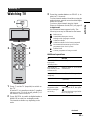 13
13
-
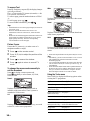 14
14
-
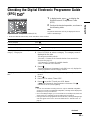 15
15
-
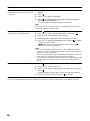 16
16
-
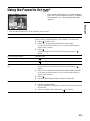 17
17
-
 18
18
-
 19
19
-
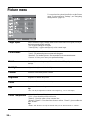 20
20
-
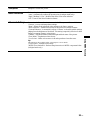 21
21
-
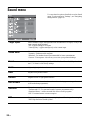 22
22
-
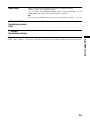 23
23
-
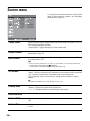 24
24
-
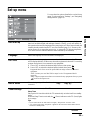 25
25
-
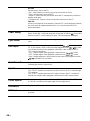 26
26
-
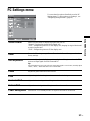 27
27
-
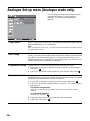 28
28
-
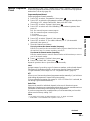 29
29
-
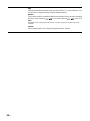 30
30
-
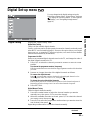 31
31
-
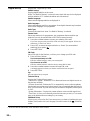 32
32
-
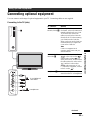 33
33
-
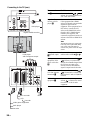 34
34
-
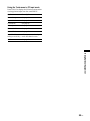 35
35
-
 36
36
-
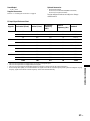 37
37
-
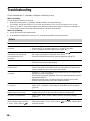 38
38
-
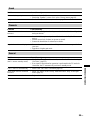 39
39
-
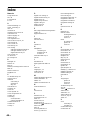 40
40
-
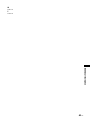 41
41
-
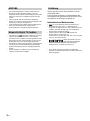 42
42
-
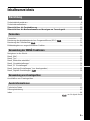 43
43
-
 44
44
-
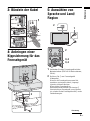 45
45
-
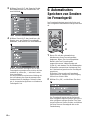 46
46
-
 47
47
-
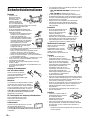 48
48
-
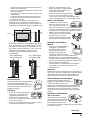 49
49
-
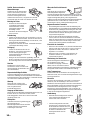 50
50
-
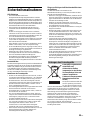 51
51
-
 52
52
-
 53
53
-
 54
54
-
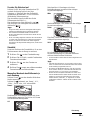 55
55
-
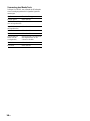 56
56
-
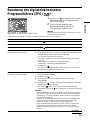 57
57
-
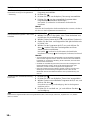 58
58
-
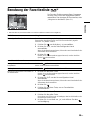 59
59
-
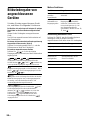 60
60
-
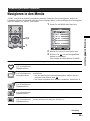 61
61
-
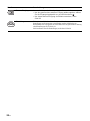 62
62
-
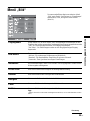 63
63
-
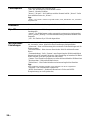 64
64
-
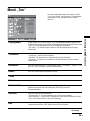 65
65
-
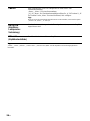 66
66
-
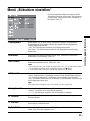 67
67
-
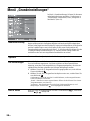 68
68
-
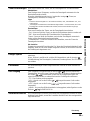 69
69
-
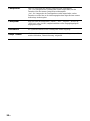 70
70
-
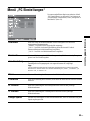 71
71
-
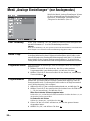 72
72
-
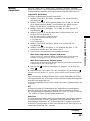 73
73
-
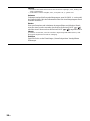 74
74
-
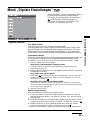 75
75
-
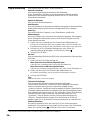 76
76
-
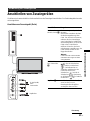 77
77
-
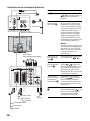 78
78
-
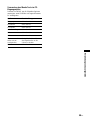 79
79
-
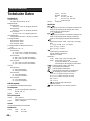 80
80
-
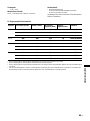 81
81
-
 82
82
-
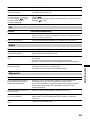 83
83
-
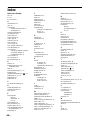 84
84
-
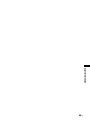 85
85
-
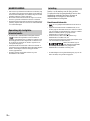 86
86
-
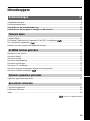 87
87
-
 88
88
-
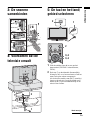 89
89
-
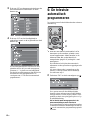 90
90
-
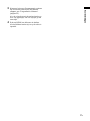 91
91
-
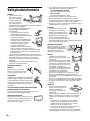 92
92
-
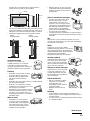 93
93
-
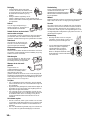 94
94
-
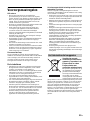 95
95
-
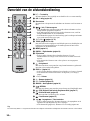 96
96
-
 97
97
-
 98
98
-
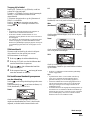 99
99
-
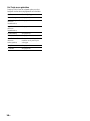 100
100
-
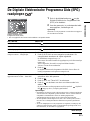 101
101
-
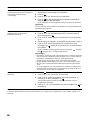 102
102
-
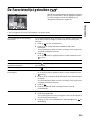 103
103
-
 104
104
-
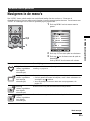 105
105
-
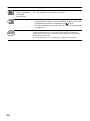 106
106
-
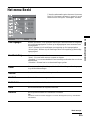 107
107
-
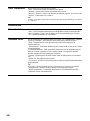 108
108
-
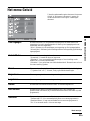 109
109
-
 110
110
-
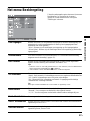 111
111
-
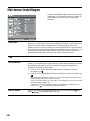 112
112
-
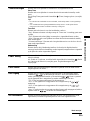 113
113
-
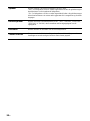 114
114
-
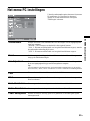 115
115
-
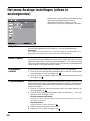 116
116
-
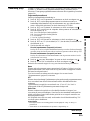 117
117
-
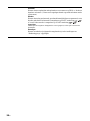 118
118
-
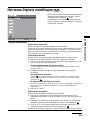 119
119
-
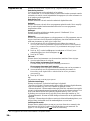 120
120
-
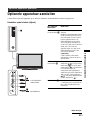 121
121
-
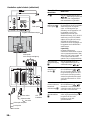 122
122
-
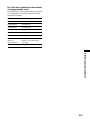 123
123
-
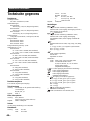 124
124
-
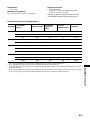 125
125
-
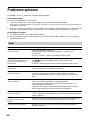 126
126
-
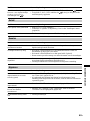 127
127
-
 128
128
-
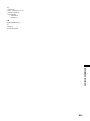 129
129
-
 130
130
-
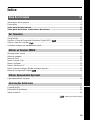 131
131
-
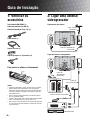 132
132
-
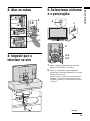 133
133
-
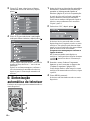 134
134
-
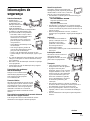 135
135
-
 136
136
-
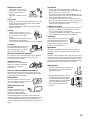 137
137
-
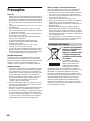 138
138
-
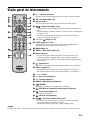 139
139
-
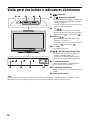 140
140
-
 141
141
-
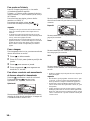 142
142
-
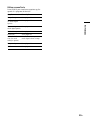 143
143
-
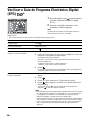 144
144
-
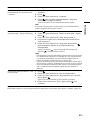 145
145
-
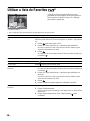 146
146
-
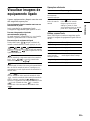 147
147
-
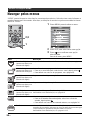 148
148
-
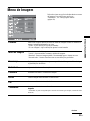 149
149
-
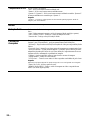 150
150
-
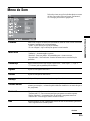 151
151
-
 152
152
-
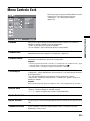 153
153
-
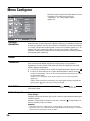 154
154
-
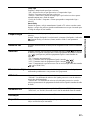 155
155
-
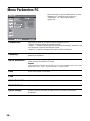 156
156
-
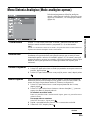 157
157
-
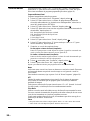 158
158
-
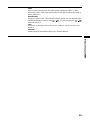 159
159
-
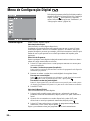 160
160
-
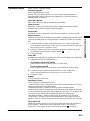 161
161
-
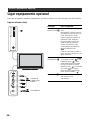 162
162
-
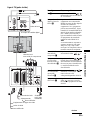 163
163
-
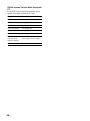 164
164
-
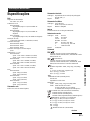 165
165
-
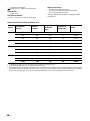 166
166
-
 167
167
-
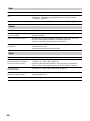 168
168
-
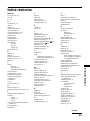 169
169
-
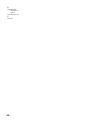 170
170
-
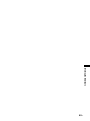 171
171
-
 172
172
-
 173
173
-
 174
174
-
 175
175
-
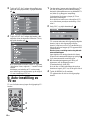 176
176
-
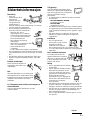 177
177
-
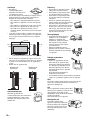 178
178
-
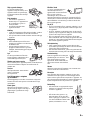 179
179
-
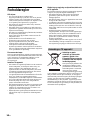 180
180
-
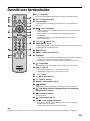 181
181
-
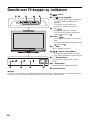 182
182
-
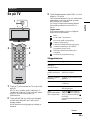 183
183
-
 184
184
-
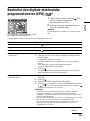 185
185
-
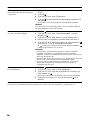 186
186
-
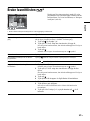 187
187
-
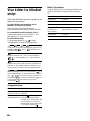 188
188
-
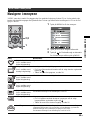 189
189
-
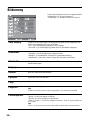 190
190
-
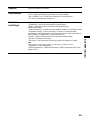 191
191
-
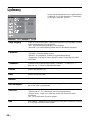 192
192
-
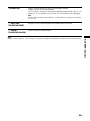 193
193
-
 194
194
-
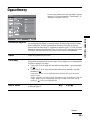 195
195
-
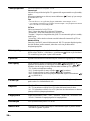 196
196
-
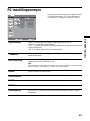 197
197
-
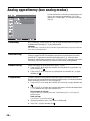 198
198
-
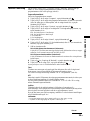 199
199
-
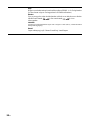 200
200
-
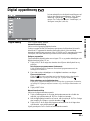 201
201
-
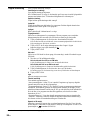 202
202
-
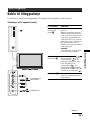 203
203
-
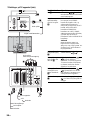 204
204
-
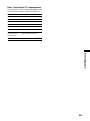 205
205
-
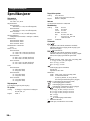 206
206
-
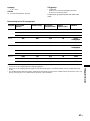 207
207
-
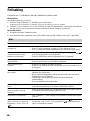 208
208
-
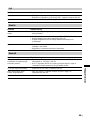 209
209
-
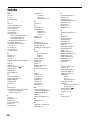 210
210
-
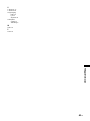 211
211
in andere talen
- English: Sony KDL-40EX1 User manual
- Deutsch: Sony KDL-40EX1 Benutzerhandbuch
- português: Sony KDL-40EX1 Manual do usuário
Gerelateerde papieren
-
Sony KDL-40W2000 de handleiding
-
Sony KDL-46X2000 de handleiding
-
Sony KLV 15SR3E Handleiding
-
Sony bravia kdl-40s2010 de handleiding
-
Sony KDL-40S2000 de handleiding
-
Sony bravia kdl-26s2000 de handleiding
-
Sony KLV-V26A10E de handleiding
-
Sony klv s19a10e de handleiding
-
Sony KLV-W40A10E Handleiding
-
Sony KDL-40T3500 de handleiding